2025/02/28阅读数(16862)评论数(1)
一、适用群体
老板、运营
二、功能介绍
做亚马逊零售,商品是基础,我们一切的运营操作,都是围绕商品来展开的,因此,对商品销售的整体把握,至关重要。
但是,亚马逊后台数据散乱且复杂,需运营后台下载各类数据报告,再做人工汇总,增加了运营日常工作量,且数据更新滞后,而且只能单店铺、单站点查看数据,无法直接汇总分析不同站点/店铺同一商品表现情况。
优麦云商品分析功能,从商品维度出发,汇总商品的所有经营数据,细化分析维度,满足几乎所有的商品分析需求,并支持多站点汇总查看,帮助卖家深入分析商品销售情况,快速定位数据异常商品,迅速做出运营策略调整。
三、使用场景
- 商品维度出发,分析所有时间段、所有站点的商品销售情况
- 对比分析不同品牌的商品销售数据
- 按汇总,或日/周/月查看分析商品销售详情
- 通过给商品添加标签,按照不同标签分析不同类别商品销售数据
- 通过父体、子体或SKU维度分析商品数据,覆盖所有商品分析层级
- 深入分析单个商品的所有数据:各个指标及同期对比、支出明细、广告表现、库存、跟卖等
四、数据同步频次
每15~30分钟同步一次
五、操作指南
(宝,如遇视频播放卡顿,可点击此链接观看哦: https://www.bilibili.com/video/BV1fUPWewETU/)
1. 经营指标
商品分析共包含33项指标,您可以从不同维度查看分析商品的
排名数据:子类排名、大类排名
销量数据:销量、销售额、订单量
广告数据:广告订单量、订单量占比、广告花费、花费占比、广告销售额、销售额占比、ACOS、广告曝光量、广告点击量、广告点击率、CPC、CVR
利润数据:总支出、退货量、退货率、毛利润、毛利率、ROI
表现数据:访问次数、买家访问次数-移动应用、买家访问次数-浏览器、访问转化率、浏览次数、页面浏览次数-移动应用、页面浏览次数-浏览器、按钮赢得率、自然点击量、自然转化率
小提示:商品分析只展示有出单,或者有广告花费的商品销售数据,如果商品没有任何经营表现,则不会显示。
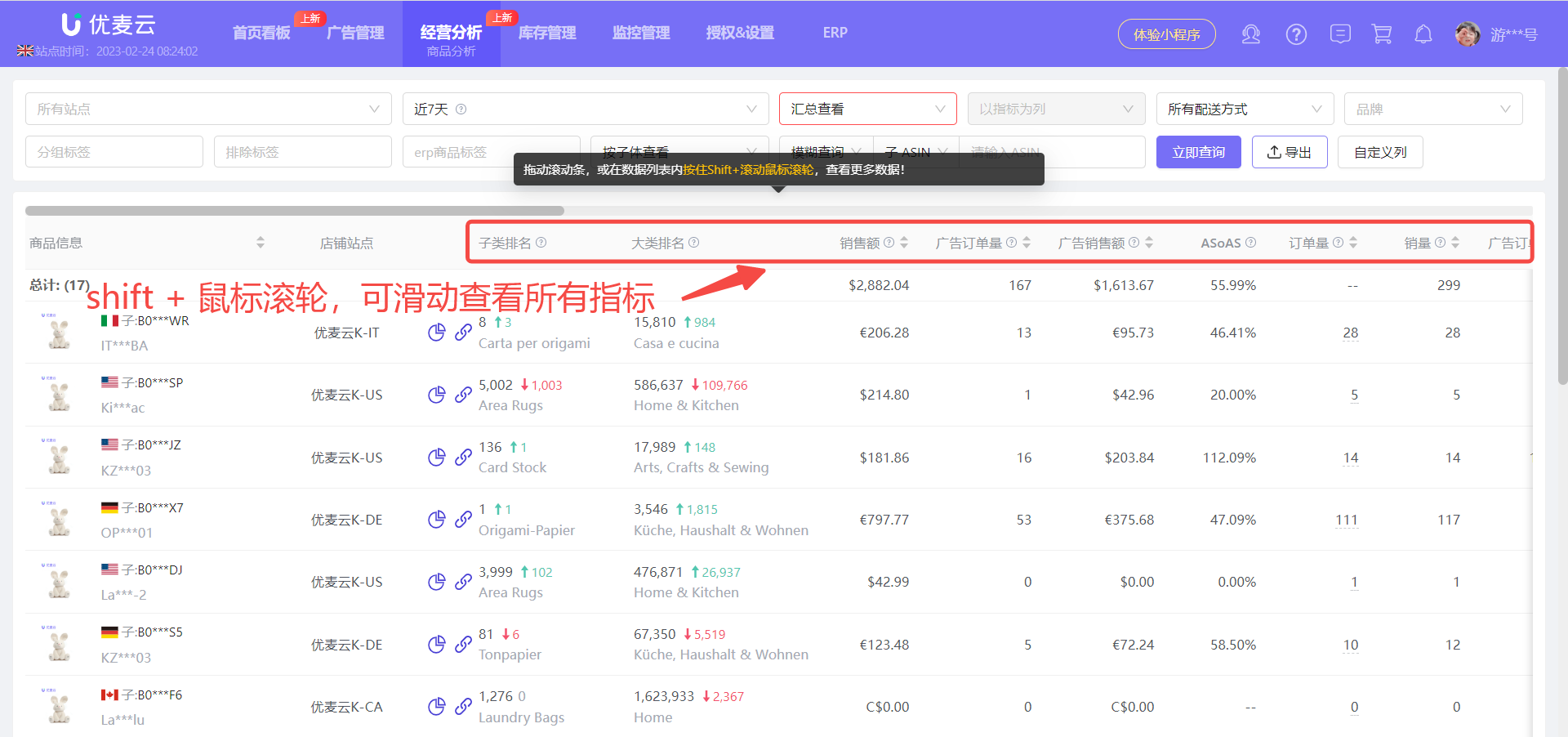 +
+
我们可以按照自己的查看习惯,给所有指标进行排序。
点击【自定义列】,进入排序设置。
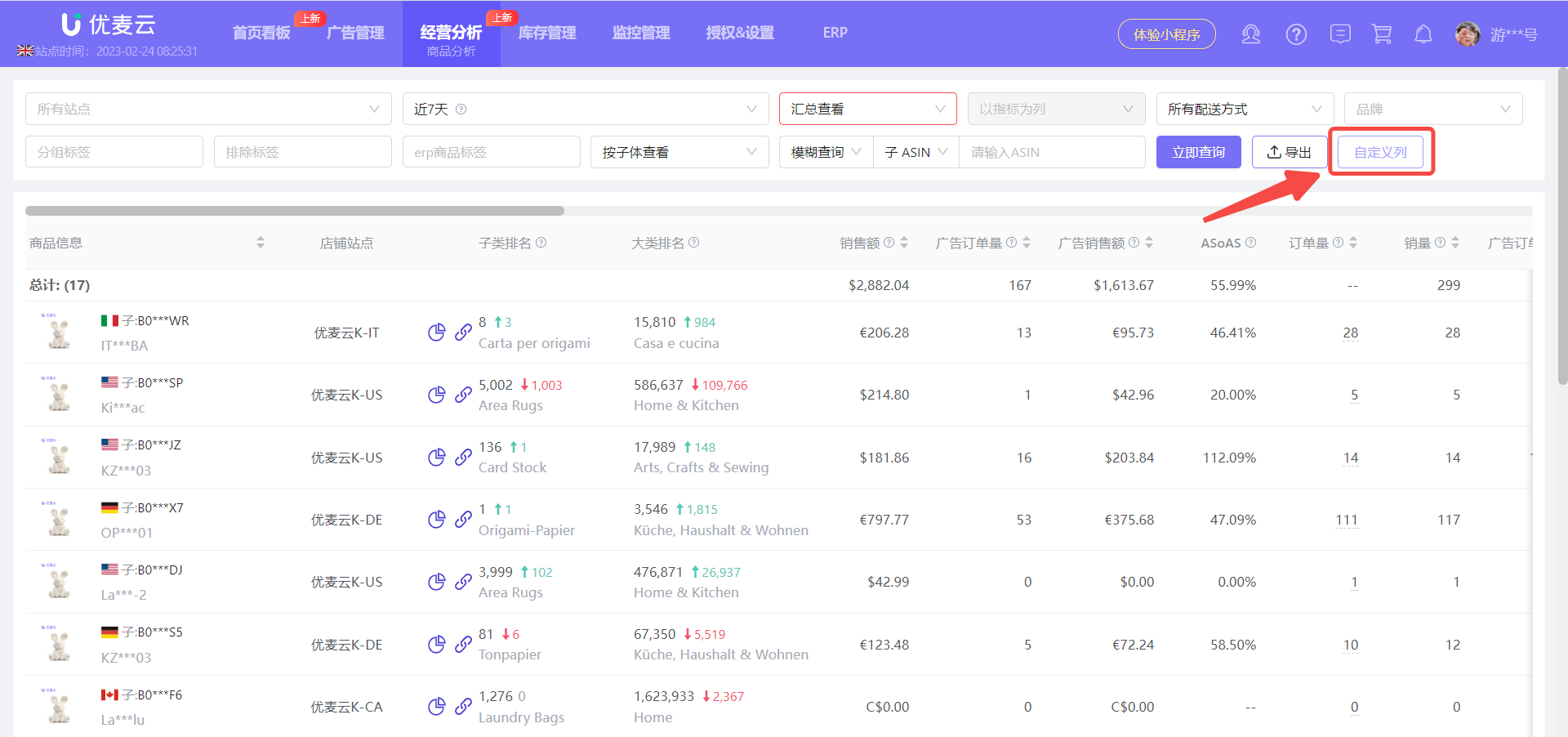 +
+
进入“自定义列”设置页,
我们可以选择只展示某些指标,并拖动指标进行排序。
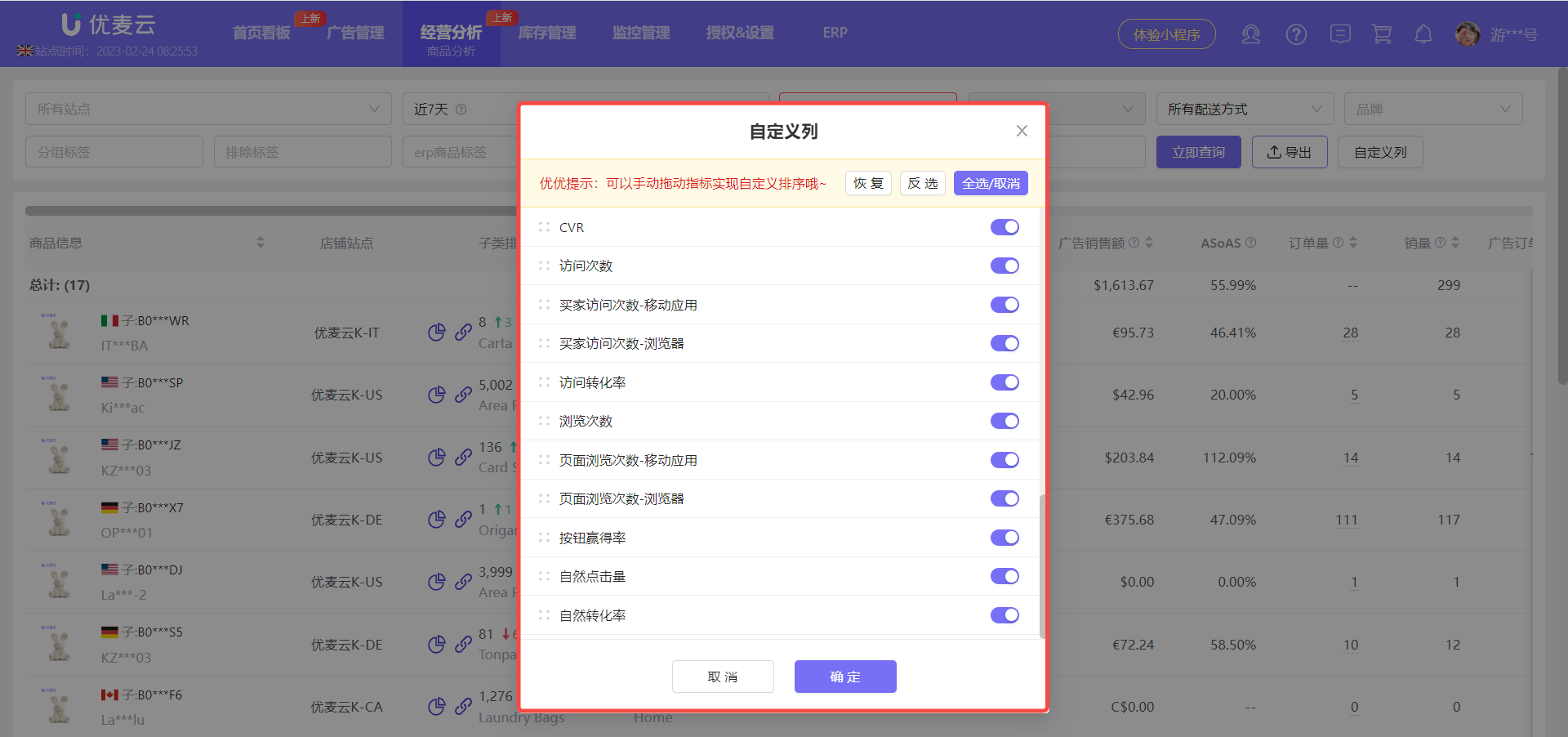 +
+
2. 数据下载
商品分析的分析结果,大部分都支持导出,当我们分析好之后,点击右上角【导出】按钮,即可一键导出当前分析结果。
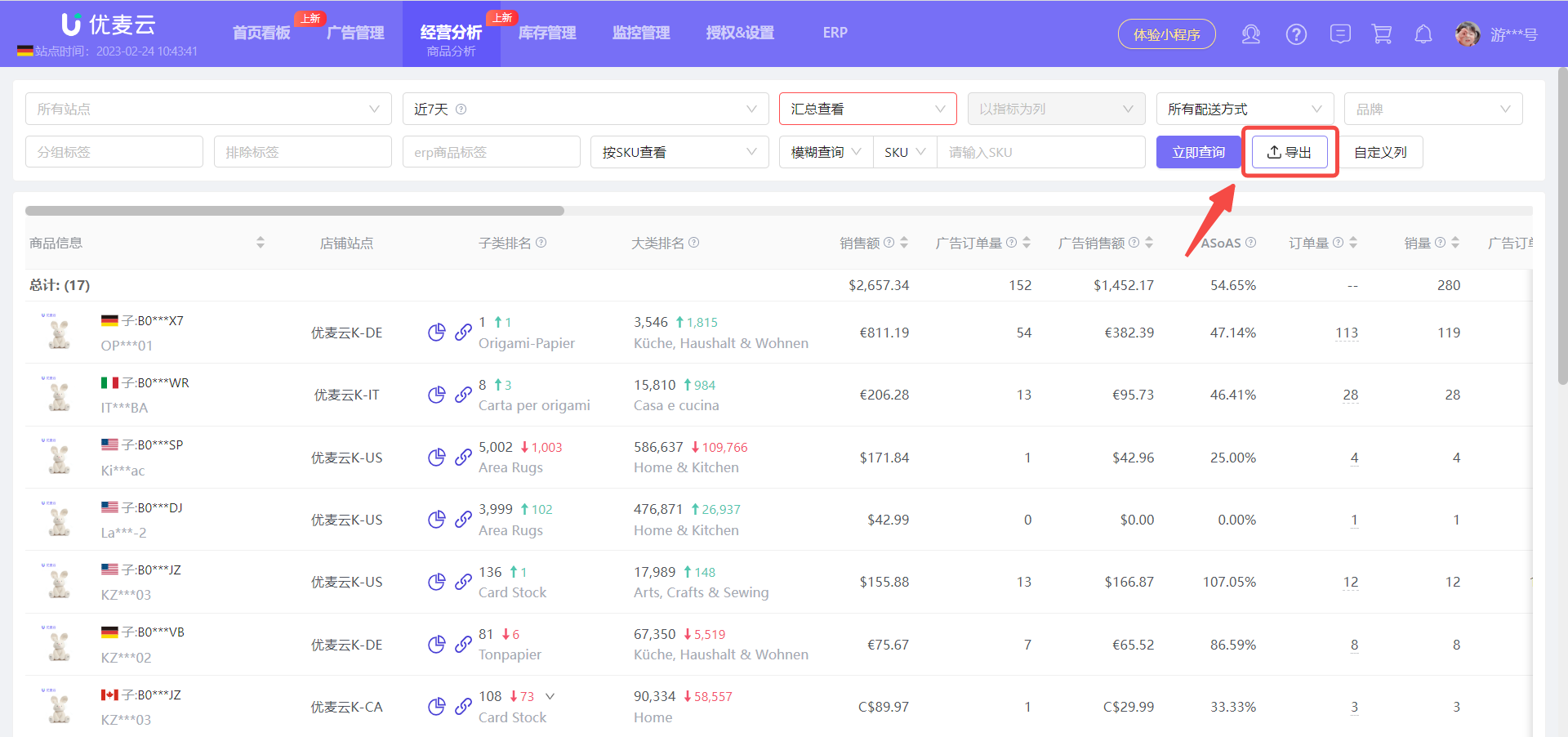 +
+
接下来,为大家详细讲讲如何用【商品分析】功能,分析商品表现。
3. 数据分析
商品分析功能提供多个分析维度,包含:站点维度、时间维度、配送方式、品牌、标签、父子体等,各个维度可以自由组合,帮助我们全面了解商品表现,为经营决策调整提供数据支持。
通过筛选栏,即可选择不同维度的商品数据。
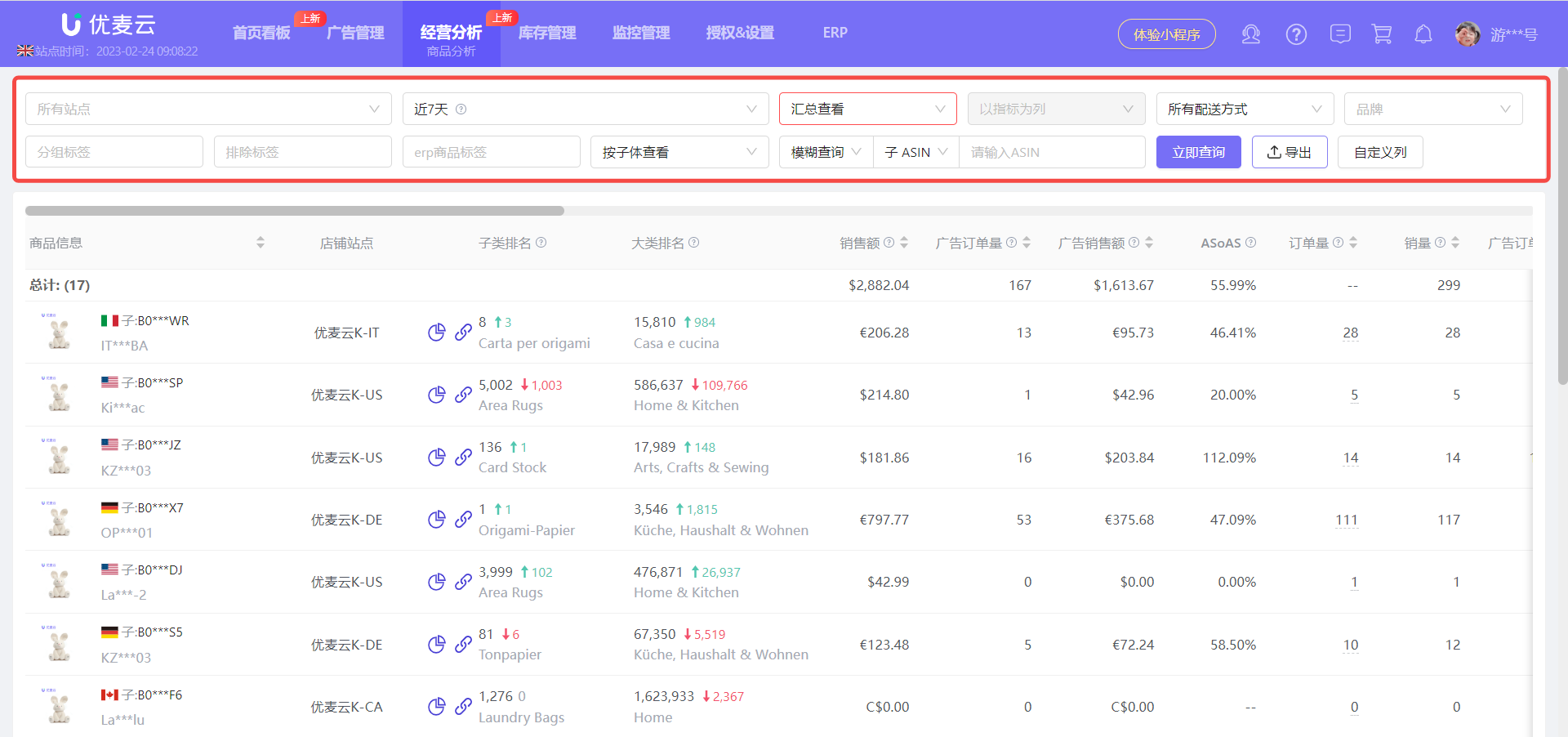 +
+
3.1 数据分析:多站点商品
如果我们的商品在多个站点售卖,可以直接在商品分析查看该商品的销售情况。
点击左上角站点选择按钮,选中要查看的站点。
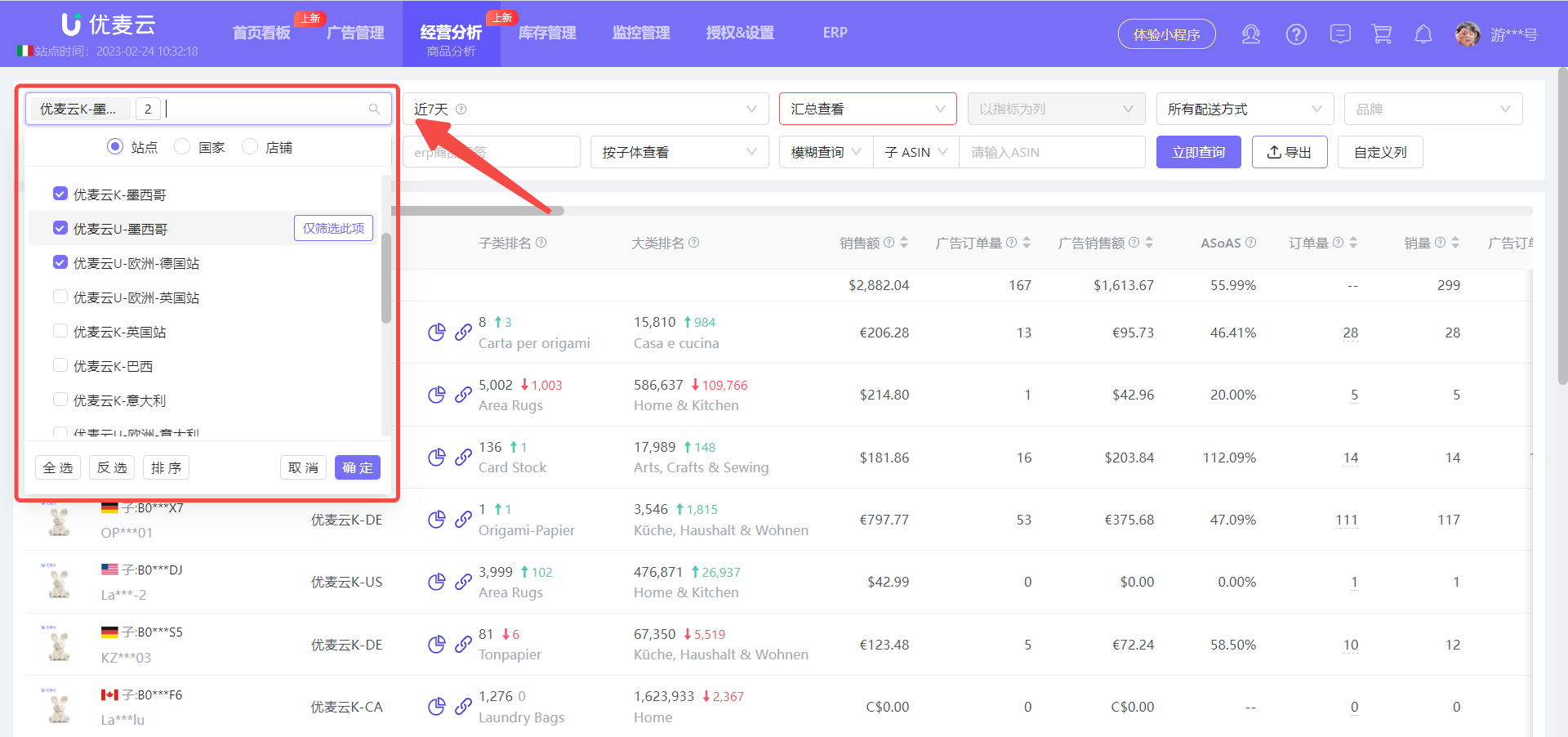 +
+
选好站点后,我们可以根据自己的分类习惯来筛选不同站点的相同商品销售数据。比如:标签分类、SKU命名等等。
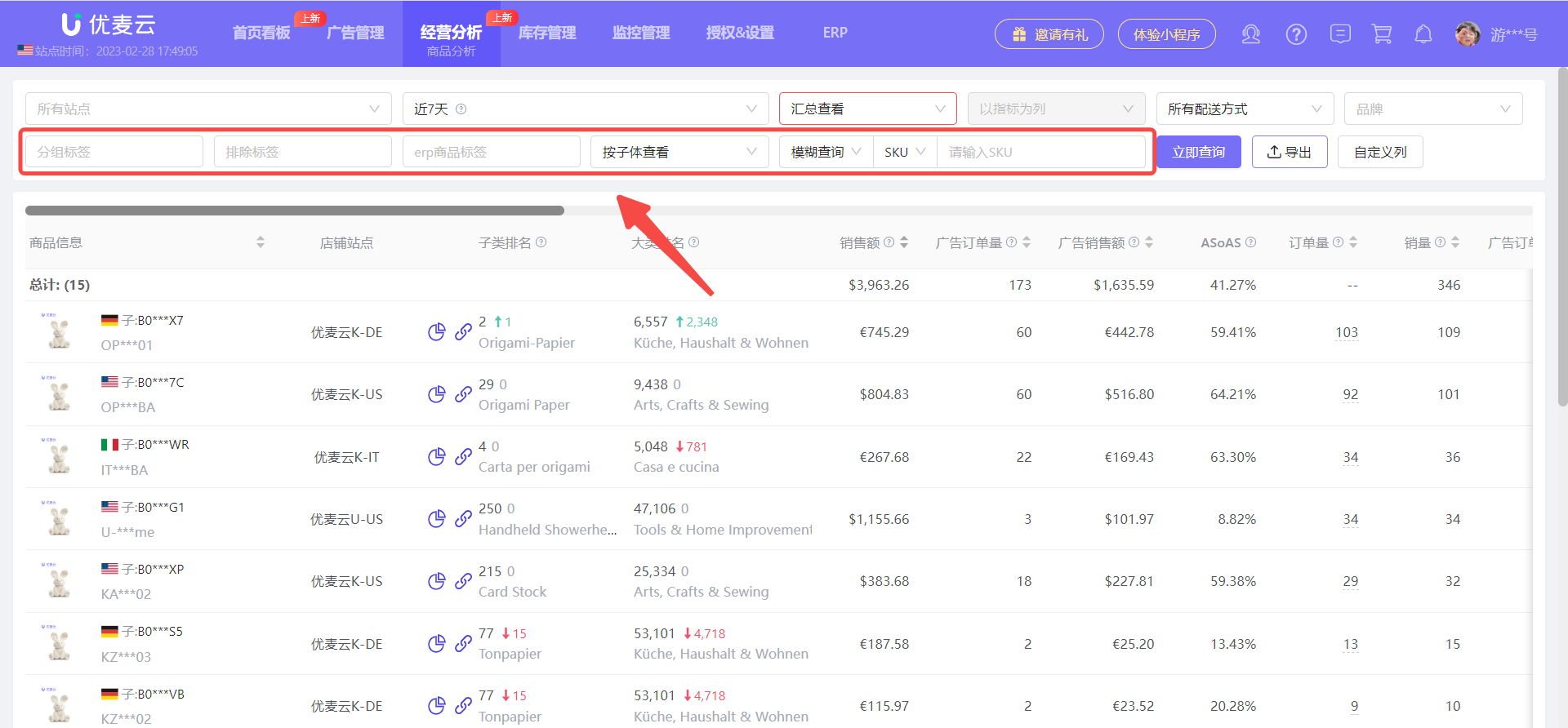 +
+
3.2 数据分析:时间维度
我们可以查看所有时间段的商品销售数据,并支持按汇总、日、周、月的维度来汇总数据,帮助我们统计销售,制作报表。
点击时间选择按钮,选择想要查看的时间段,之后再根据所选时间段,选择不同的数据汇总维度。
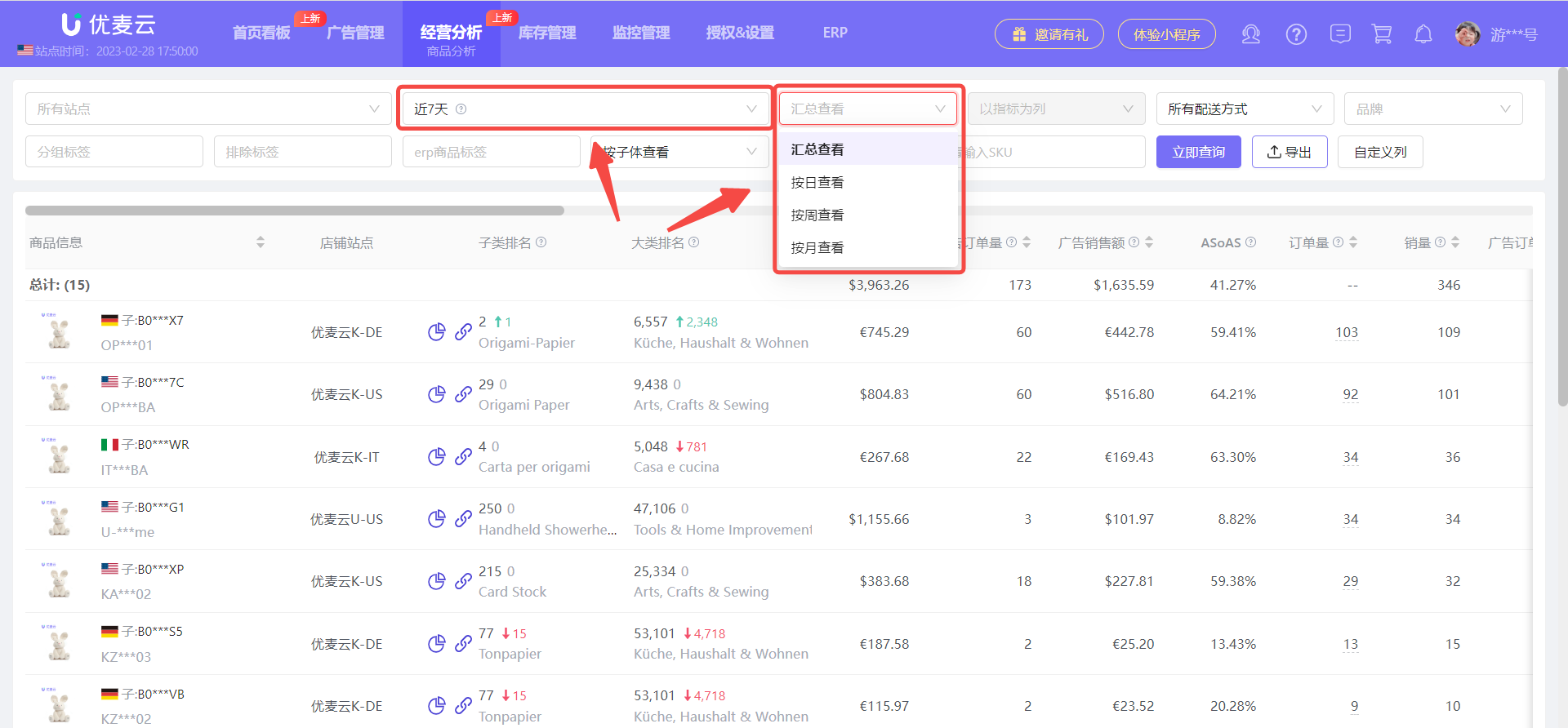 +
+
按汇总查看:主要查看所有商品的总销售数据。
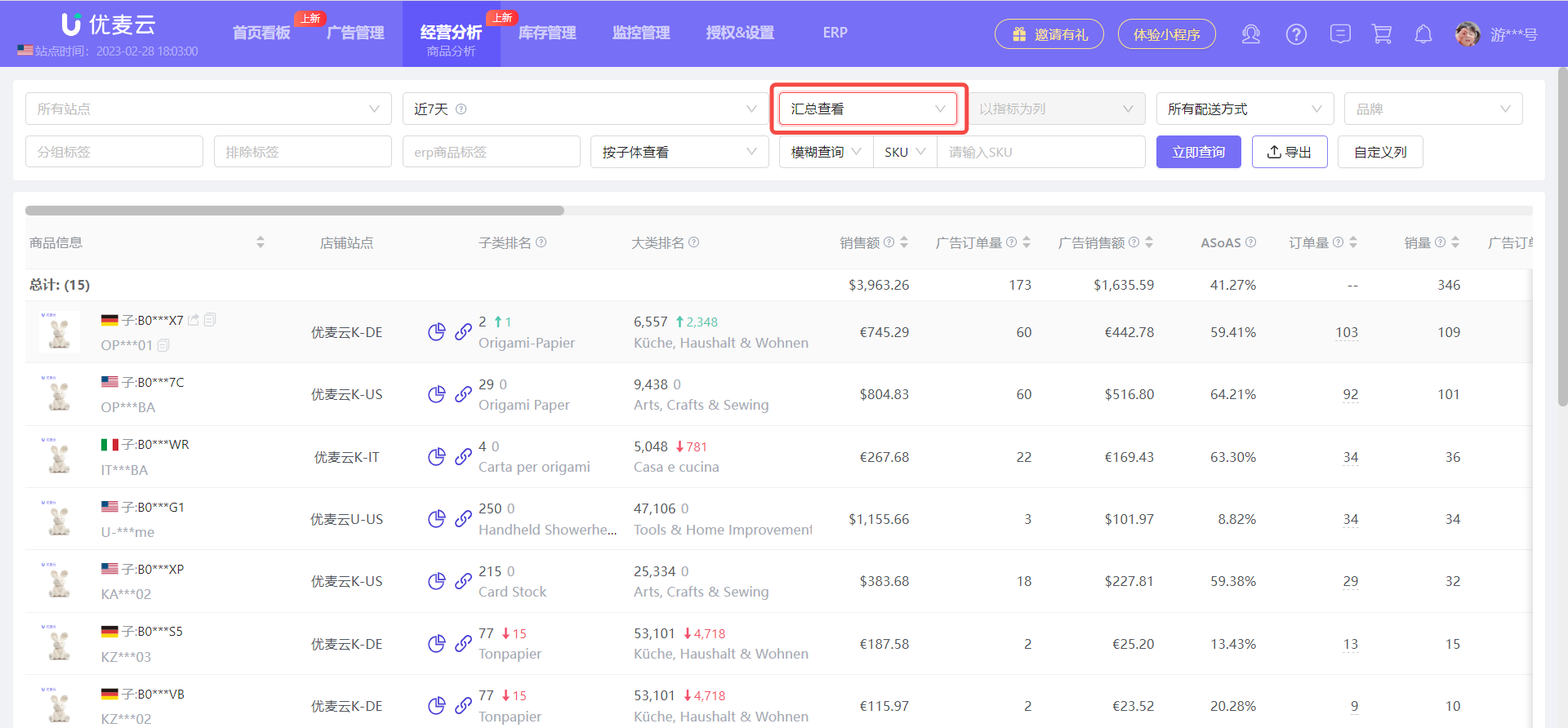 +
+
按日查看:支持查看所选时间段,每天的销售数据,帮助分析商品每日表现及趋势。
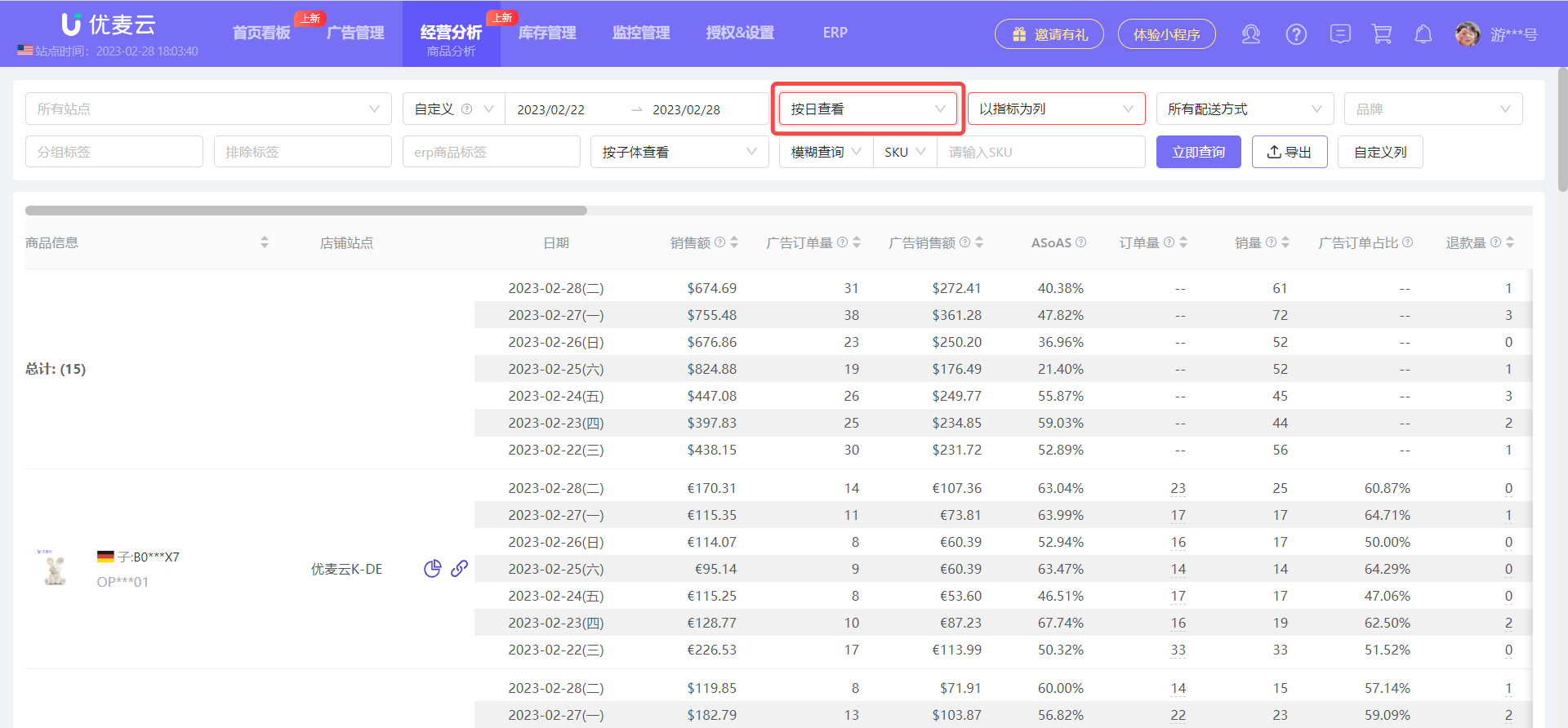 +
+
按周查看:支持查看所选时间段,每个自然周的数据,帮助我们从周的维度,分析商品的周表现。
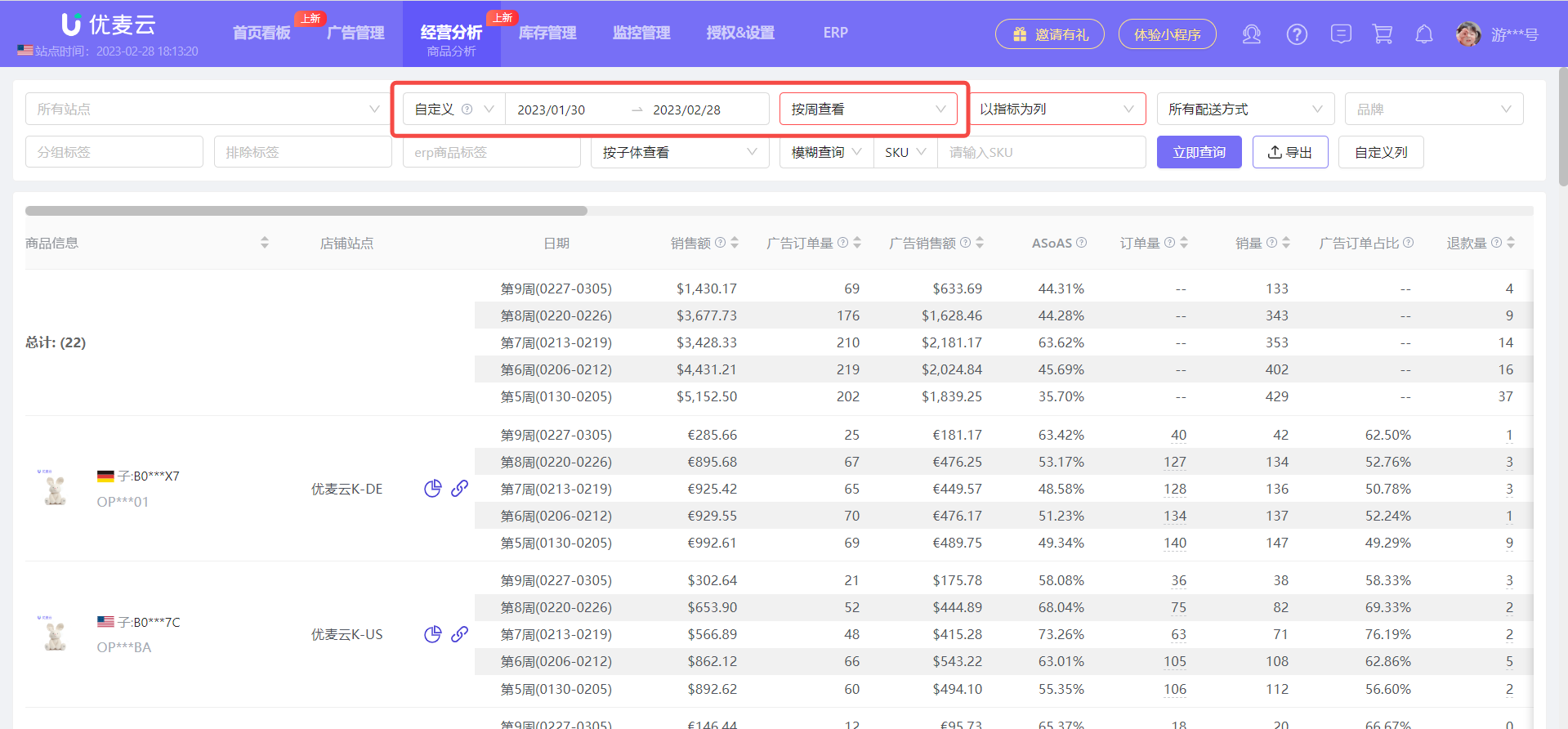 +
+
按月查看:支持查看每个自然月的数据,帮助我们对比分析不同月的数据。
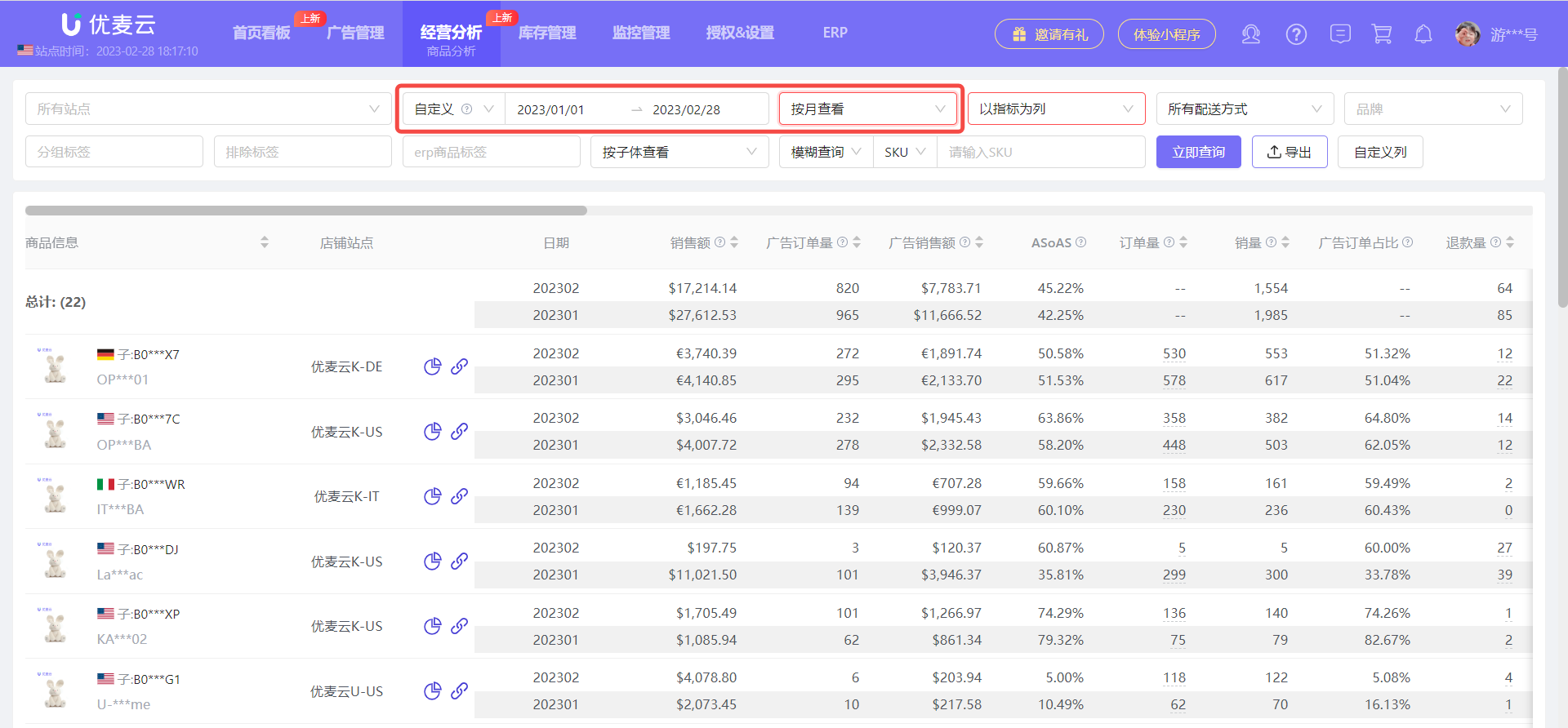 +
+
当我们选择了按日、周、月查看时,还可以选择【以指标为列】,或【以日期为列】,帮助我们更加方便的查看分析数据。
以指标为列:
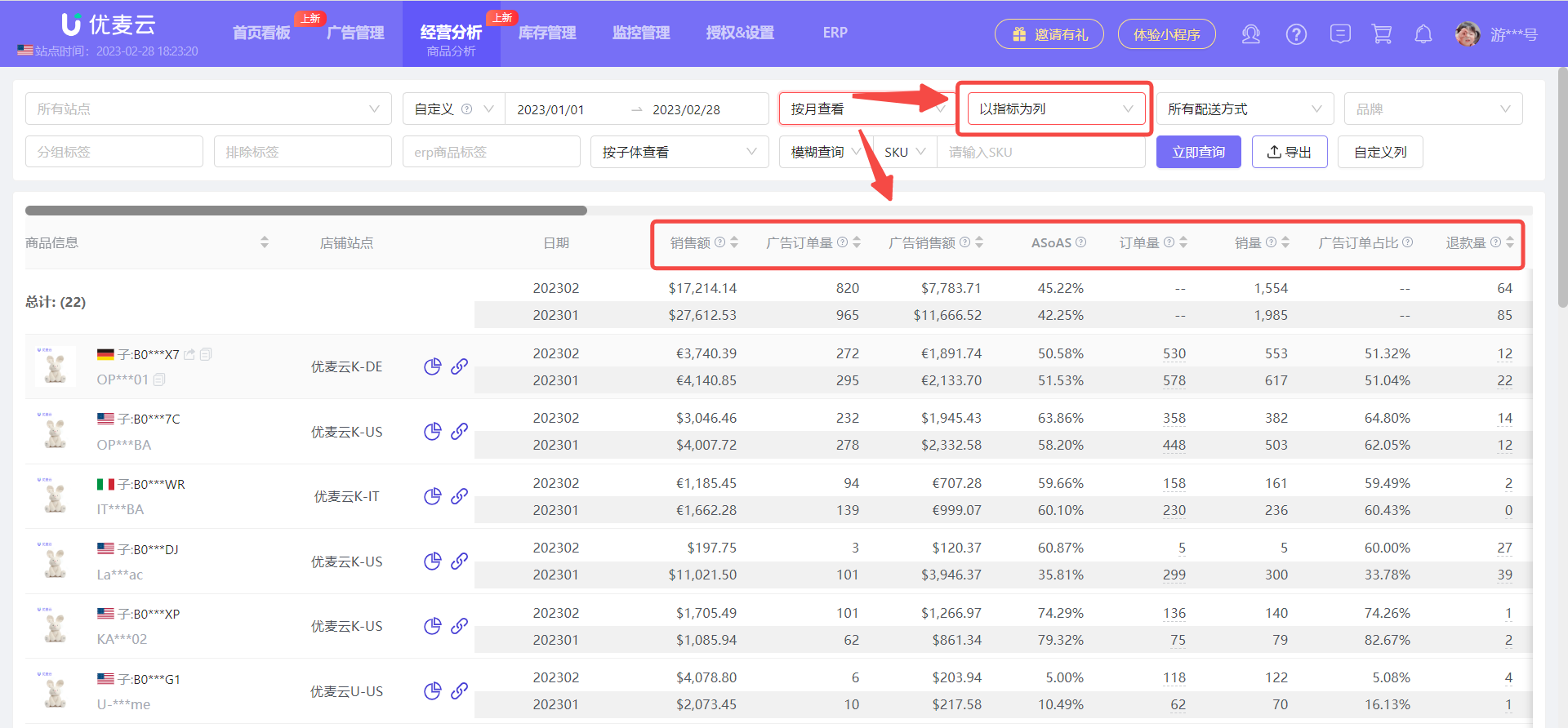 +
+
以日期为列:
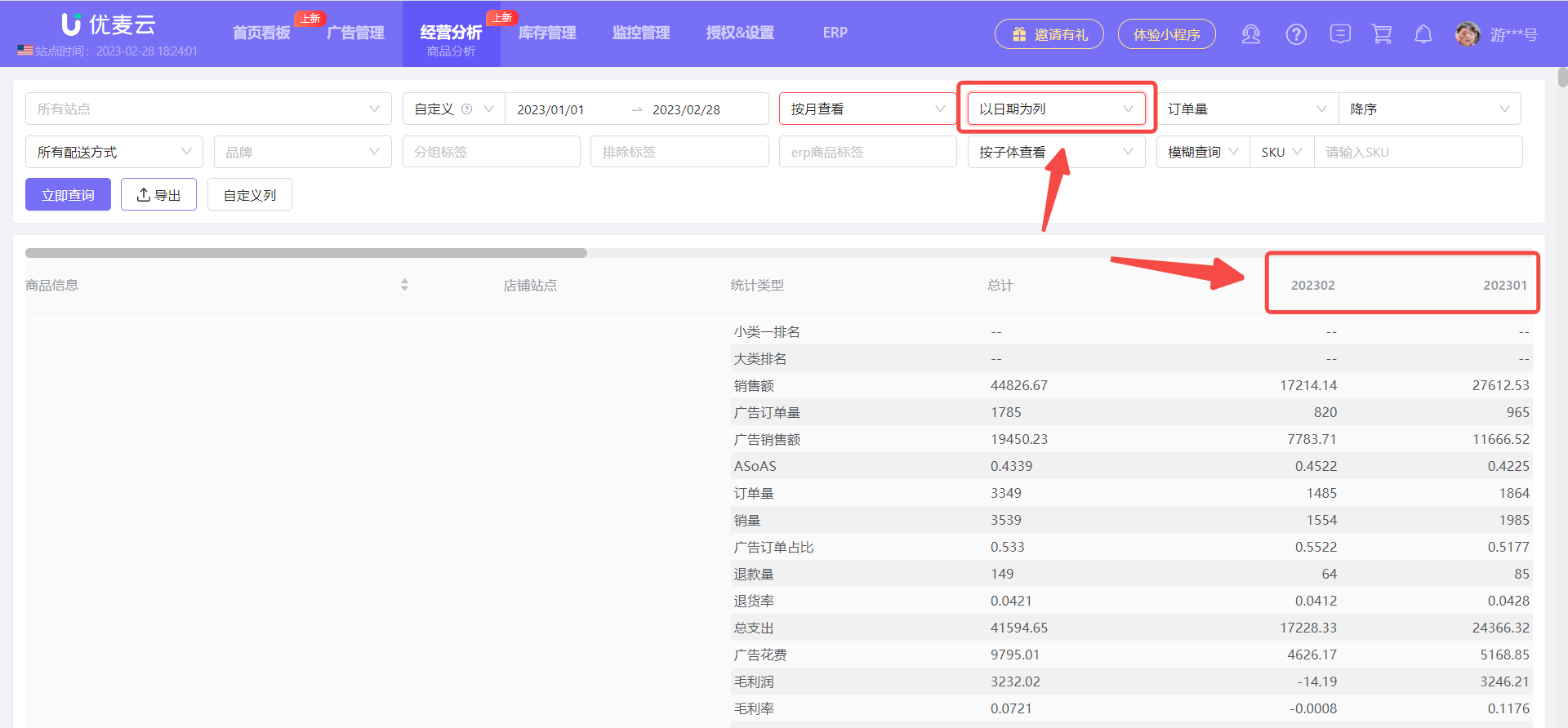 +
+
3.3 数据分析:配送方式
亚马逊商品一般有2种配送方式:FBA + FBM,我们可以根据不同的配送方式,来分析商品表现。
点击【分配方式】,选择对应要分析的方式即可。
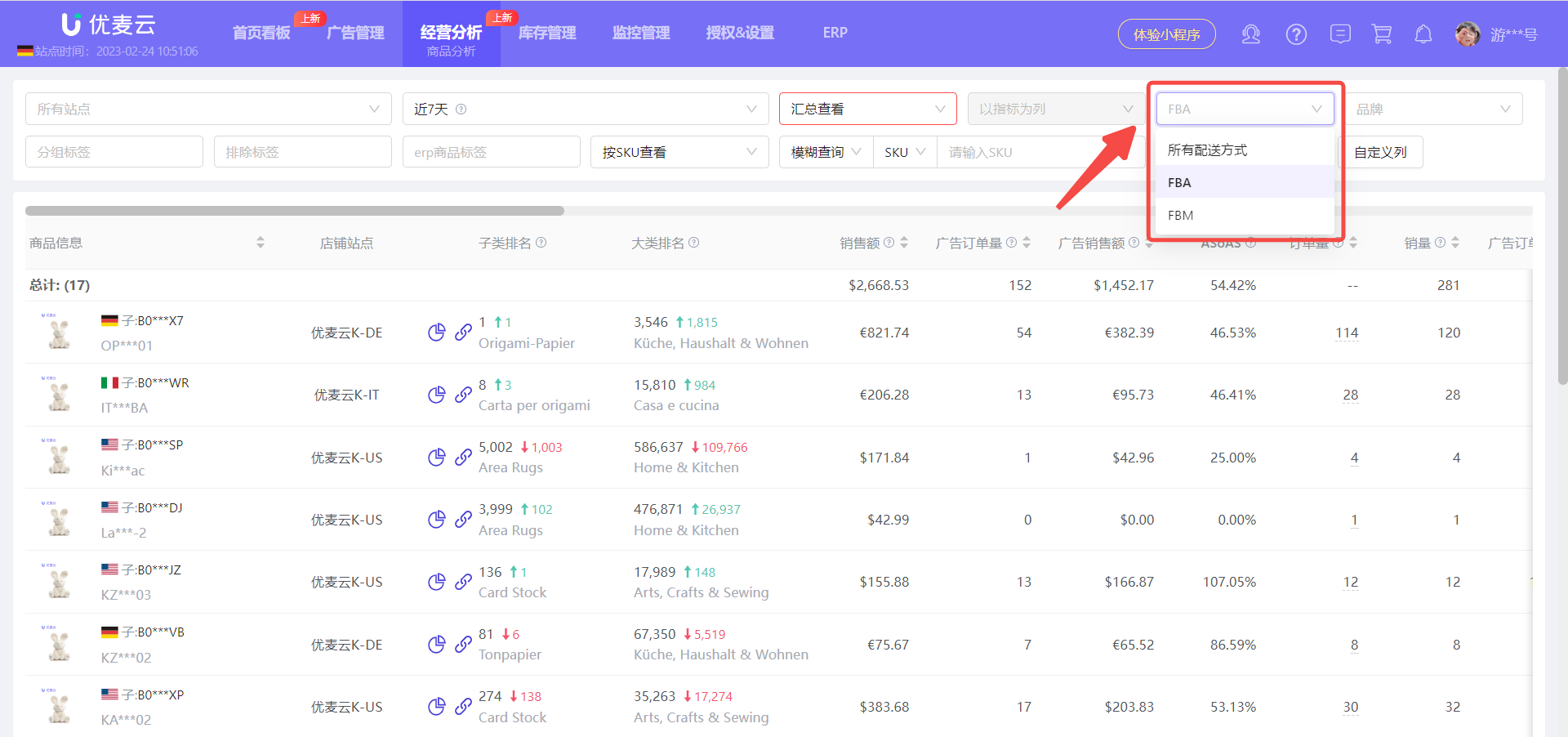 +
+
3.4 数据分析:品牌维度
一个店铺可以注册备案多个品牌,各个品牌之间的销售也可能不同。我们可以从品牌维度出发,分析商品表现。
点击【品牌】按钮,选择要分析的品牌即可。
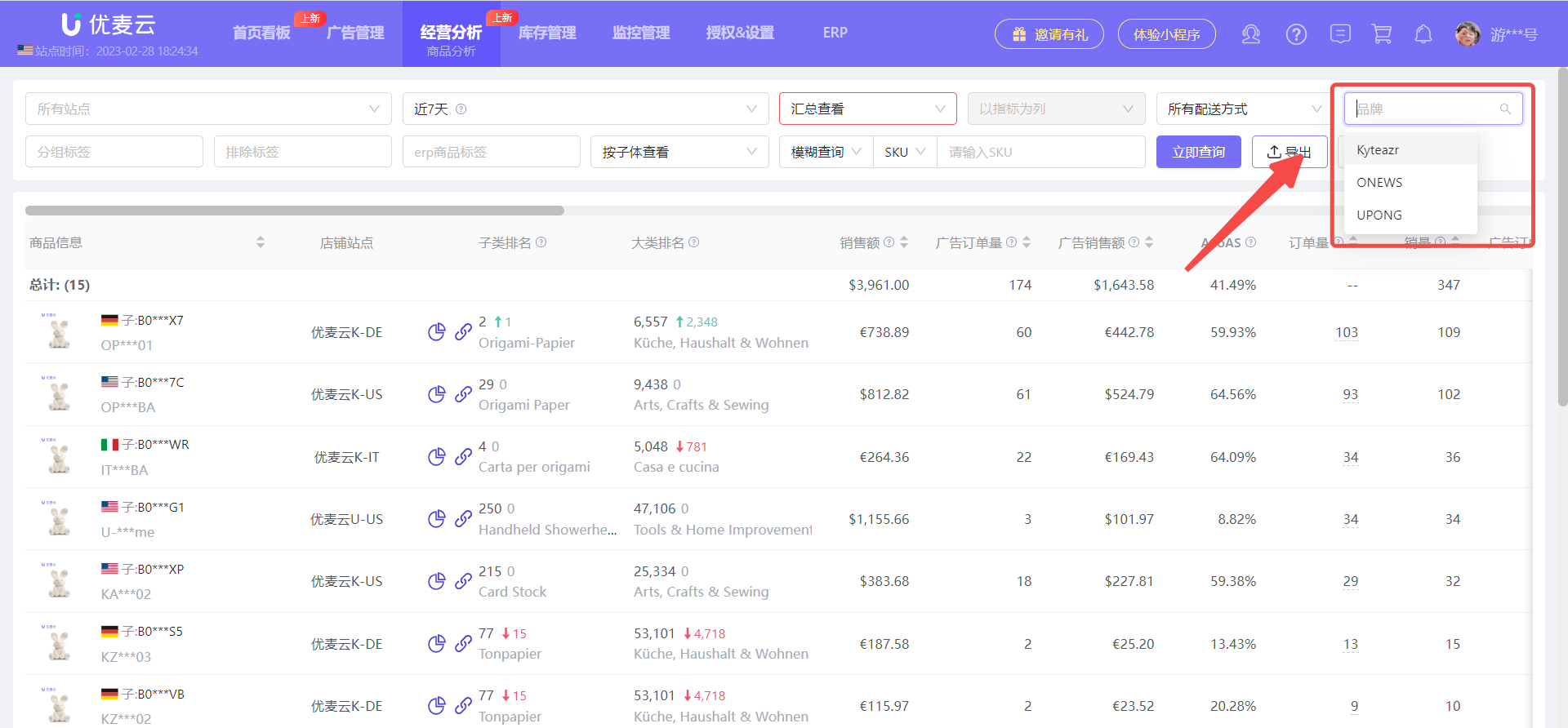 +
+
3.5 数据分析:不同标签分类
除了系统预设的一些筛选条件,我们还可以根据自己的实际情况,为商品设置不同的标签,进行分类管理,在分析其销售表现时,就可以按照标签分类进行分析。
除了商品标签,同时还支持筛选ERP标签,也就是本地商品标签。由于我们采购的商品,可能不止在一个站点售卖,如果出现这个情况,我们就可以筛选ERP标签,直接查看这个商品的所有站点销售汇总情况。
所有的标签都可以多选。
接下来,我们先来看看怎么用商品标签来筛选分析。
以筛选标签为:123 的商品为例。
首先,为商品设置标签。
进入【商品成本】功能,找到要设置标签:123的商品。
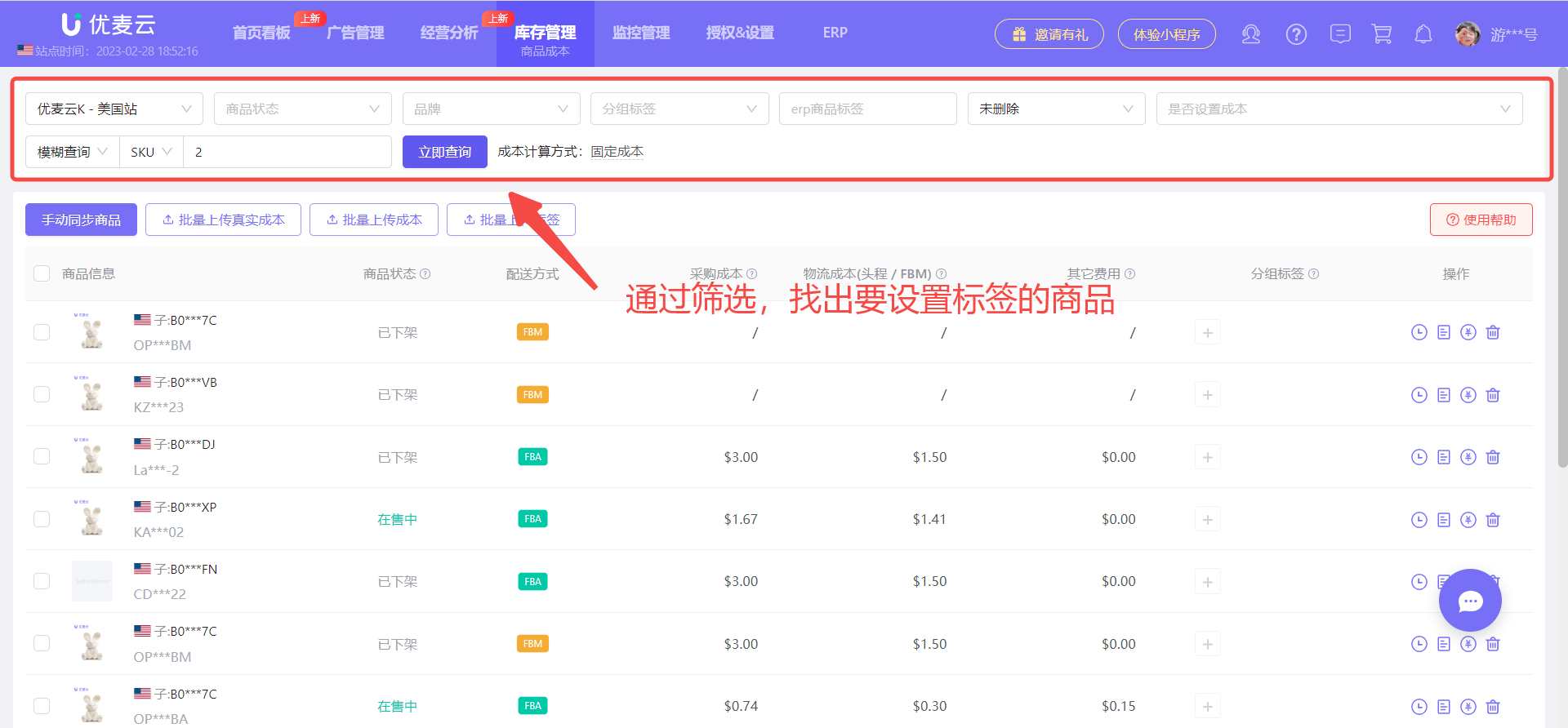 +
+
选中所有商品,点击【批量设置标签】,设置商品标签为:123。
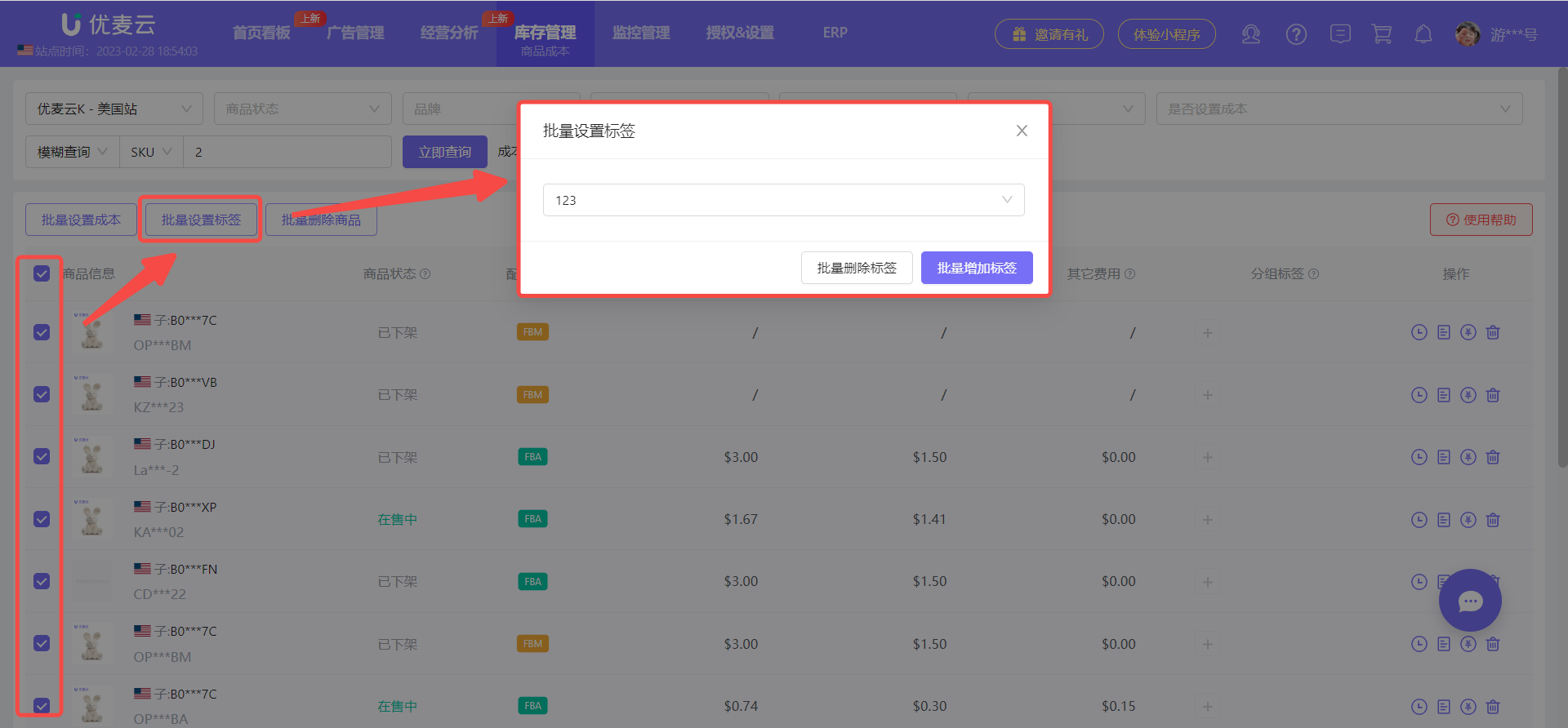 +
+
然后,筛选标签:123,就可以直接查看分析该标签下的商品经营数据。
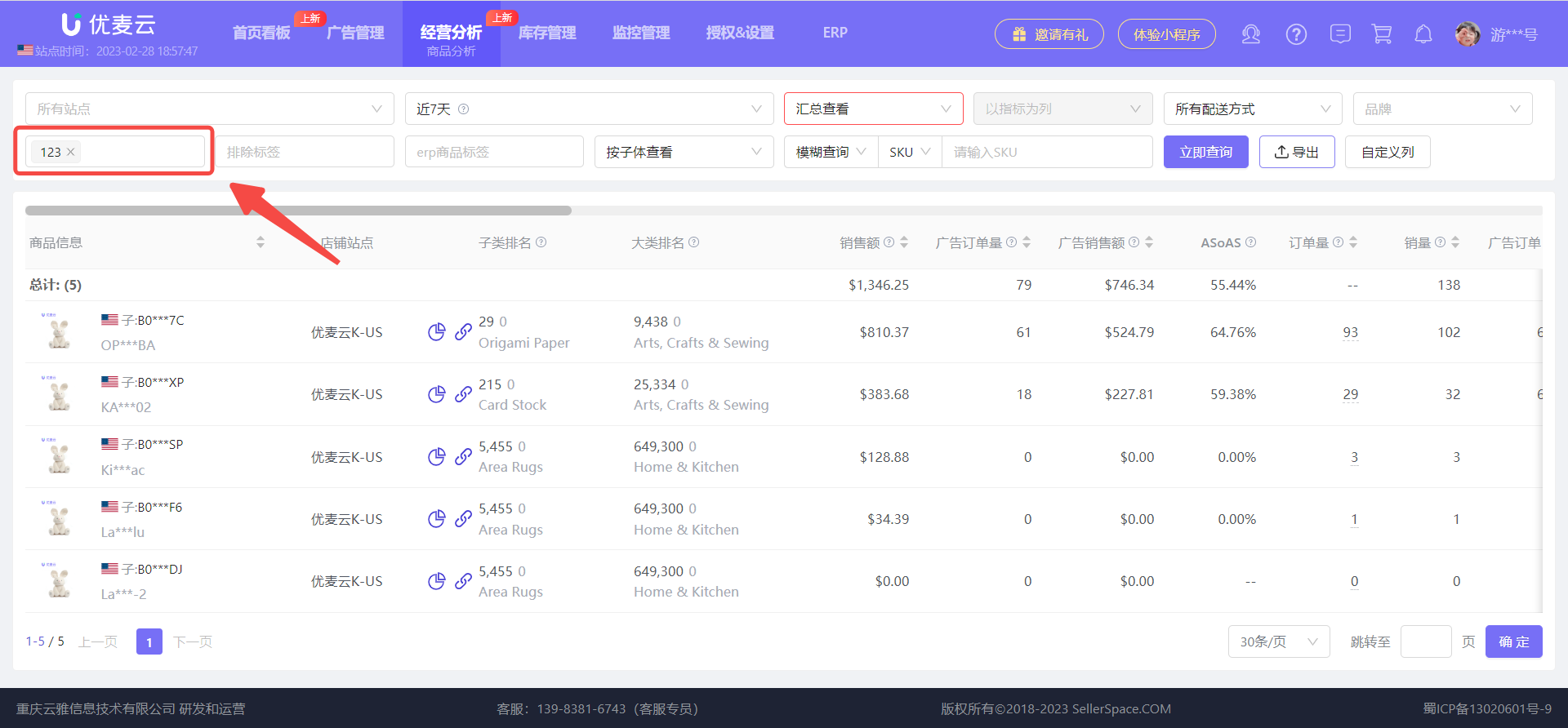 +
+
同时,我们也可以灵活应用【排除标签】工具。
一个商品可以设置多个标签,如果我们只想分析某个标签分类下的,某些商品,就可以用到【排除标签】条件,将该标签下,不想查看的商品排除掉。
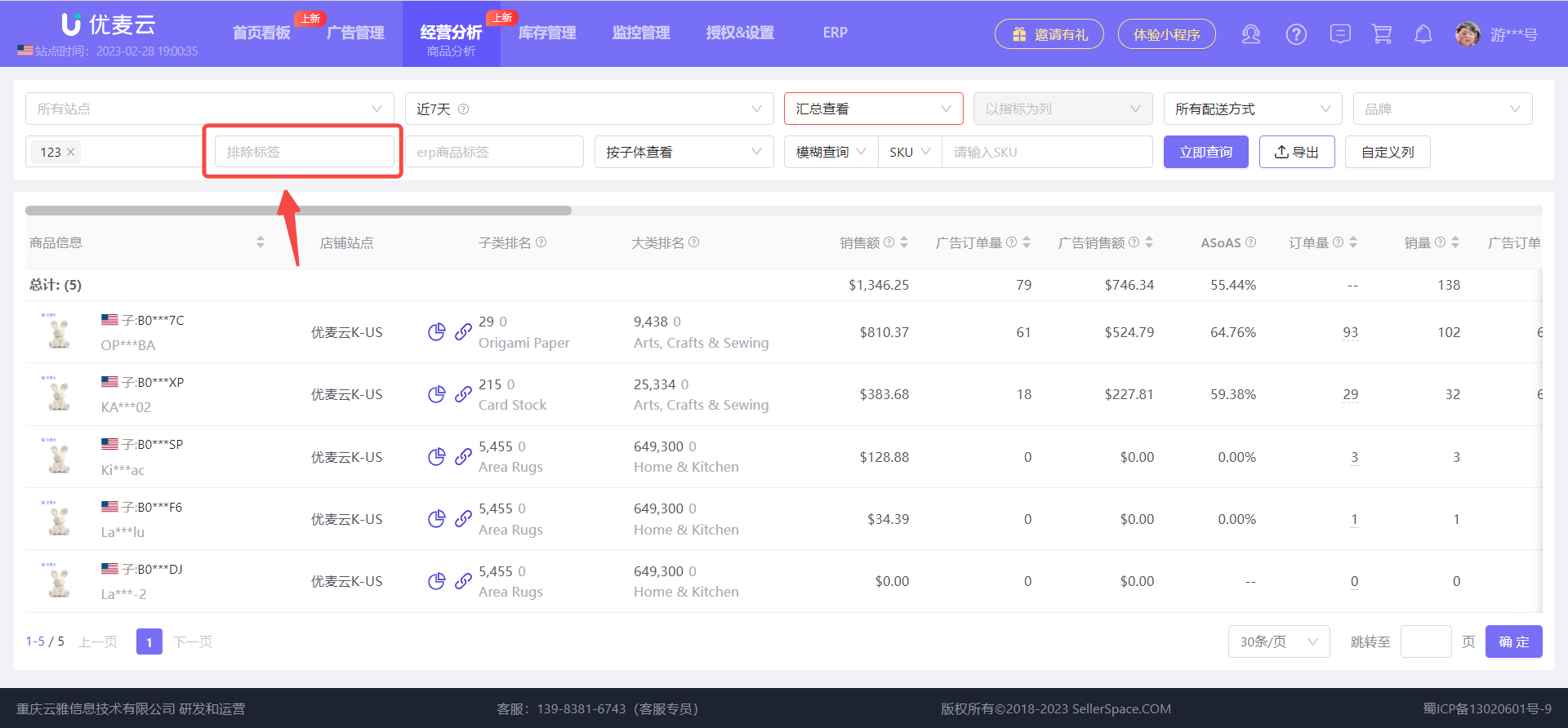 +
+
接下来,我们再来看看如何用ERP标签筛选。
ERP标签筛选的使用和商品标签类似,也是先为本地商品设置标签,之后再筛选分析。
本地商品标签设置路径:ERP -> 本地商品 -> 标签设置(设置方法与商品标签一样)
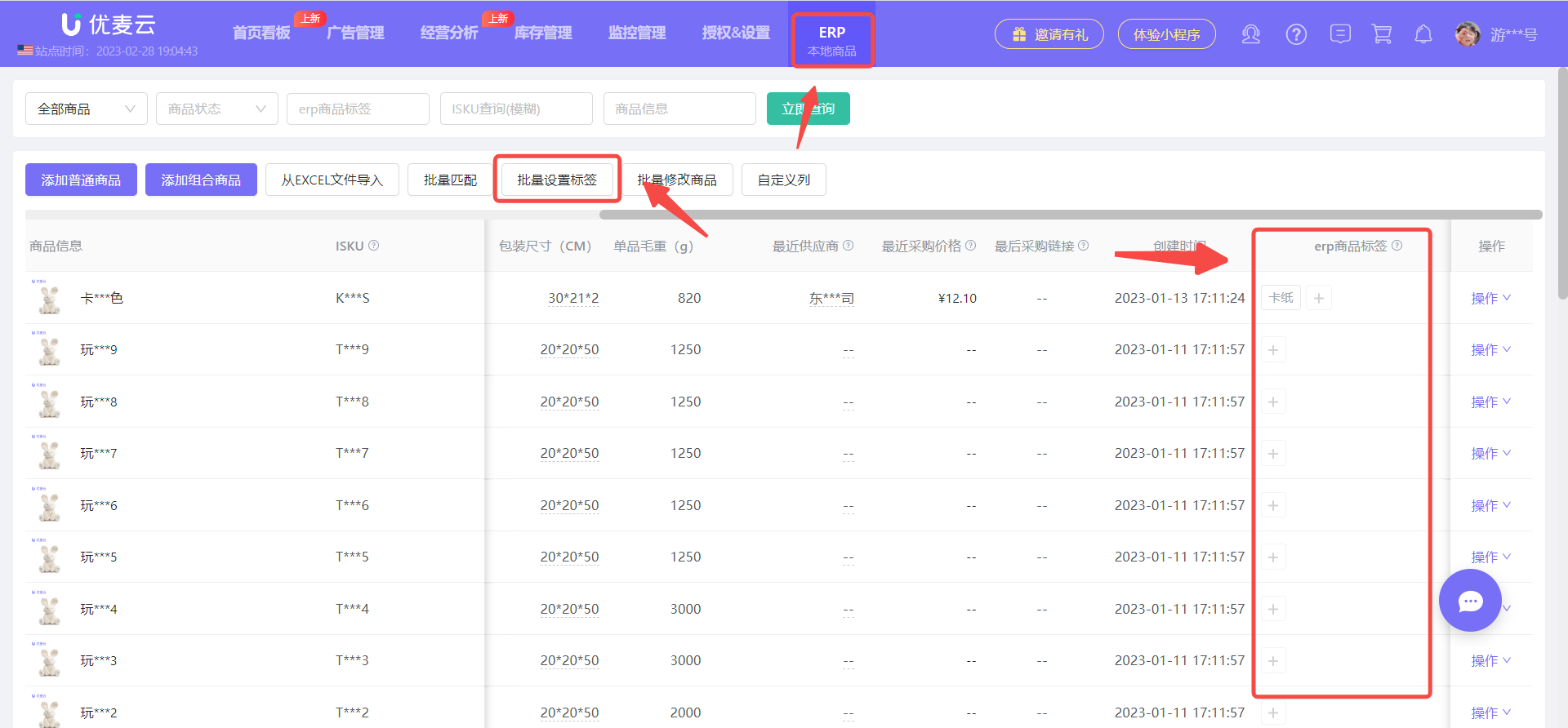 +
+
设置后,即可筛选【ERP标签】,查看该本地商品的所有销售情况。
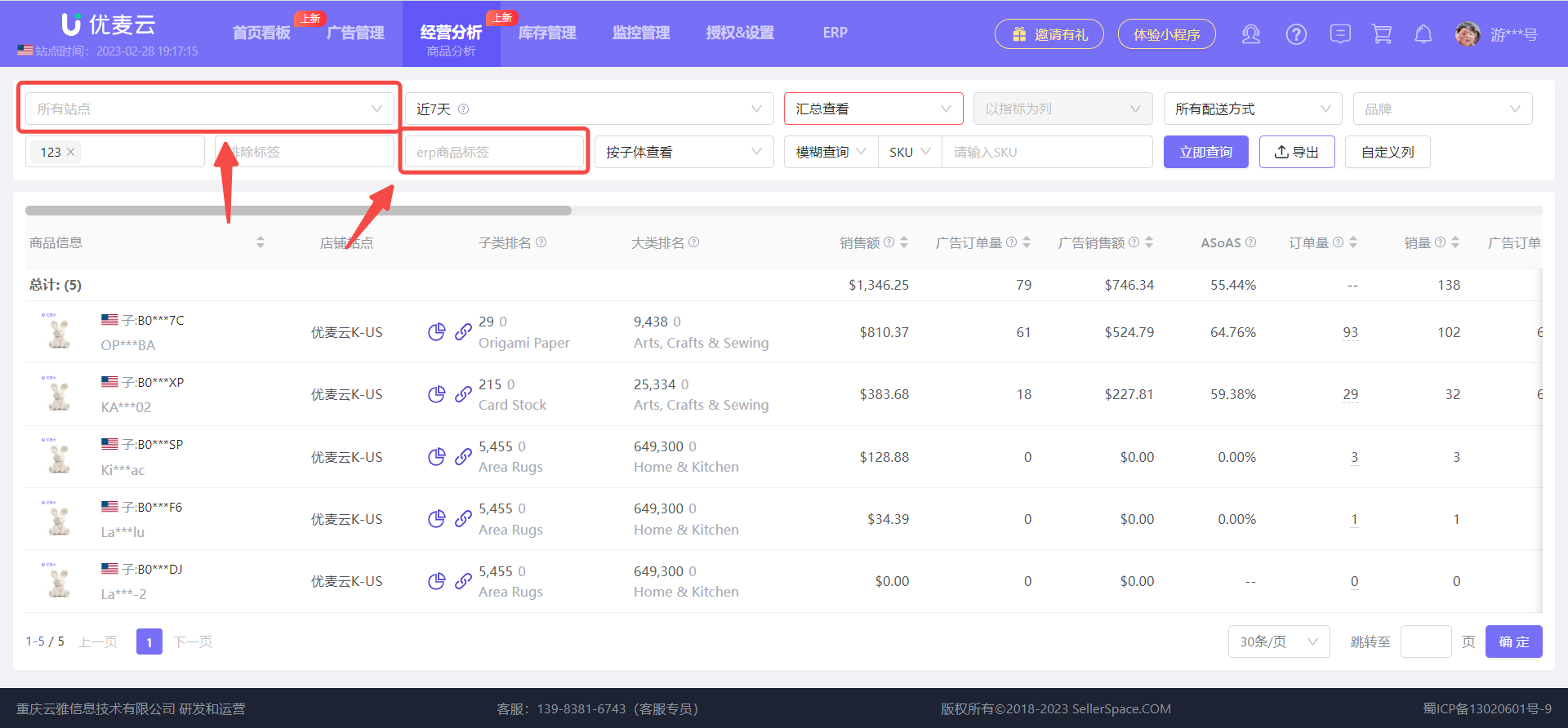 +
+
3.6 数据分析:不同归属层级
亚马逊商品,有标品与非标品之分,因此,会出现单个商品,或者是多变体商品销售情况。针对这些商品的销售,我们也根据商品维度的不同,支持按子体或父体,来查看对应的商品销售情况。
同时,一个ASIN,可以生成多个SKU,进行售卖,比如跟卖操作等。针对此情况,我们同样支持按照SKU维度,来查看分析,数据细化到最小维度。
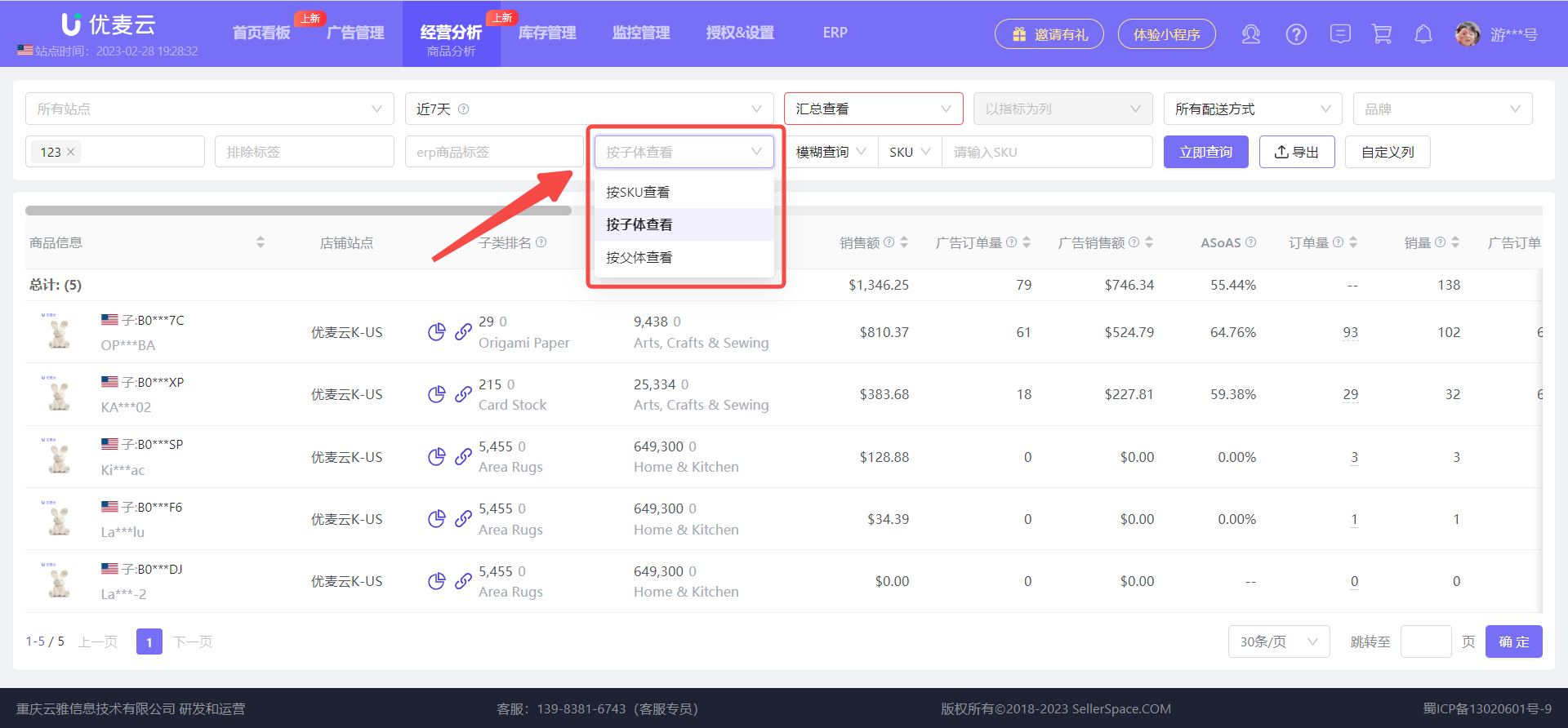 +
+
3.7 商品分析:单个商品细化分析
除了整体的商品分析,我们也可以针对单个商品,进一步分析该商品的表现,包括:各项指标历史表现、订单24小时分布、支出明细、指标同期对比与广告表现等,帮助我们深入了解该商品的表现,及时发现异常情况,查漏补缺。
点击单个商品旁边的分析按钮,即可进入分析数据列表。
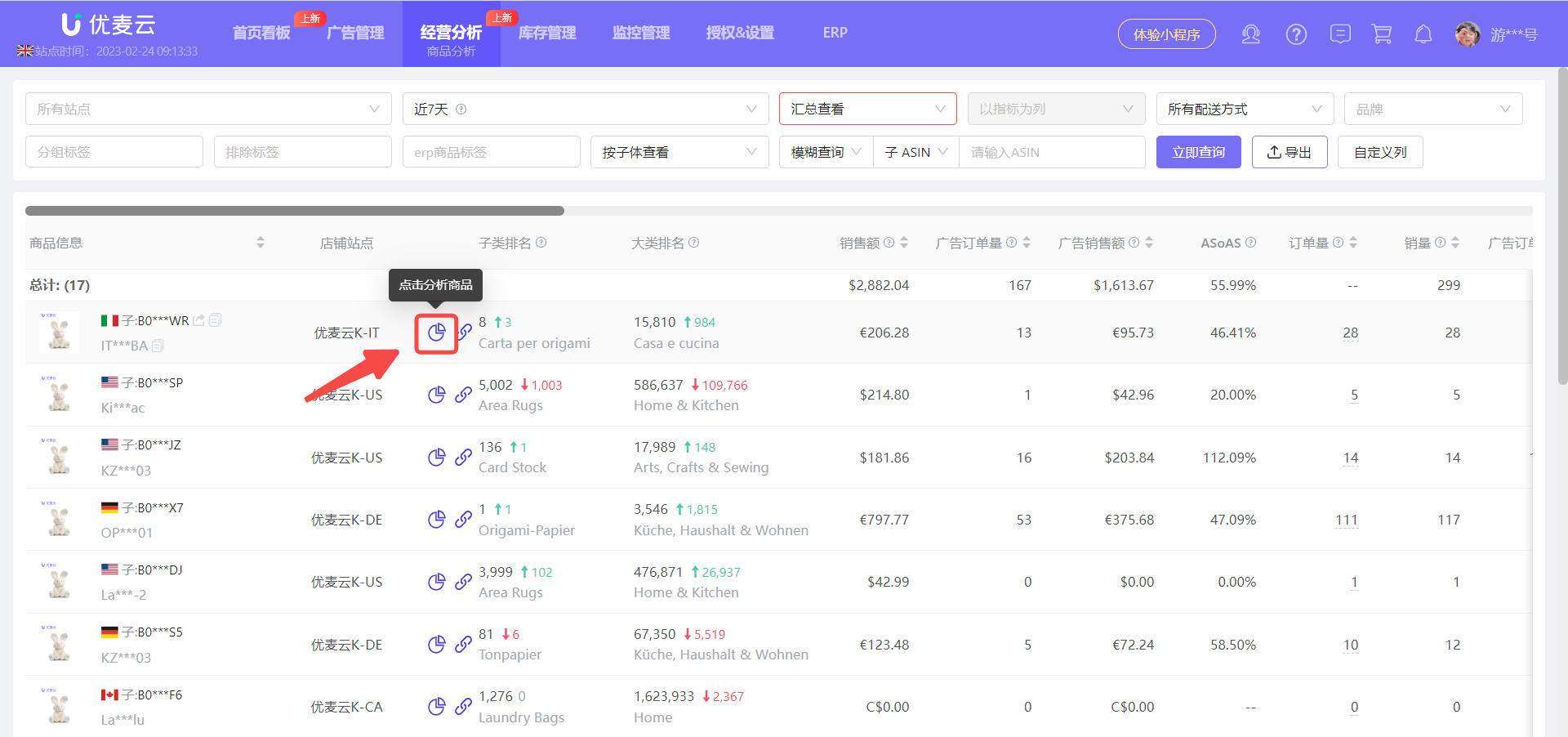 +
+
首先说明一下:商品分析的数据维度,是以我们开始选择的归属层级维度为准。
比如我们开始选择的子体维度,那么商品分析内的数据维度就是子体维度,以此类推。
最开始选择的查看维度:子体维度
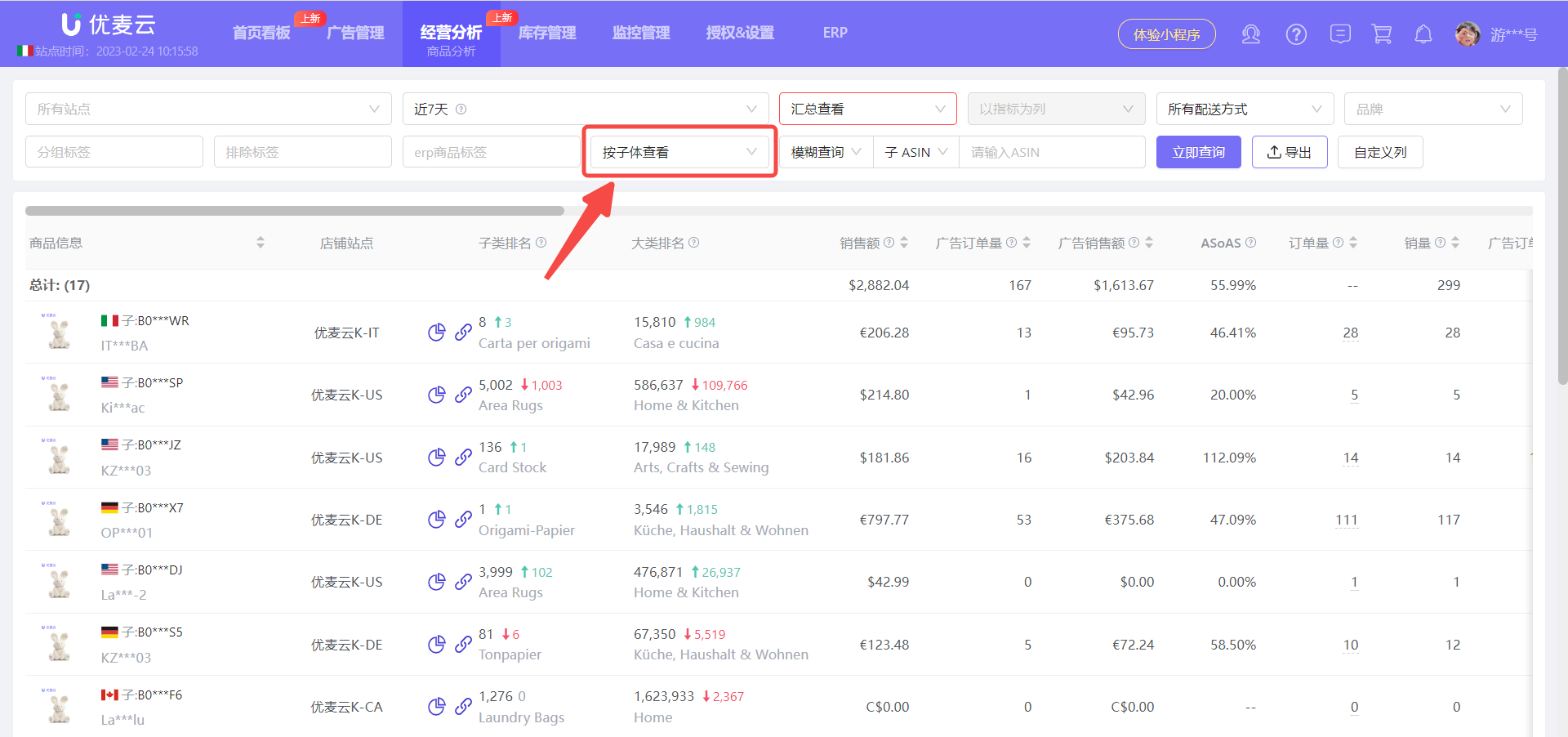 +
+
商品分析维度:子体维度
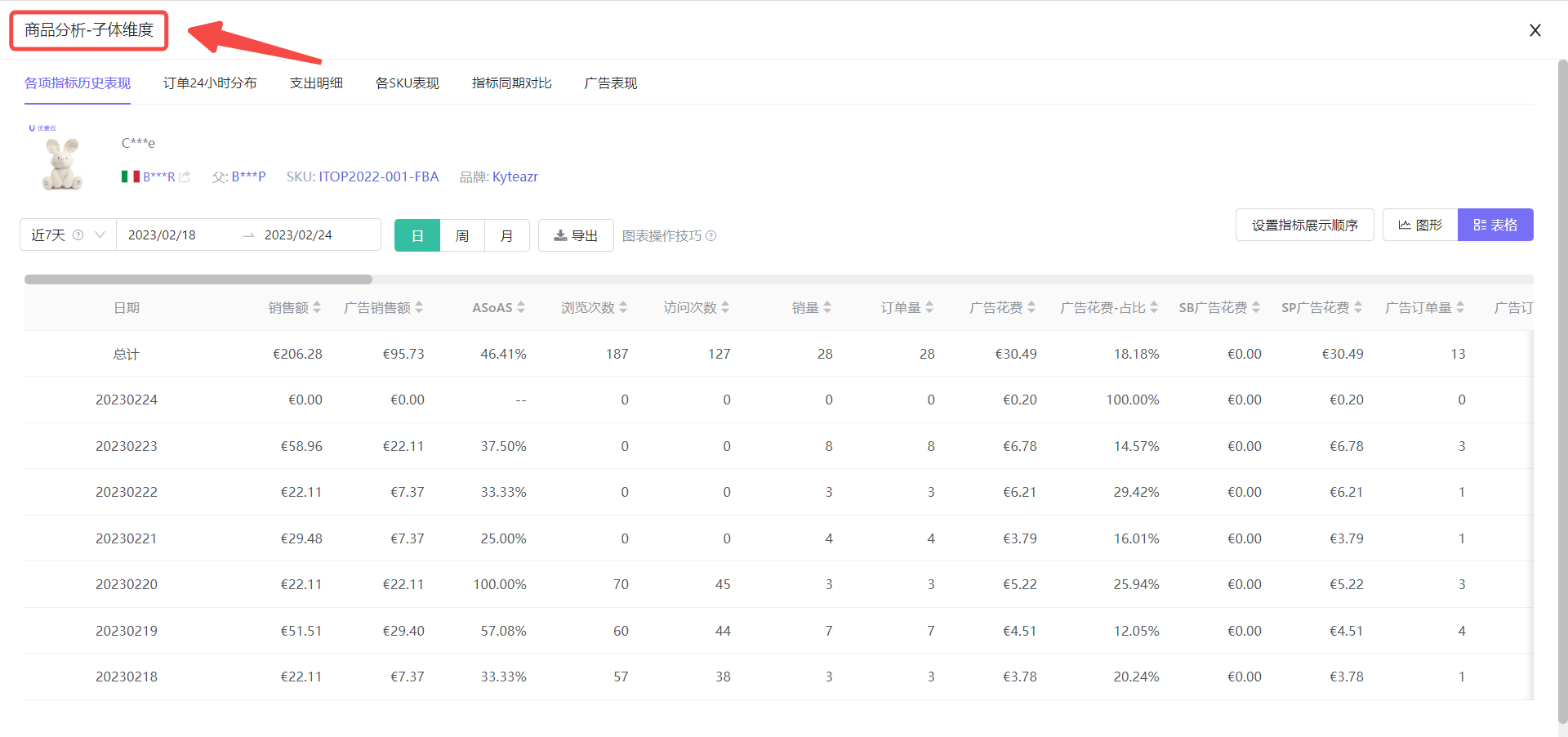 +
+
进入商品分析页面,
我们可以看到,共有6个列表数据:各项指标历史表现、订单24小时分布、支出明细、各SKU表现、指标同期对比、广告表现。
接下来为大家一一介绍使用方法。(使用方法与【首页看板】的商品分析基本一致)
① 各项指标历史表现
单个商品的细化分析,共包含有54个可分析指标,帮助我们深入分析各个指标的表现,从指标历史表现中找出异常情况,或是帮助我们跟踪优化操作的效果是否达标,以便我们及时根据经营目标优化推广方法。
指标历史表现数据操作方法如下:
以表格形式,分析所选子体商品,上周的广告ACOS表现为例,
首先,设置数据时间。
点击时间,选择数据时间为【上周】。
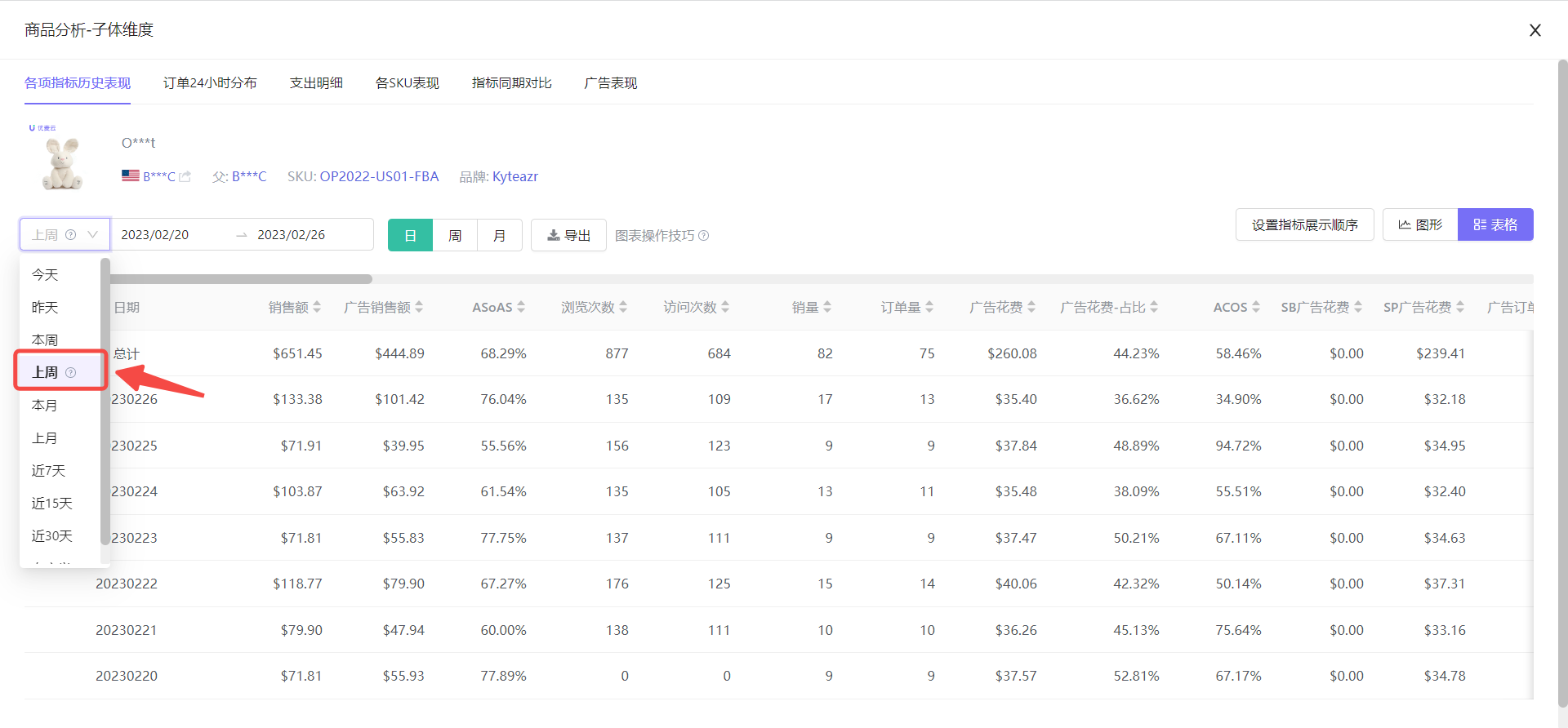 +
+
补充说明:
商品分析的时间维度,支持以日、周、月三个维度进行。可根据自己要分析的实际情况,选择对应的数据时间范围。
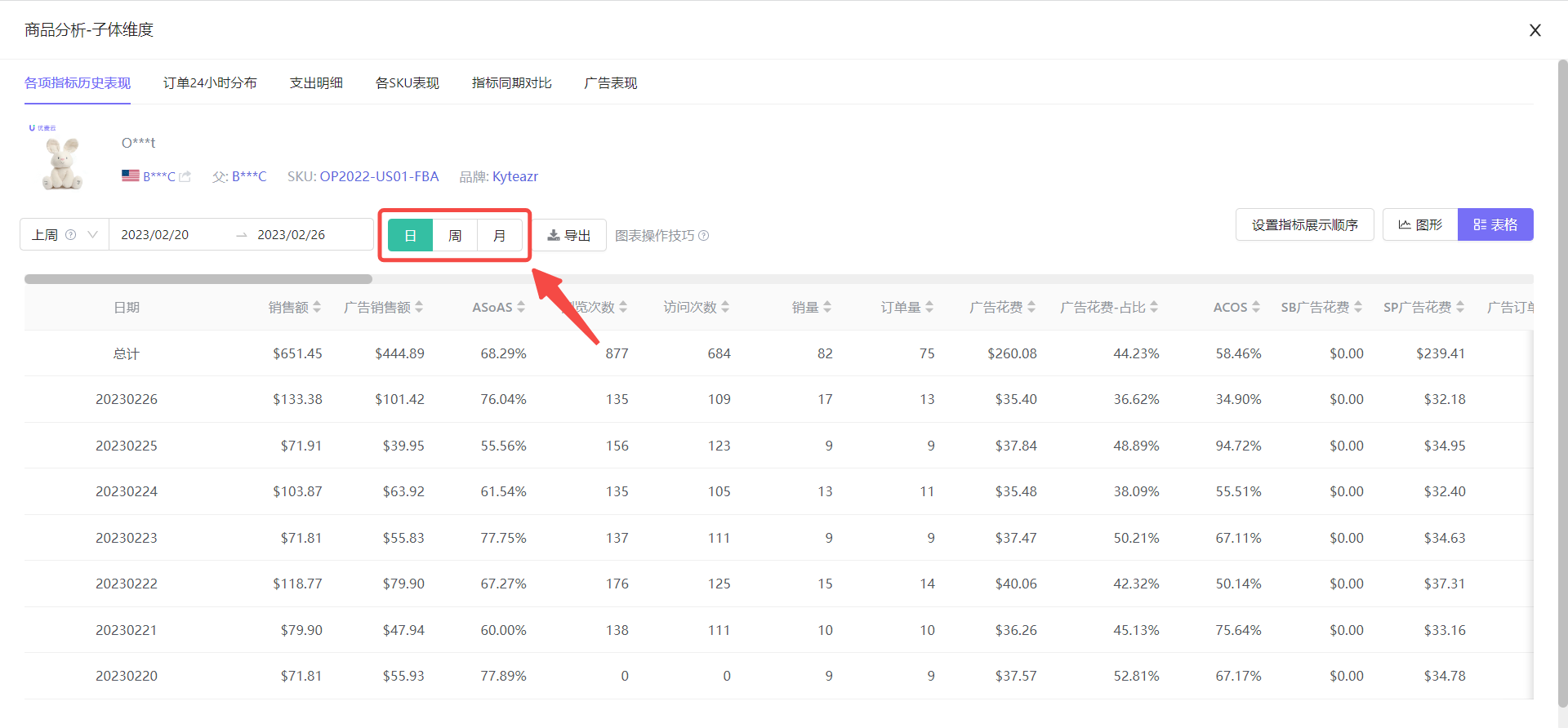 +
+
接着,选择数据展现形式。
指标的展现形式,共有2种:图形 + 表格,根据数据的展现形式,我们可以分别设置指标展示顺序或数量。
点击右上角图标,可以一键切换展现形式。
当前为表格展现形式,因此不做切换。
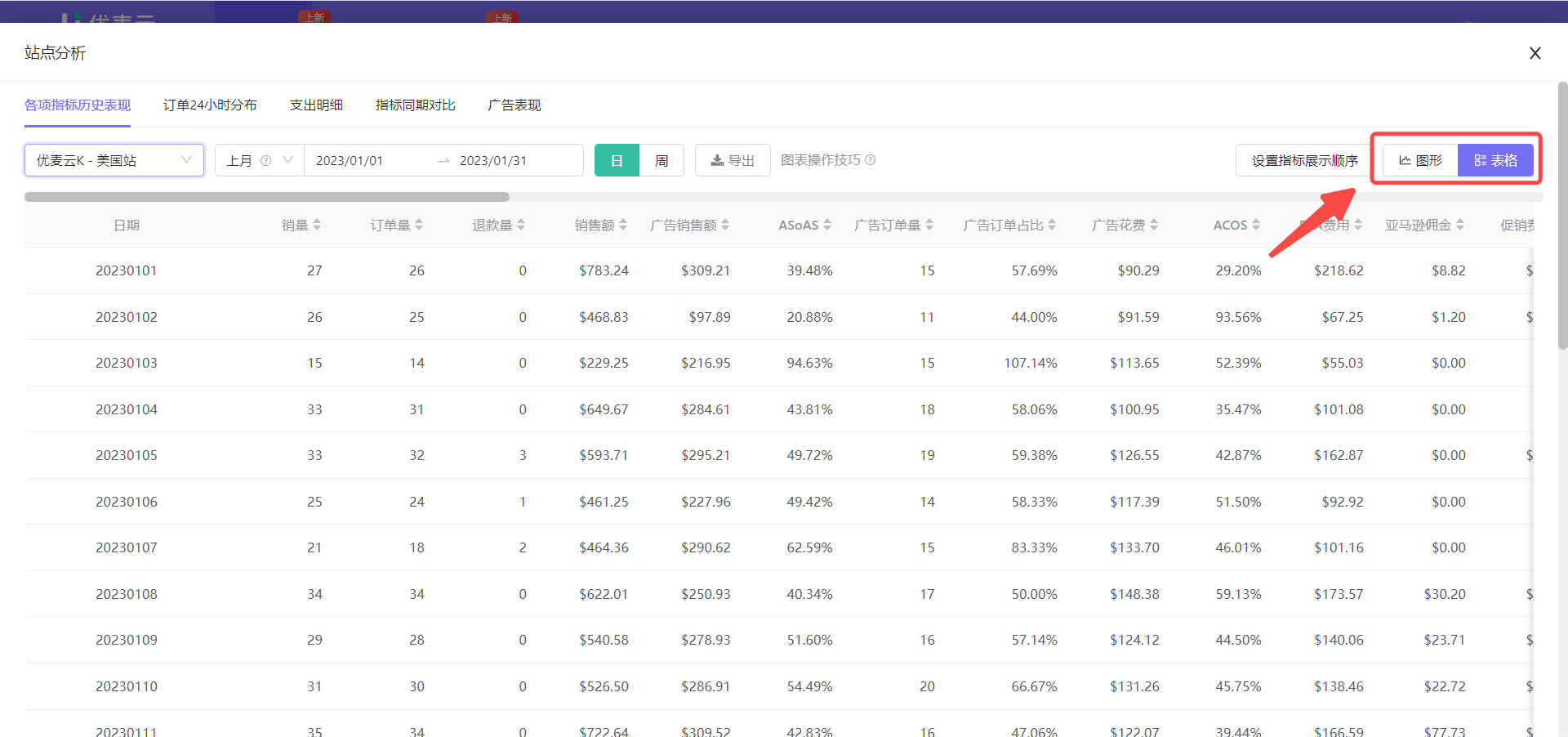 +
+
最后,我们可以选择设置指标展示顺序。
当选择【表格】形式时,我们可以自定义我们可以自定义设置指标的展示顺序。
我们要分析的是【ACOS】指标,不过它不能单独分析,需要将其与广告的其他指标合在一起分析。因此,我们可以选择将需要的广告指标放在一起,方便我们查看。
点击右上角【设置指标展示顺序】,即可进入设置。
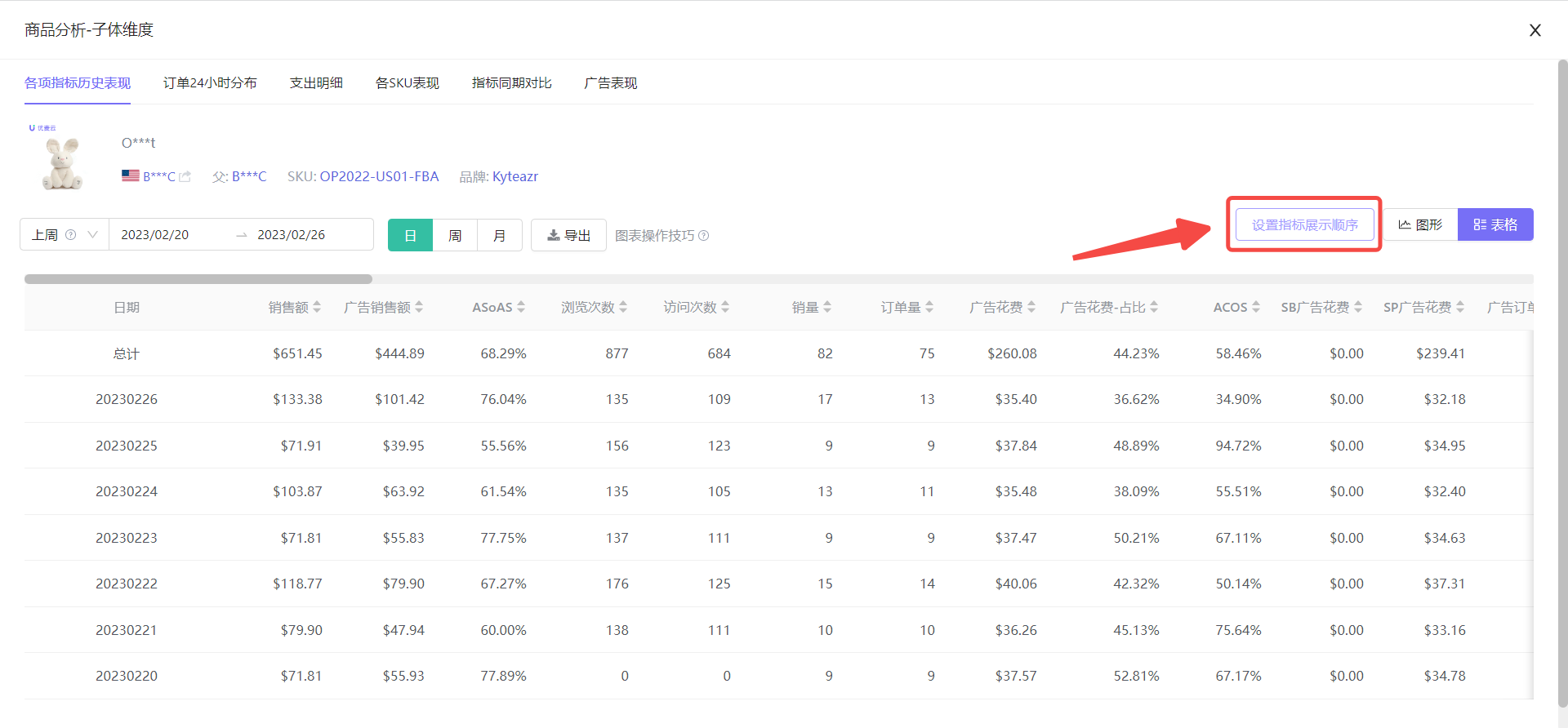 +
+
自定义指标展示顺序,拖动排序,将广告相关指标放在一起,方便分析。
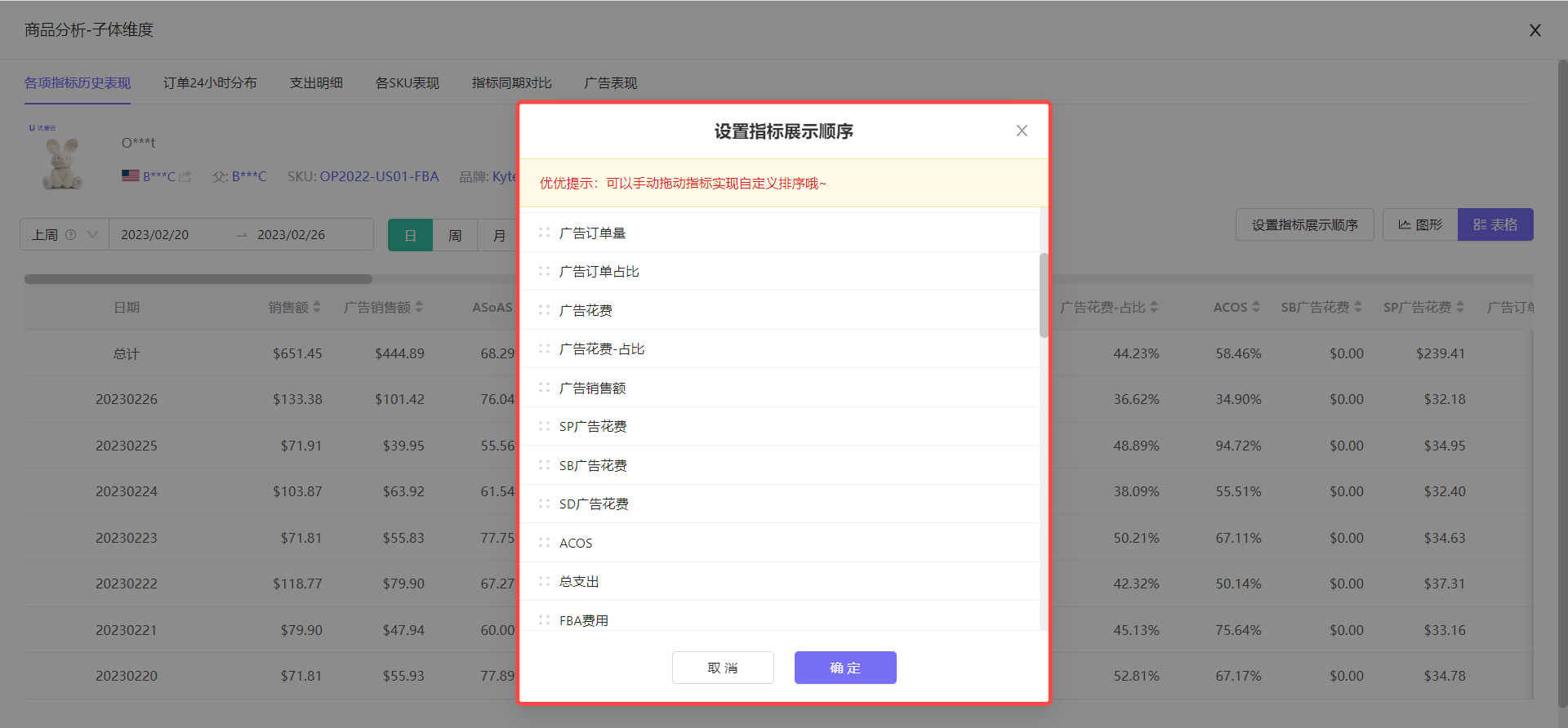 +
+
特别说明:以上操作顺序不是固定顺序,按照自己的需求对应操作即可。
此时,我们就可以针对上周的广告ACOS,进行分析了。
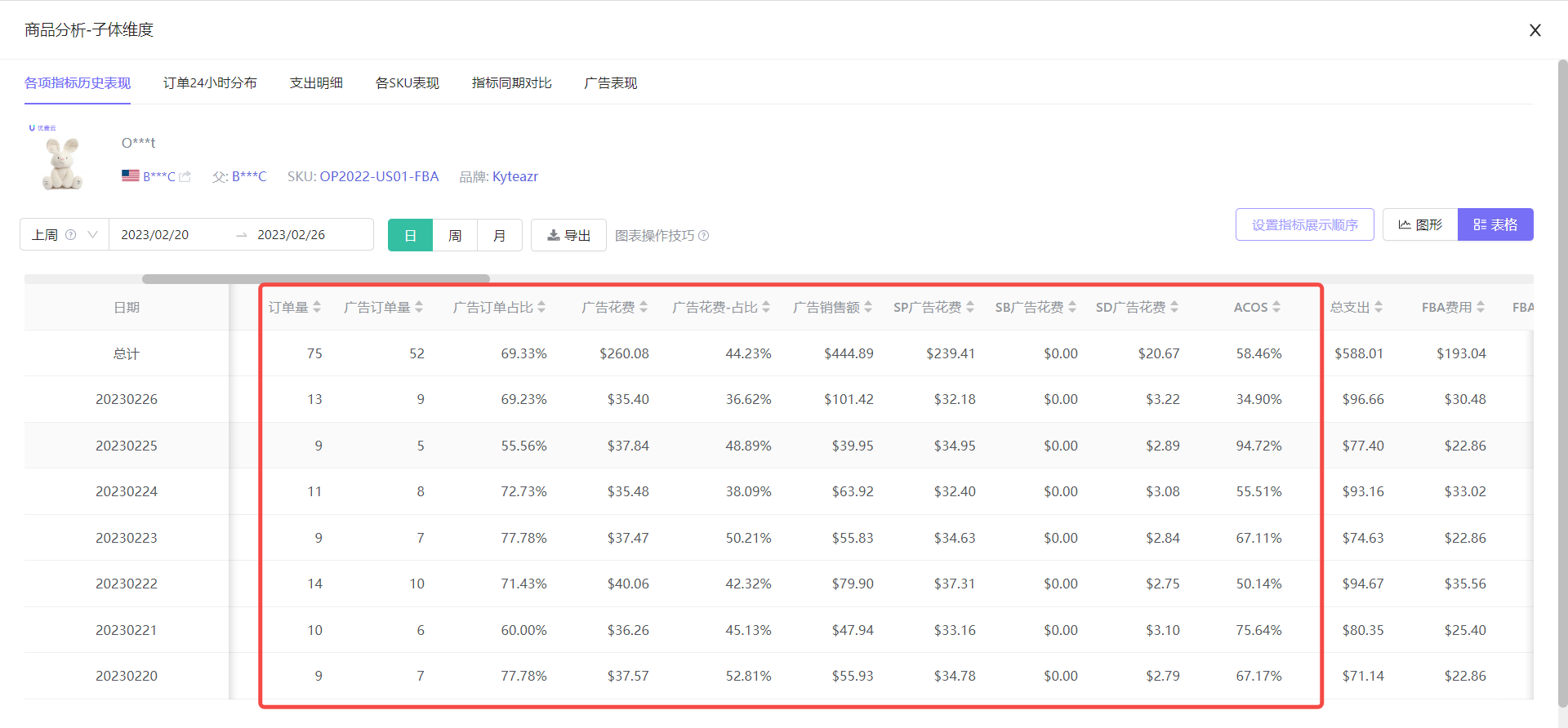 +
+
比如:
由图中数据可以看出,上周本站点的ACOS整体是偏高的。
此时,我们需要分析偏高的原因:是否是推新品导致高ACOS,因为新品广告目标是获取高曝光与高流量,转化偏低,是否是这个原因拉高了整体ACOS呢?或者说是否是关键词不精准,导致出现一些不相关匹配关键词,消耗了大量预算,并且无转化,致使ACOS偏高?……我们可以根据实际情况具体分析。
除了以上【表格】的数据展现形式,我们还可以选择【图形】形式分析指标历史表现。
图形可以更直观的查看指标的历史表现趋势,呈上升还是下降趋势,或者是其他表现等等。
下面为大家讲解图表的操作方法:
点击右上角的切换按钮,一键切换图表。
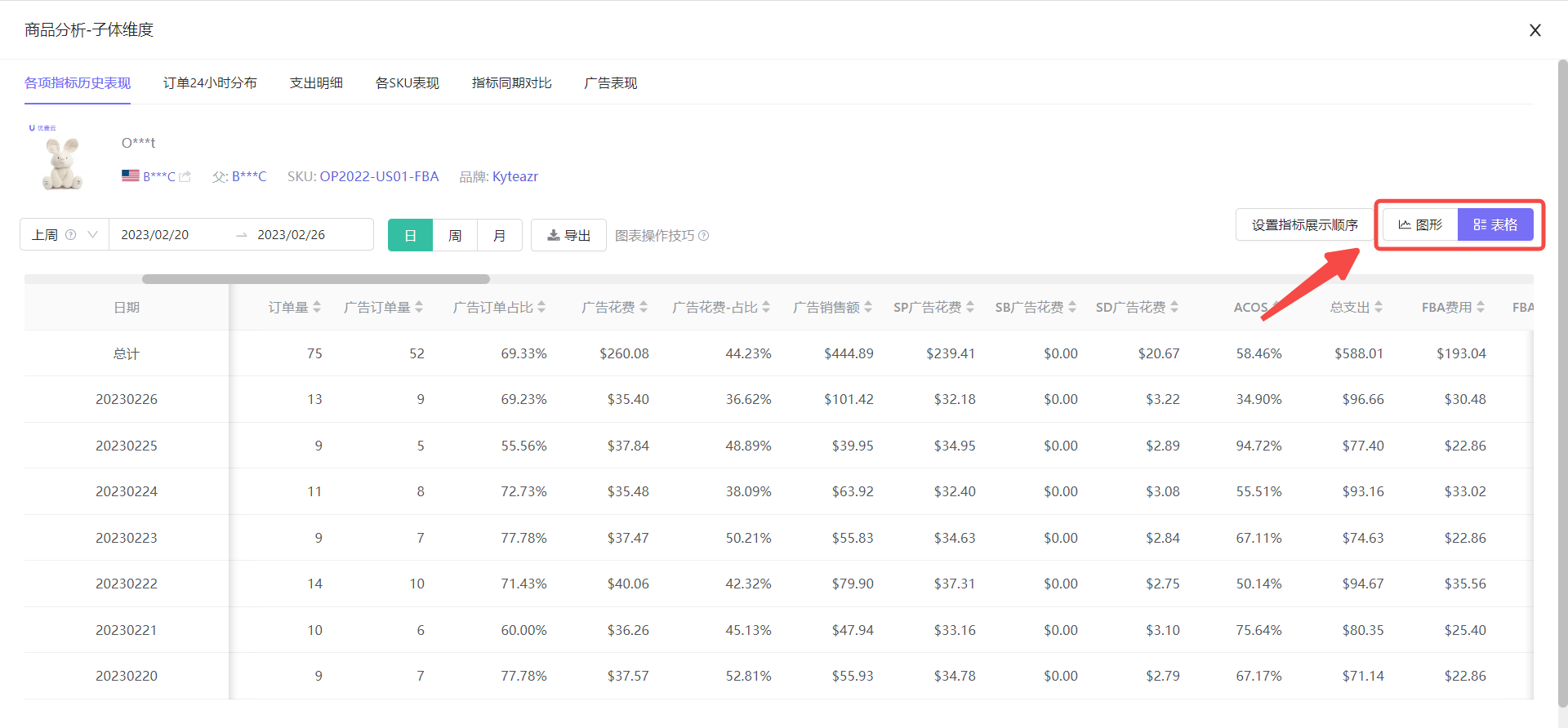 +
+
我们可以为【图形】设置默认展示指标与指标展示顺序。
点击【设置默认展示指标】按钮,即可进入设置。
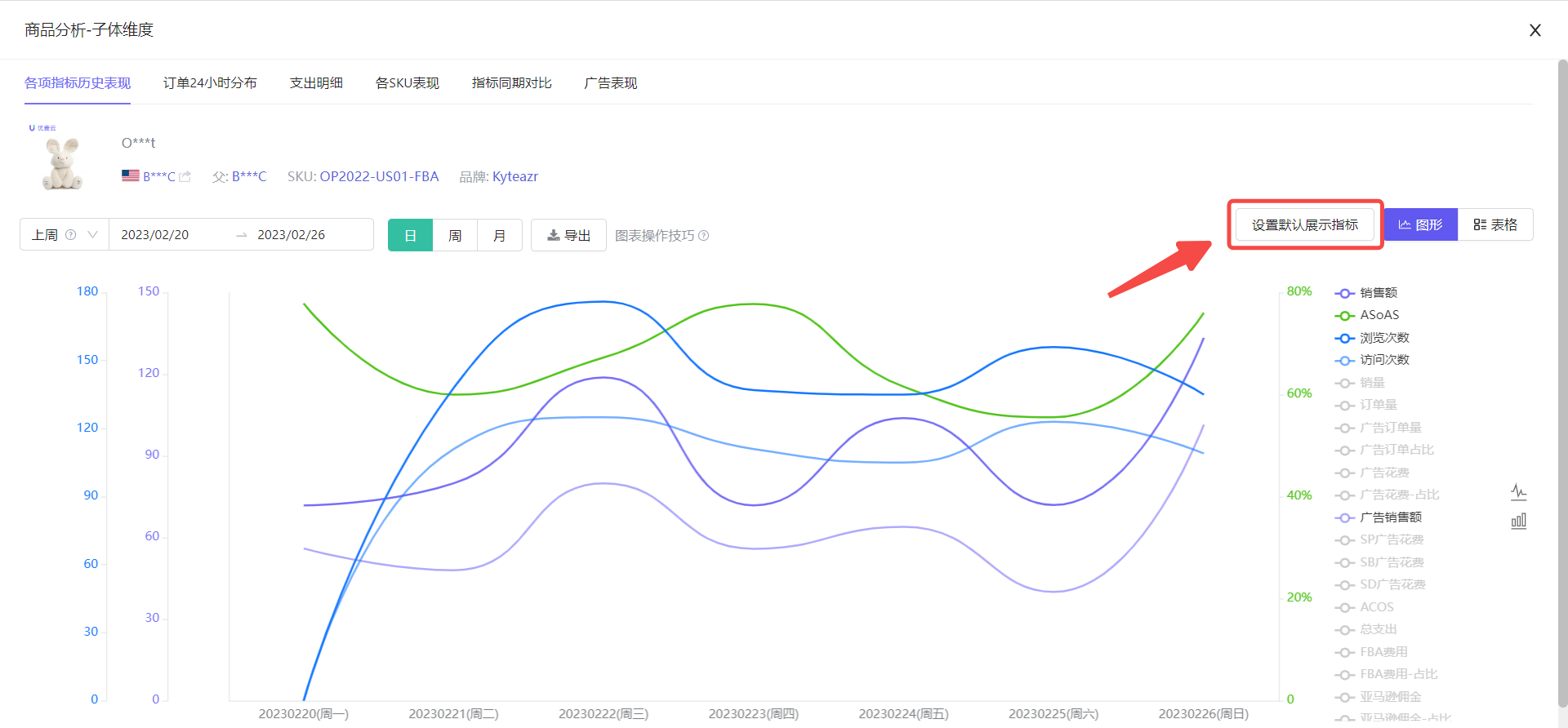 +
+
设置默认展示指标:
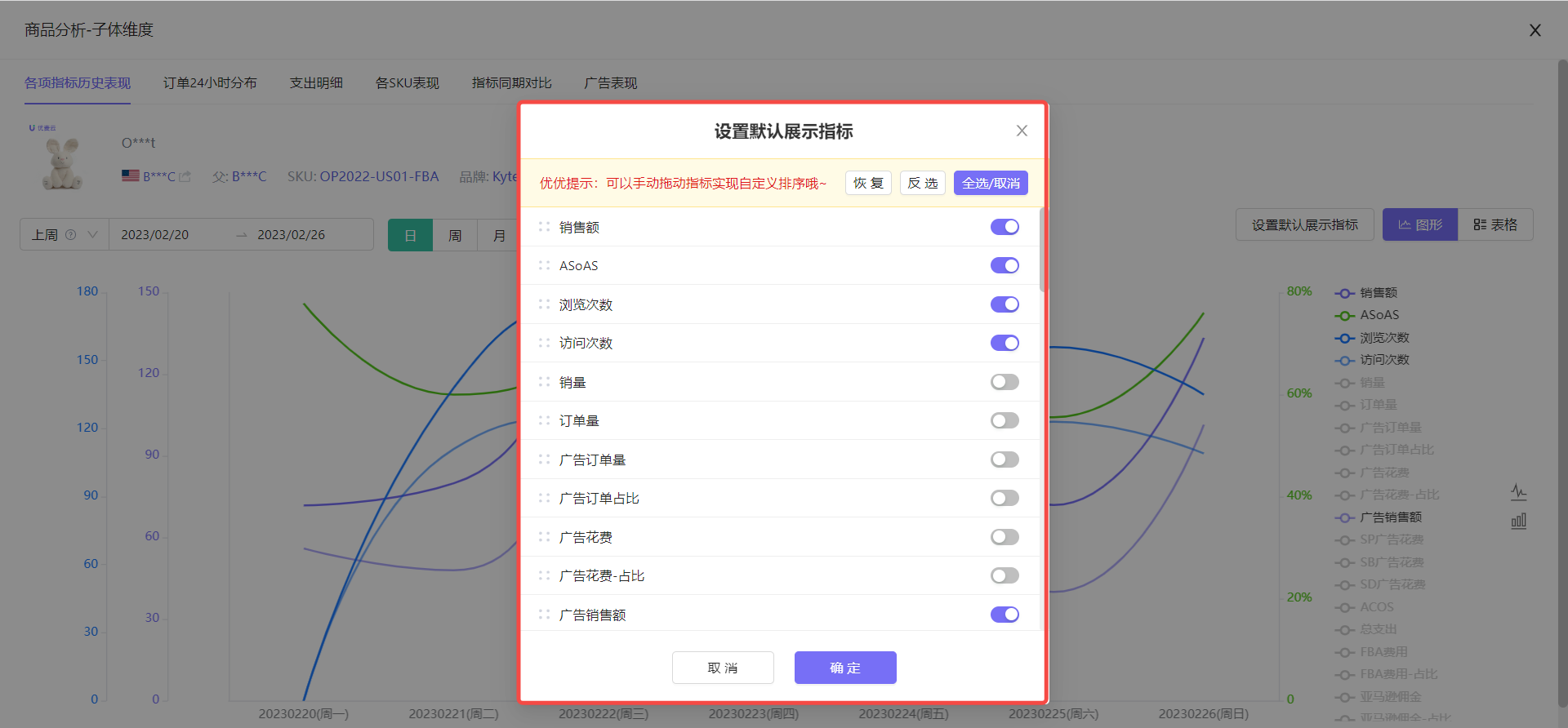 +
+
图表操作技巧教程:
鼠标悬停到曲线上,可查看对应节点的详细数据;
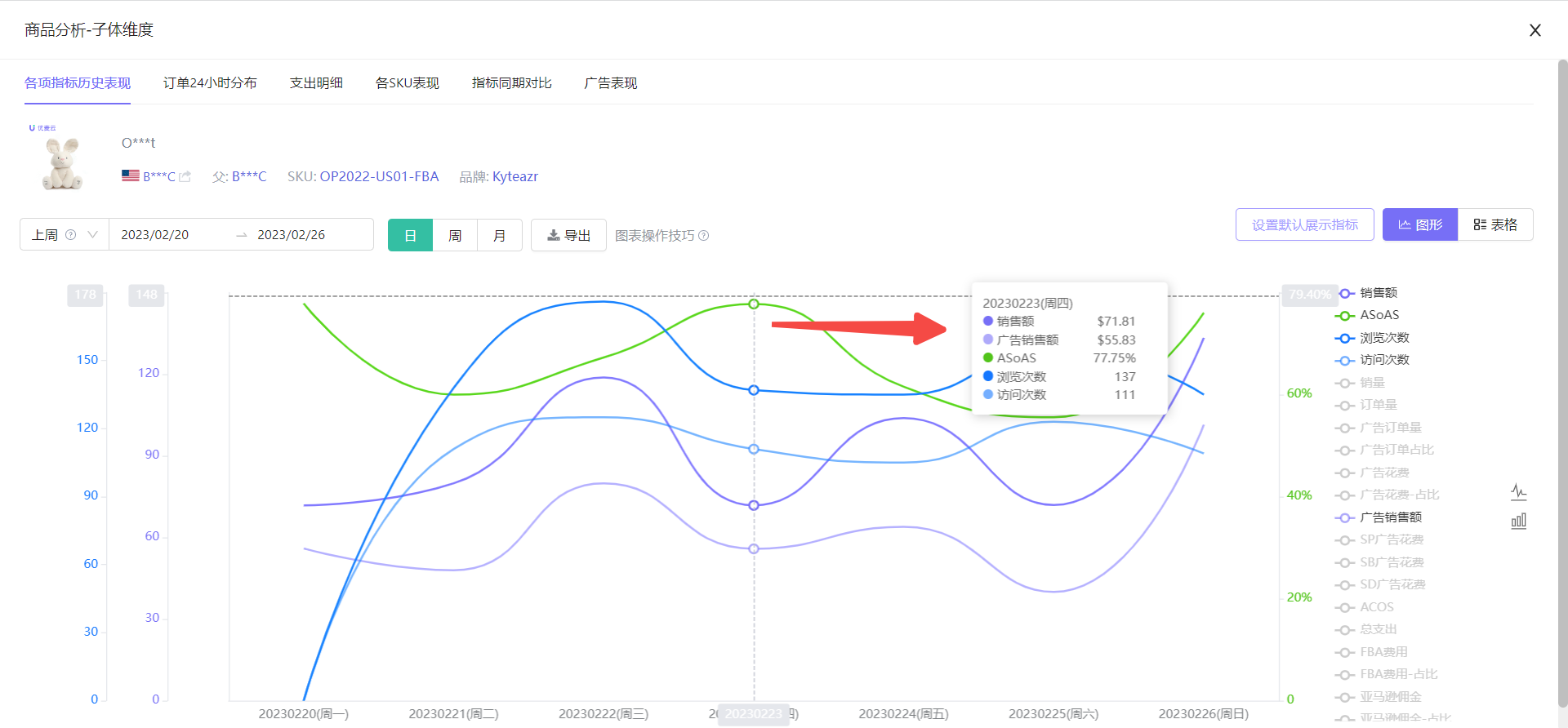 +
+
鼠标悬停到单个曲线上,可查看该曲线对应的是哪个指标,以及对应节点的详细数据;
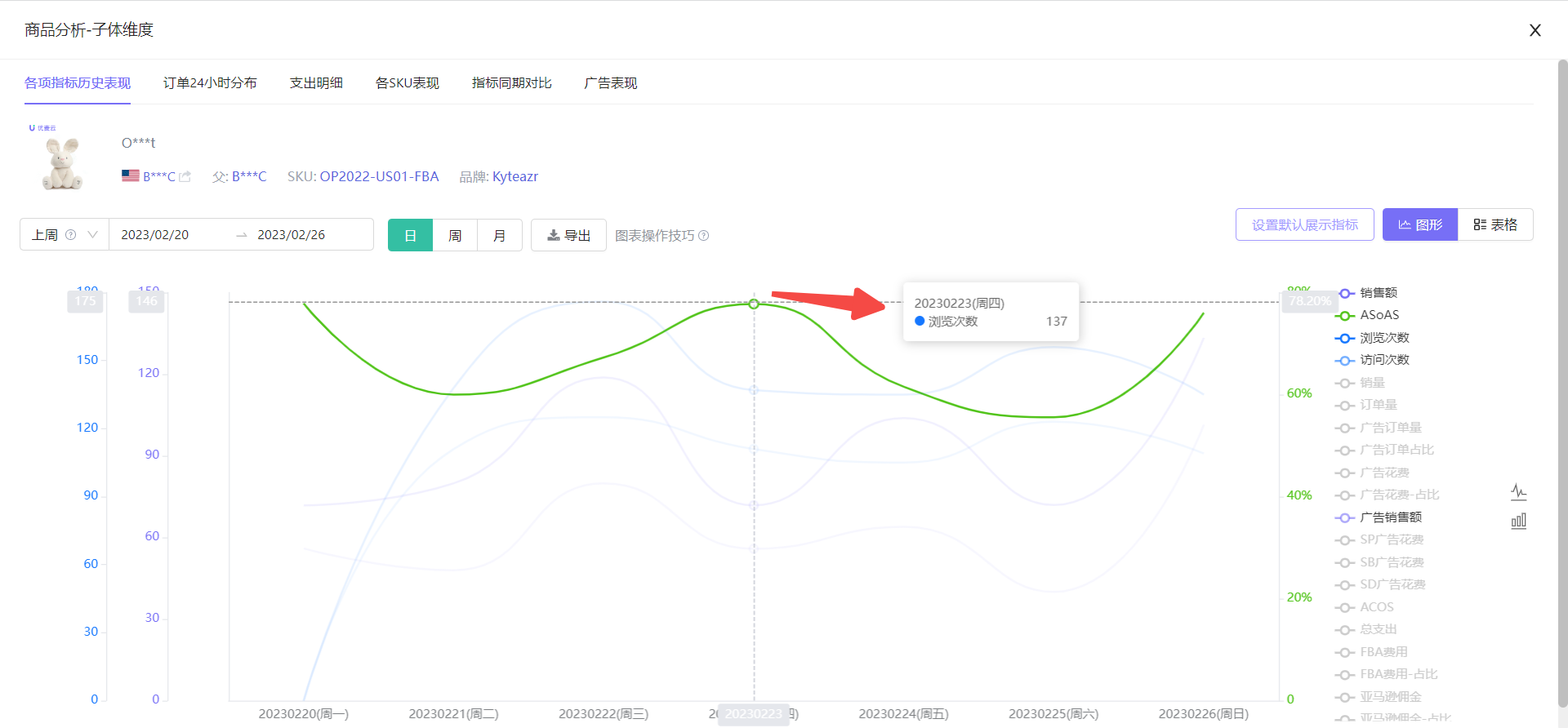 +
+
点击曲线,可仅查看该曲线对应指标,移出曲线在空白处再次点击,可恢复至展示自己设置的所有默认指标;
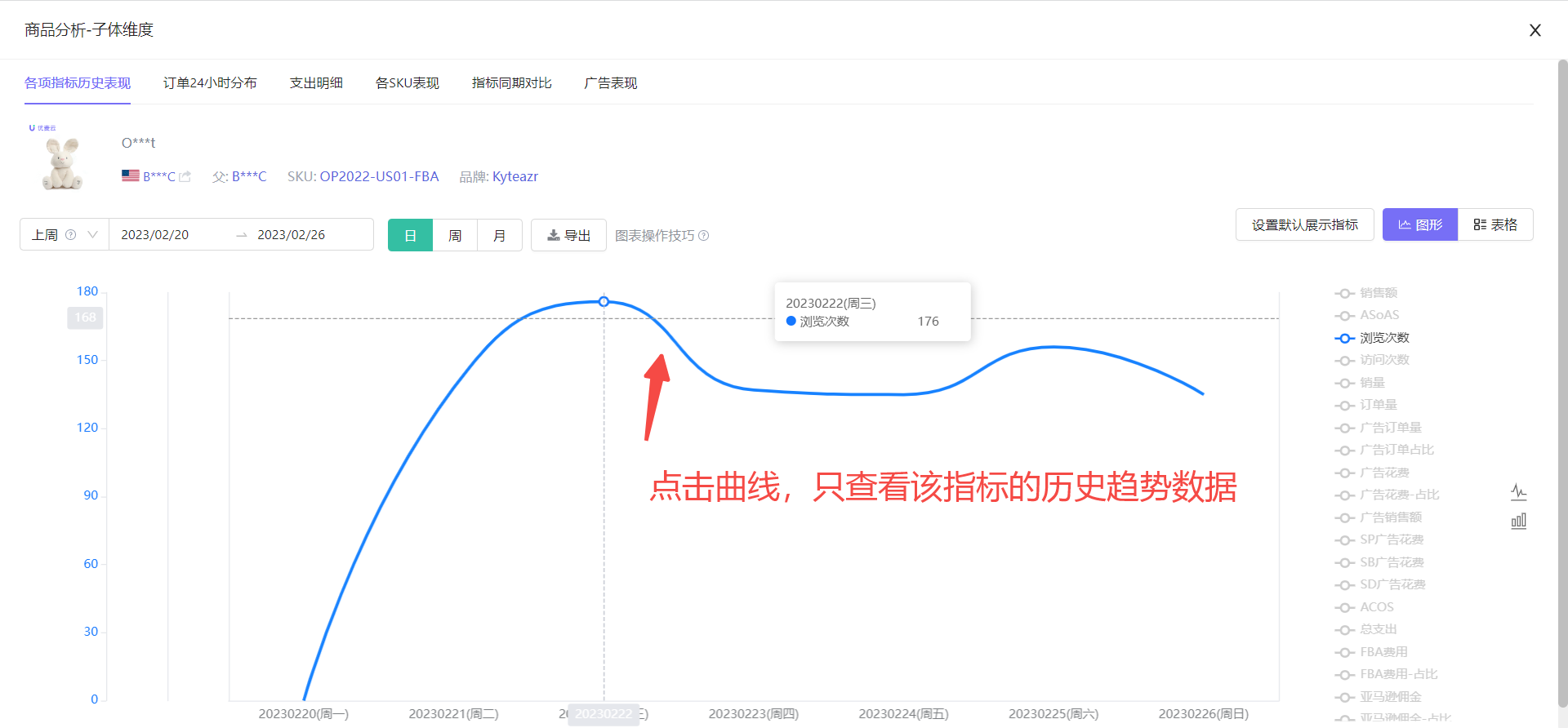 +
+
点击,或鼠标悬停【设置默认展示指标】按钮下方指标,可隐藏或显示该指标;
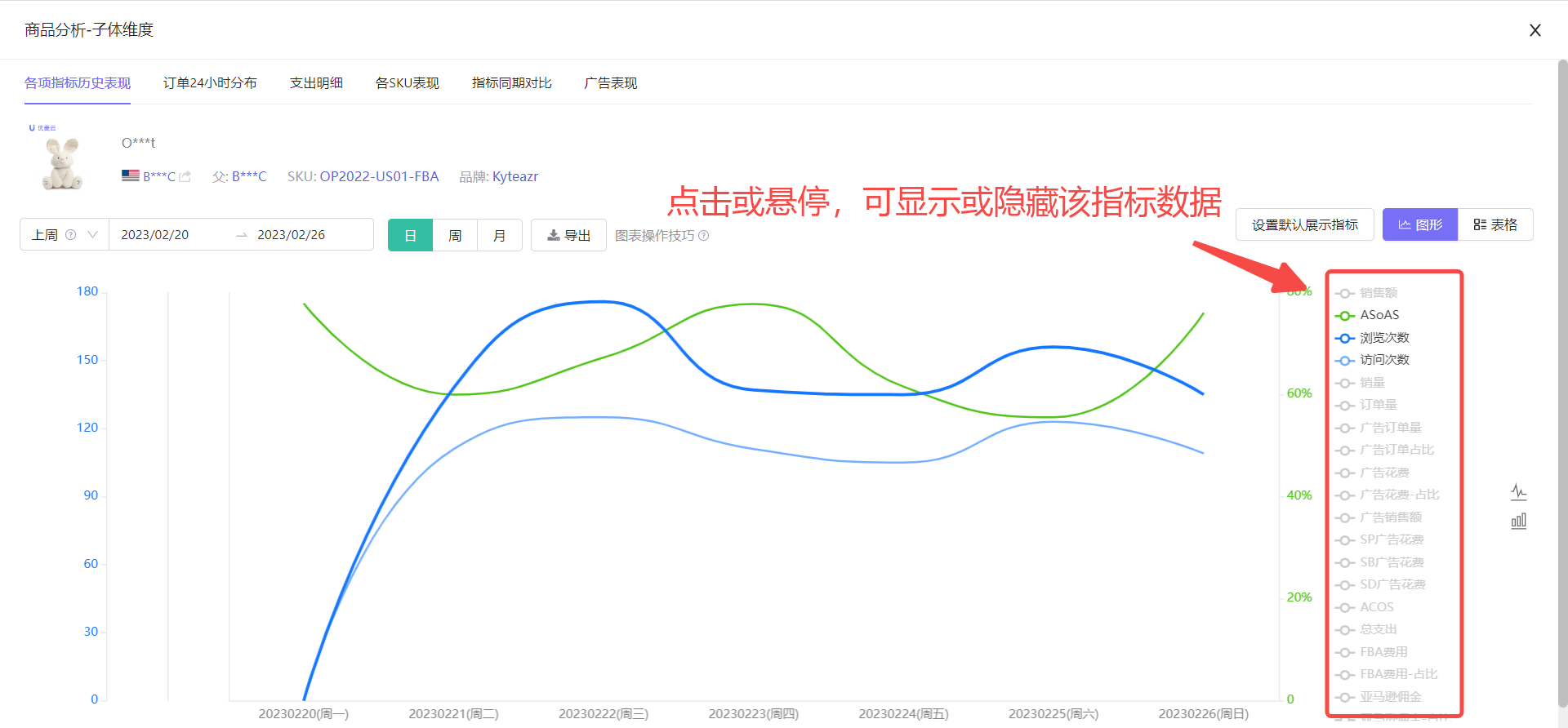 +
+
除了曲线趋势图表,还支持柱状图形查看,其操作方法与曲线趋势图表一致。
点击右侧图形按钮,一键切换。
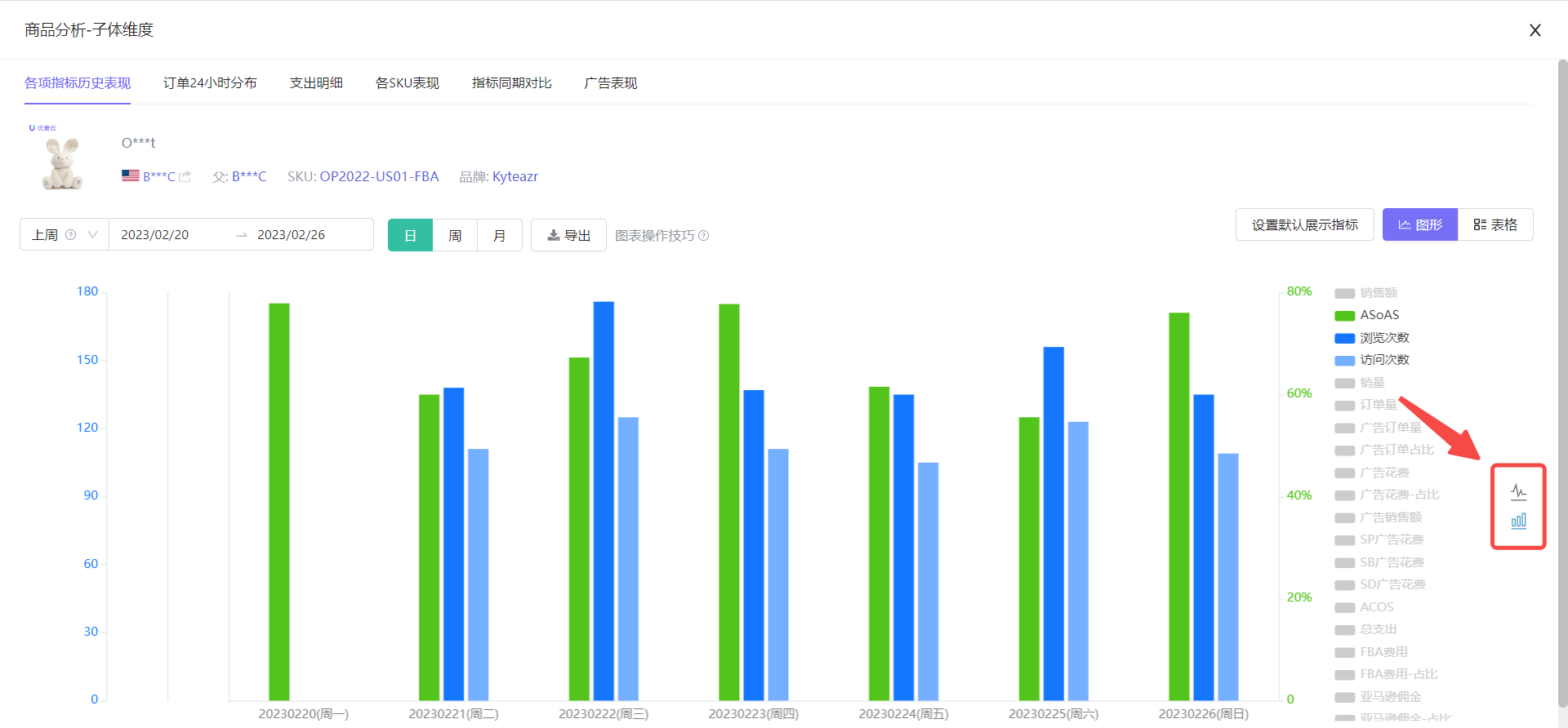 +
+
数据导出
当我们分析完成后,可以导出当前分析的数据结果,导出格式为Excel表格,方便我们再次整理分析。
点击【导出】按钮,一键导出。
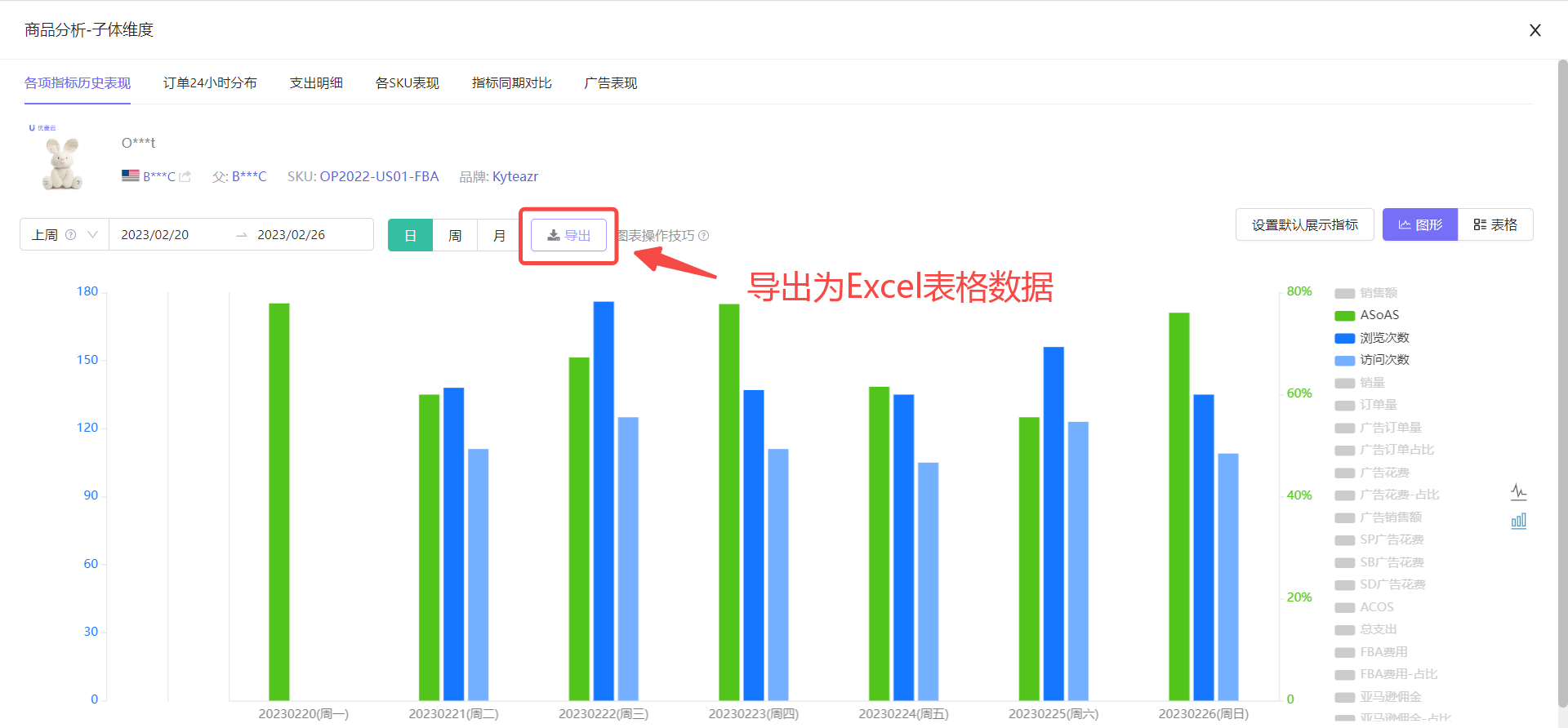 +
+
② 订单24小时分布
单个商品的【订单24小时分布】数据,主要是查看所选商品的订单量、销量、销售额的24小时分布情况,除了帮助我们查看数据,还可以帮助我们找出该商品的出单高峰期,进而帮助我们更好地布局推广。
它与【近四周分时销售数据】相似,但也略有不同,具体区别如下:
近四周分时销售数据:只能查看近28天的数据,但支持查看不同商品、站点、广告和标签商品的24小时订单分布情况;
订单24小时分布:支持查看全时间段的数据,但仅支持查看所选商品的24小时订单分布情况。
它的使用方法与站点分析的【订单24小时分布】工具基本一致。
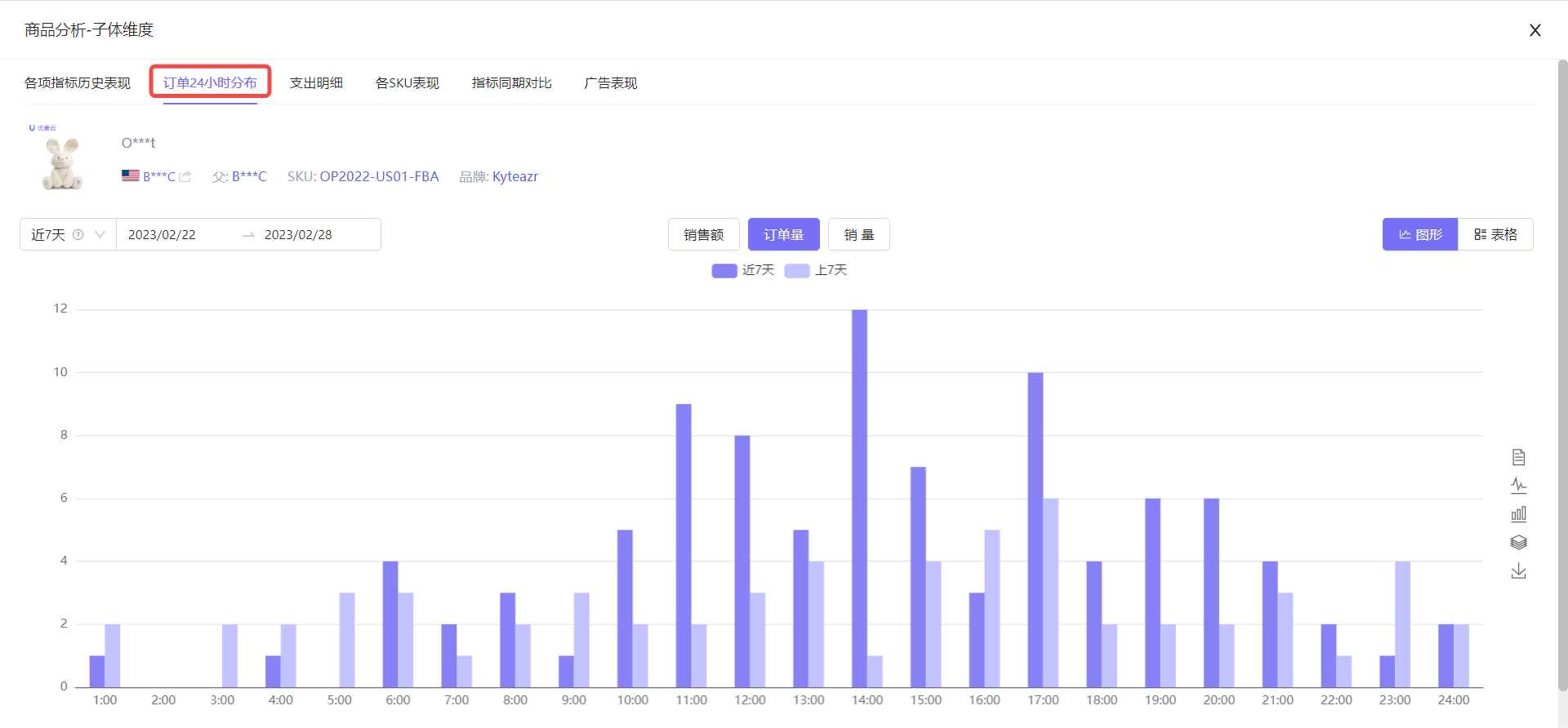 +
+
订单24小时分布的数据操作方法如下:
以图表形式,查看所选商品,上月的订单24小时分布,找出出单高峰期为例。
同【各项指标历史表现】的操作一样,我们可以自定义数据时间范围。
点击左上角时间图标,设置时间范围,选择【上月】。
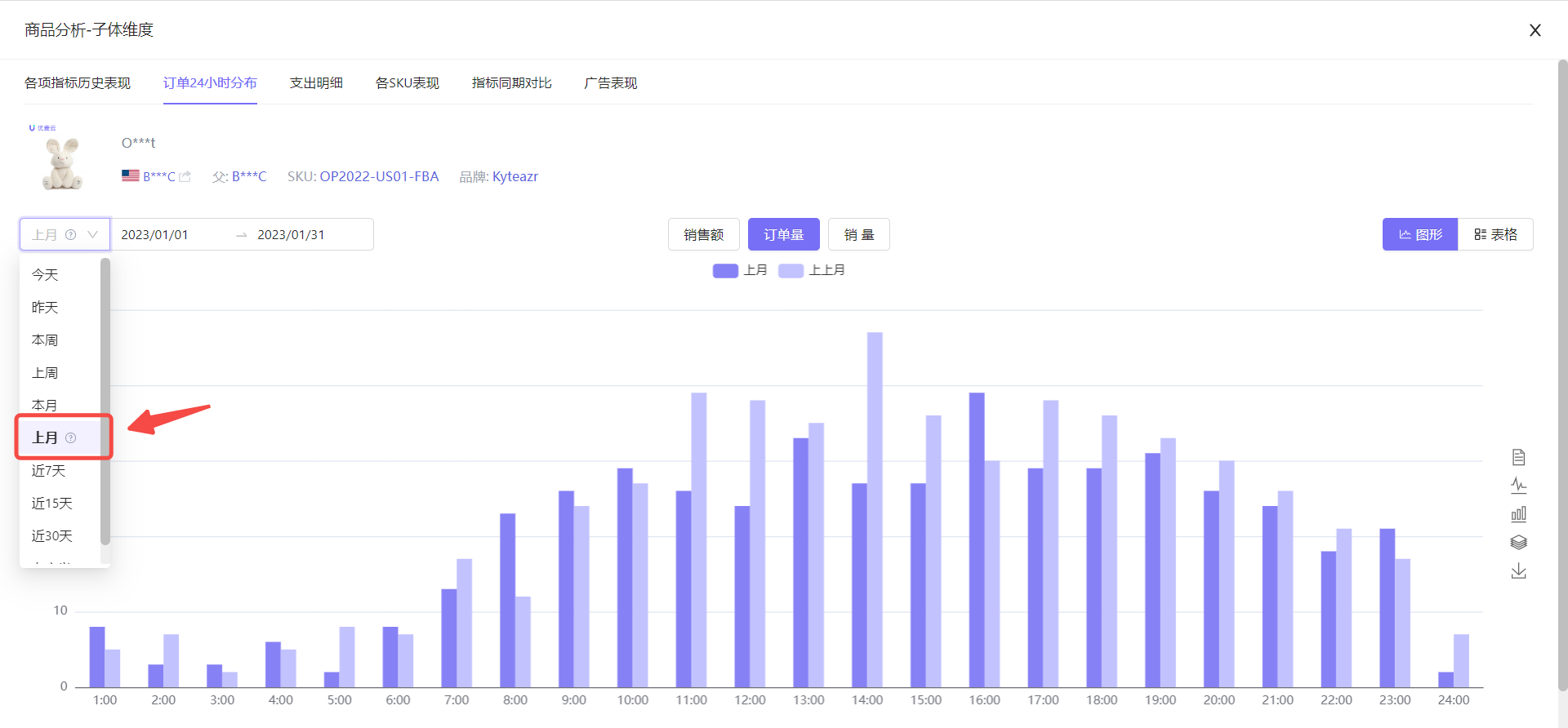 +
+
再选择展现形式:图形。
订单24小时分布,也有图形与表格两种展现形式。
当前为图形形式,因此不必切换。
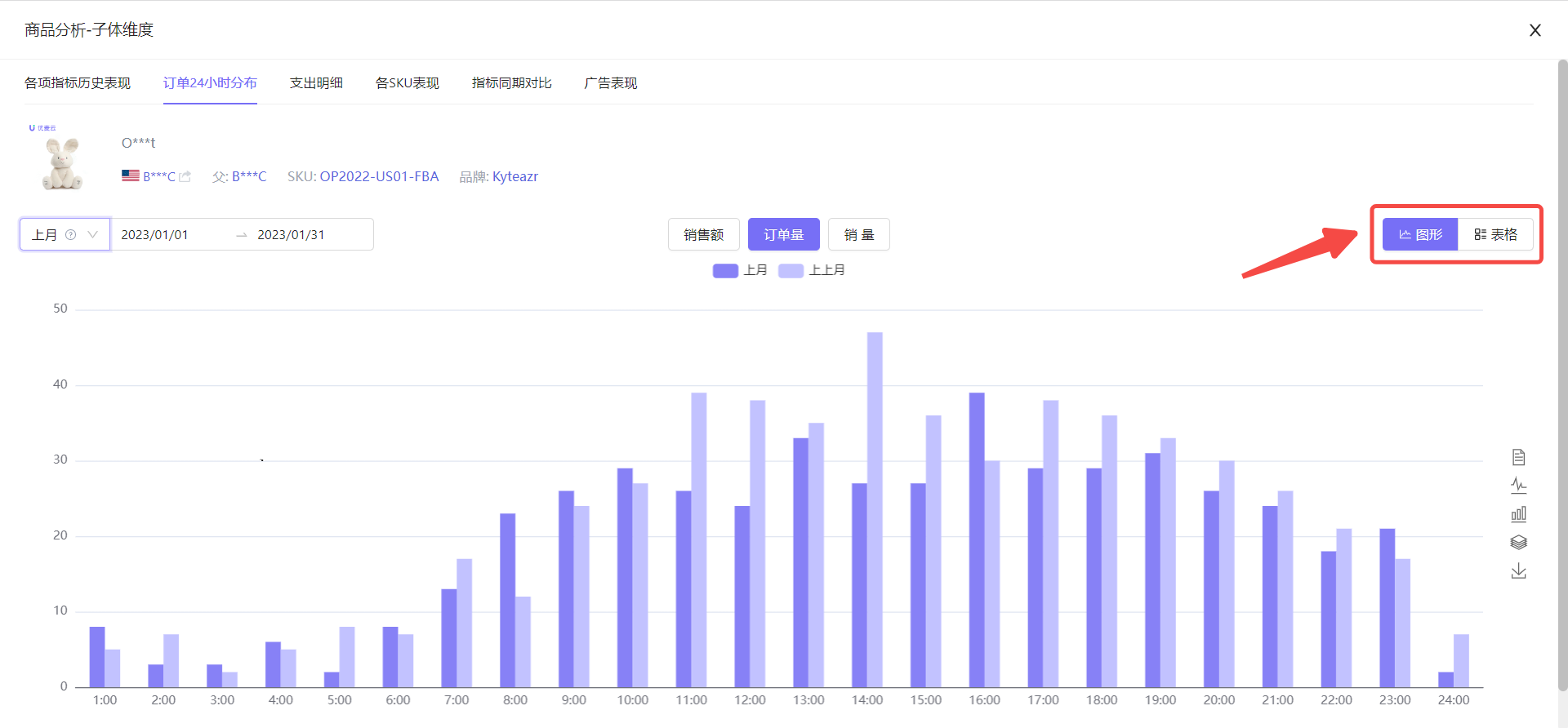 +
+
订单24小时分布图表,默认展示订单量、销量、销售额3个指标的24小时分布情况。
点击指标标题,可切换查看对应指标的小时分布情况。
系统默认查看订单量数据,因此我们可以不做切换。
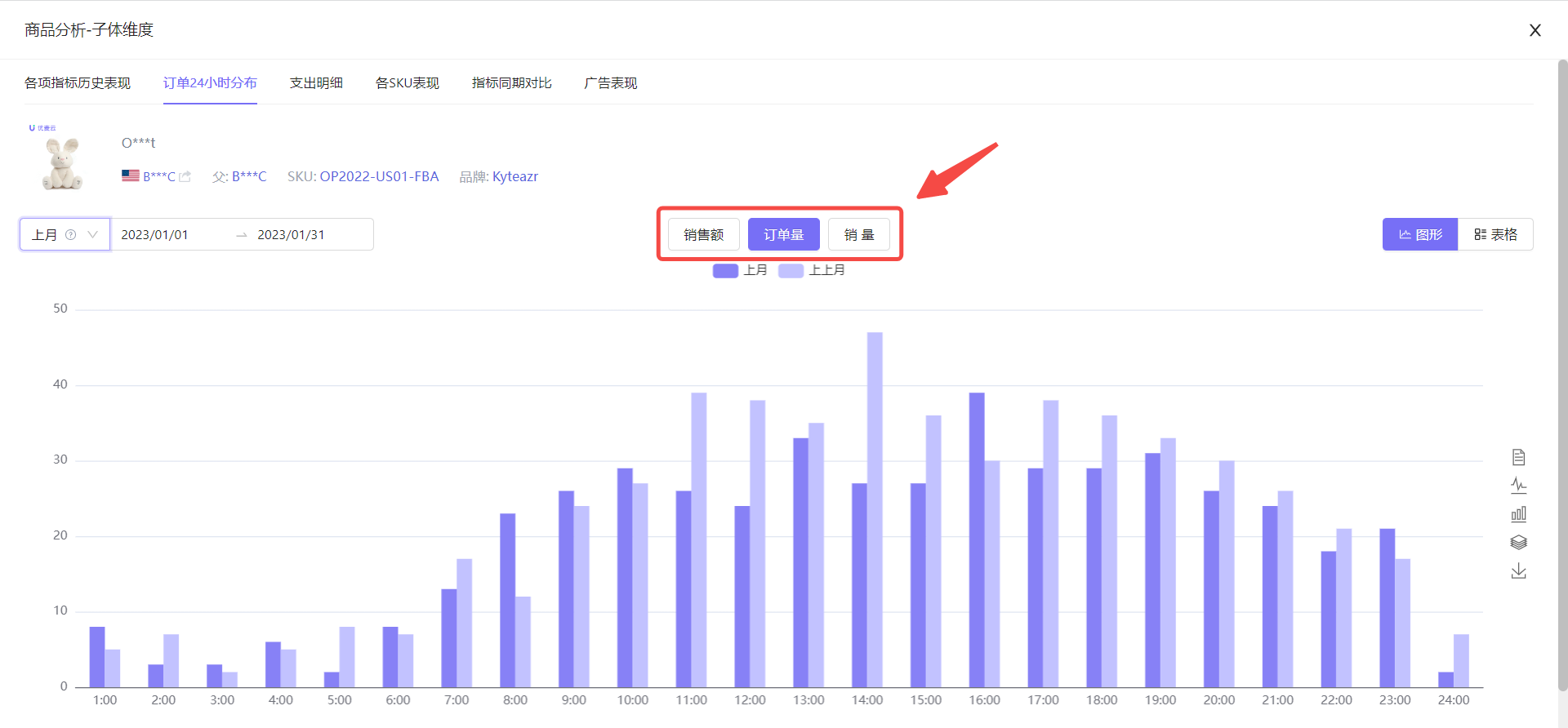 +
+
通过以上操作,上月的24小时订单分布数据就出来了。
接下来是分析操作的讲解。
订单24小时分布,同样会同步展示同期数据对比,方便分析数据变化。
比如:我们选择查看的是今日,则展示昨日同期数据。如果选择的是近7天,同期则为上个7天,如果是上月,同期则为上上月,以此类推。
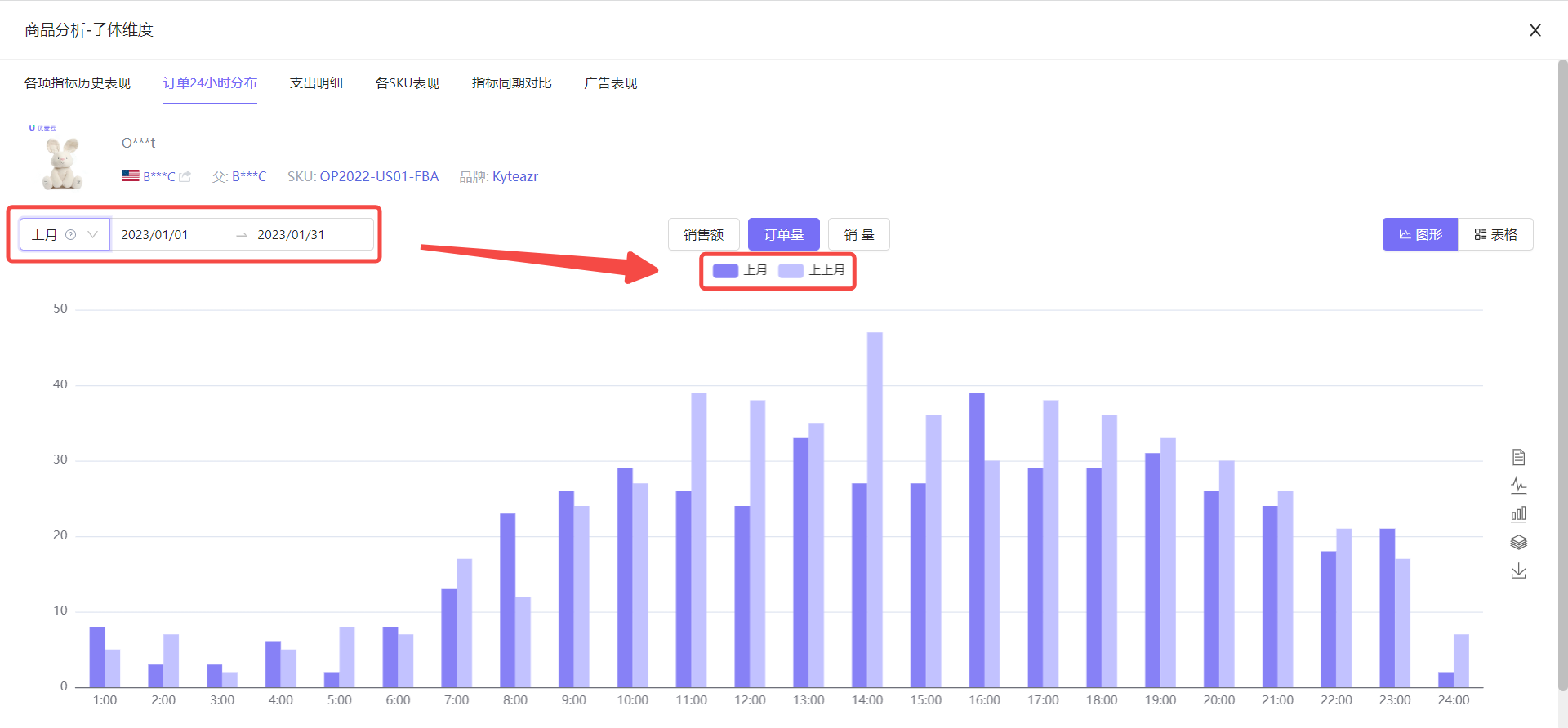 +
+
点击同期指标图标,可选择单独查看或隐藏该指标的趋势数据。
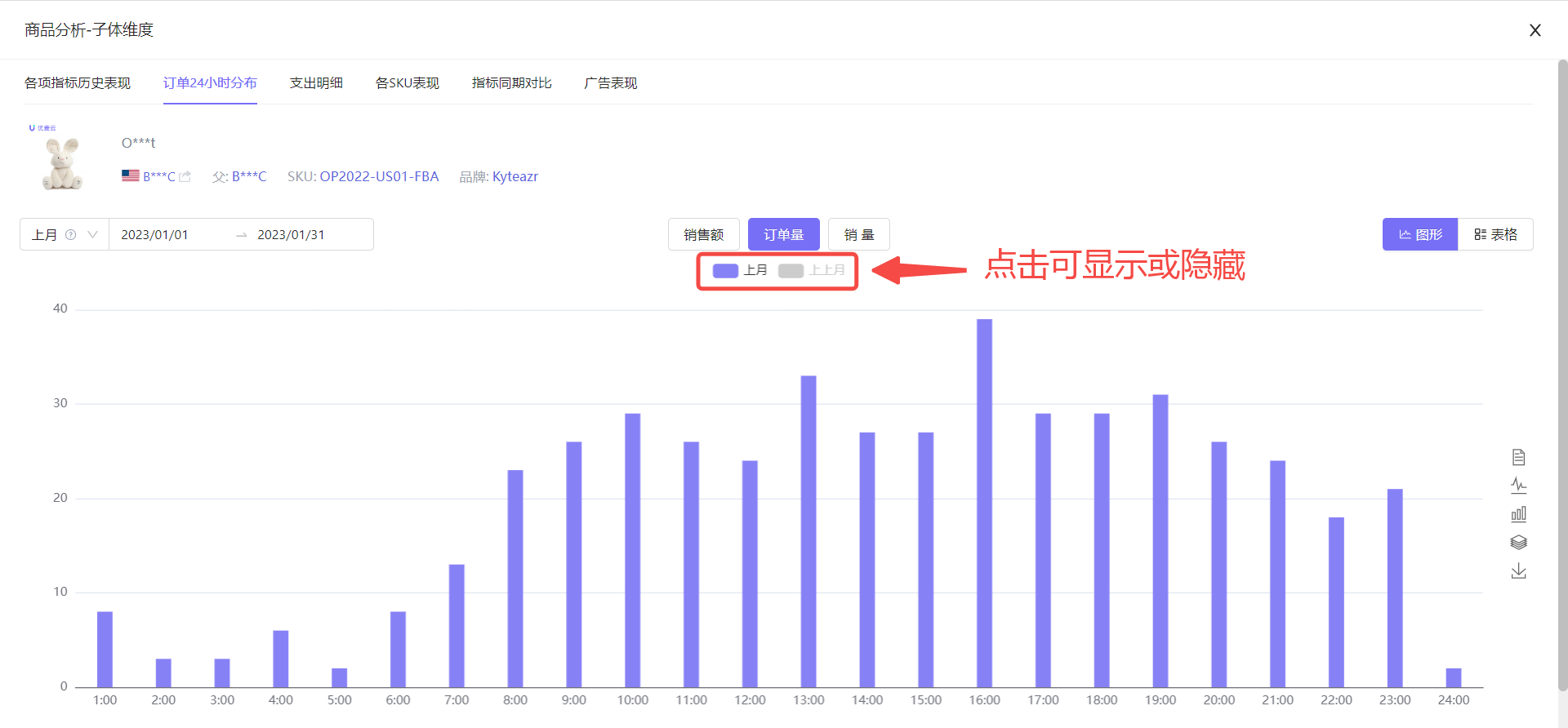 +
+
鼠标悬停同期指标,或图表中对应的数据,可单独查看该数据的趋势。
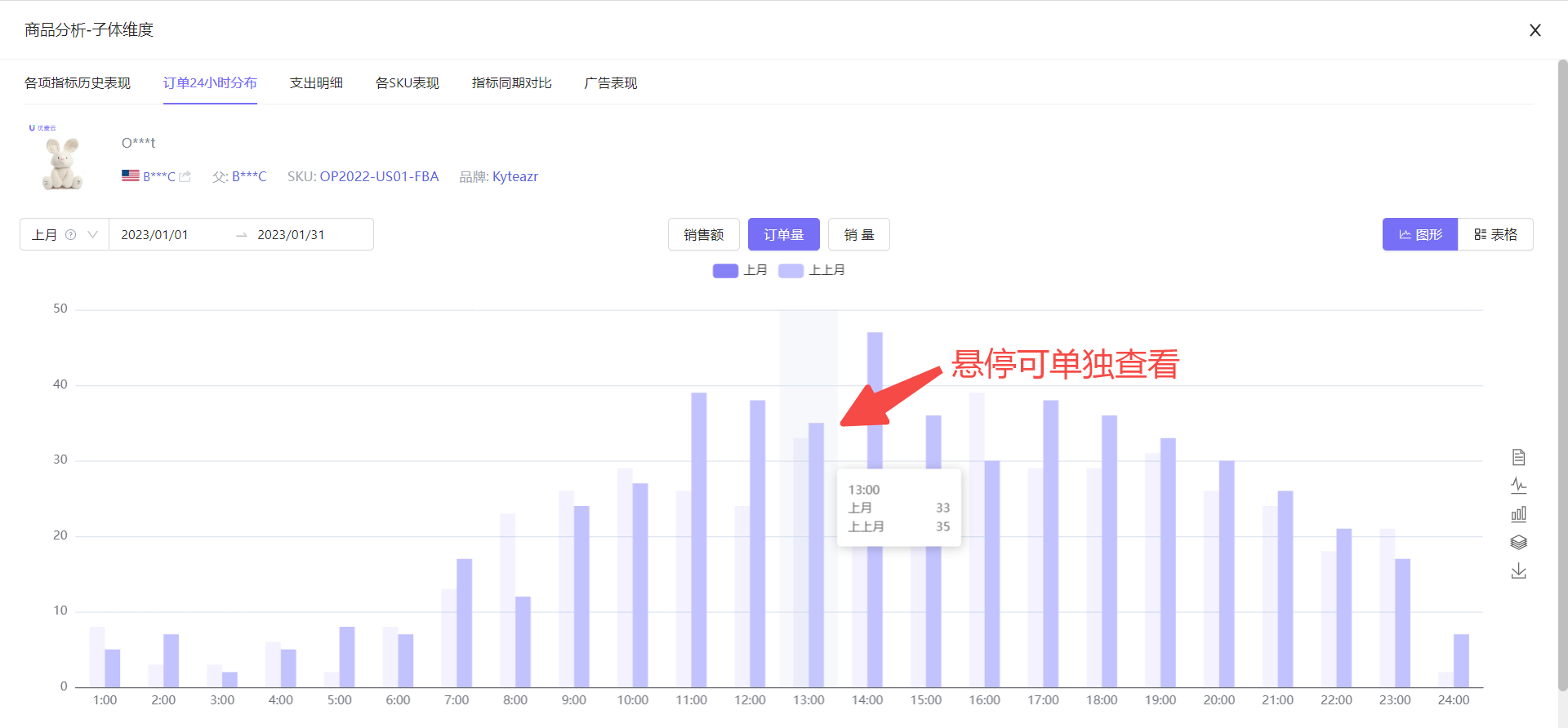 +
+
鼠标悬停图表中的图形,还可单独查看该数据的详情。
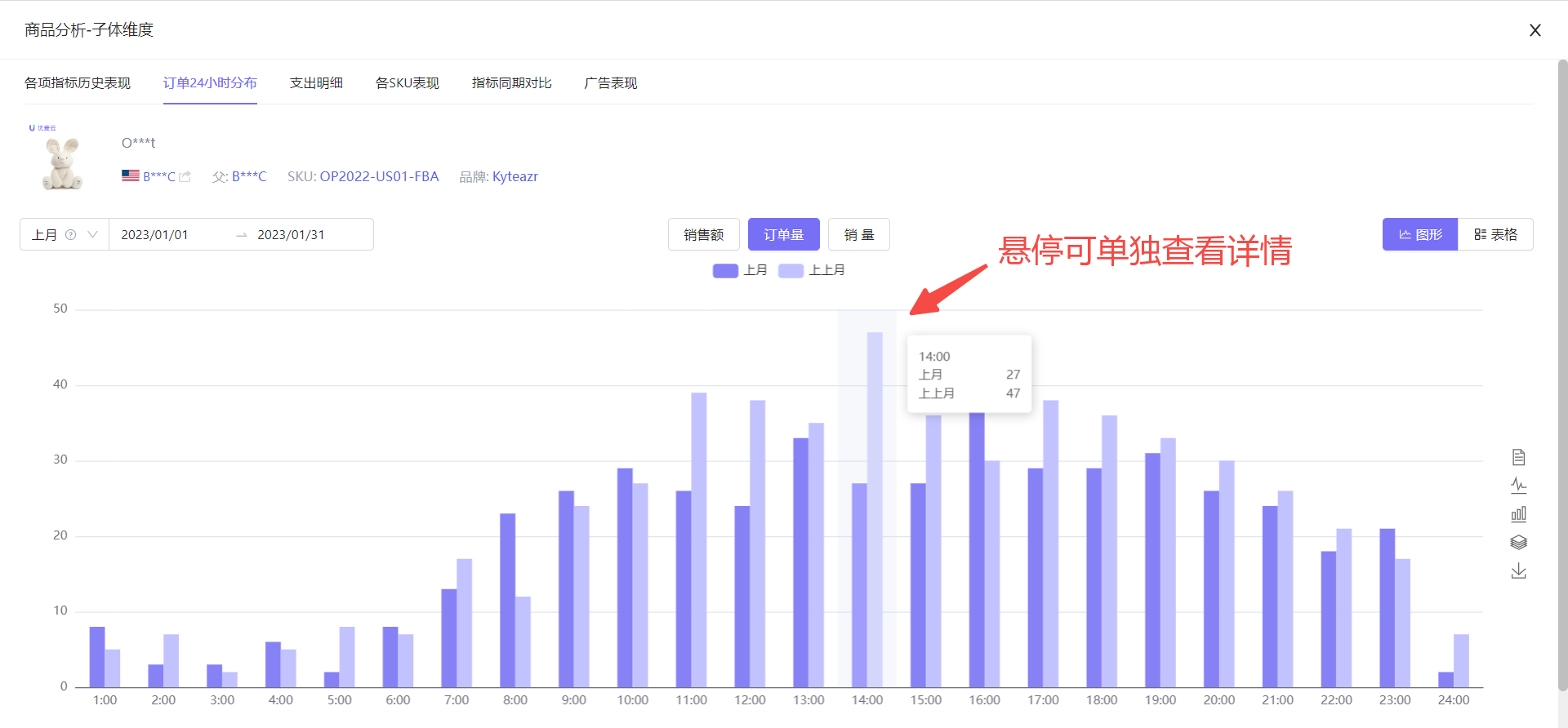 +
+
当我们选择的是【图形】的展现形式,
除了柱状图形,还可以切换曲线图形、重叠柱状图、或可复制的表格图形,适配不同分析习惯的卖家朋友。
点击右侧图标,可一键切换。
说明:【图形】各图表的操作方法,与【各项指标历史表现】的图表操作技巧基本一致,此处不再赘述。
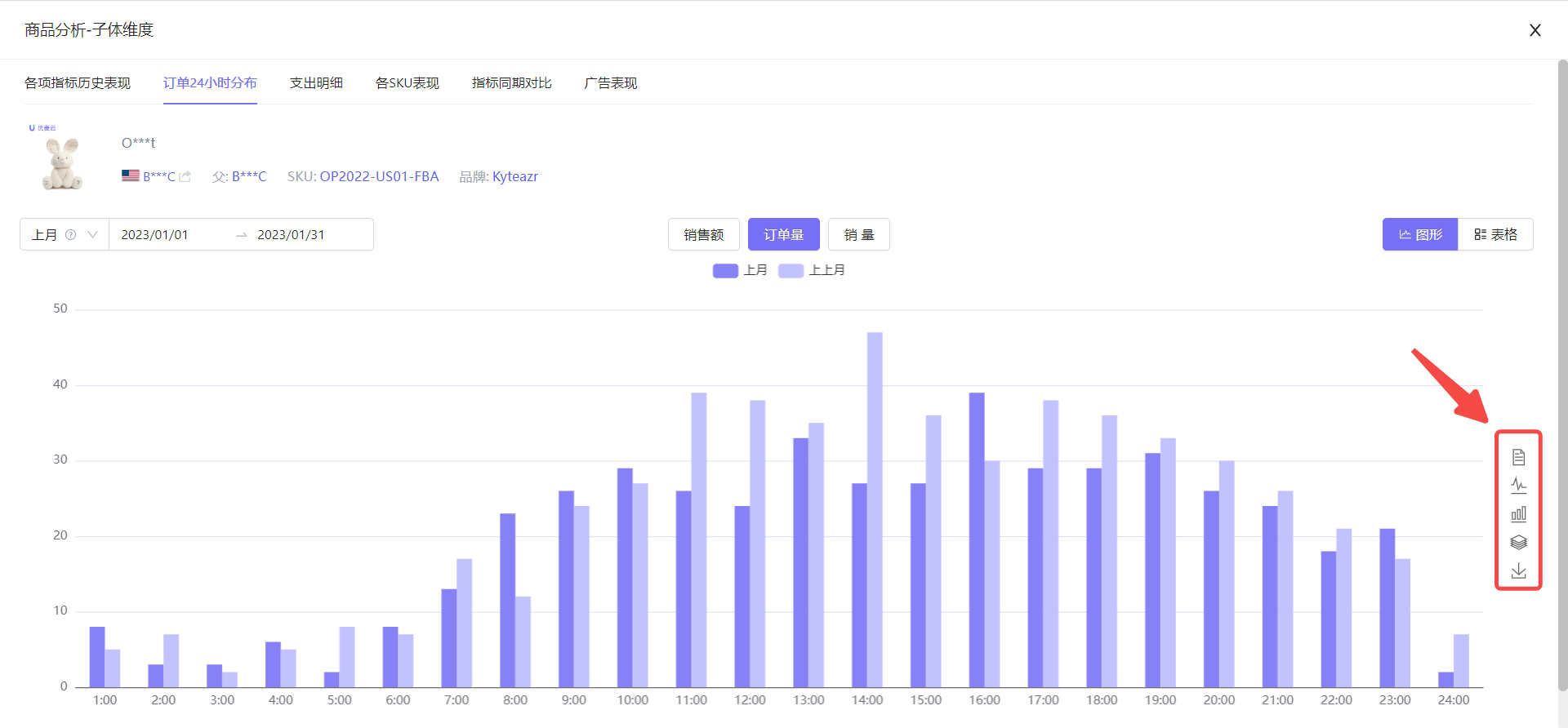 +
+
曲线图表:
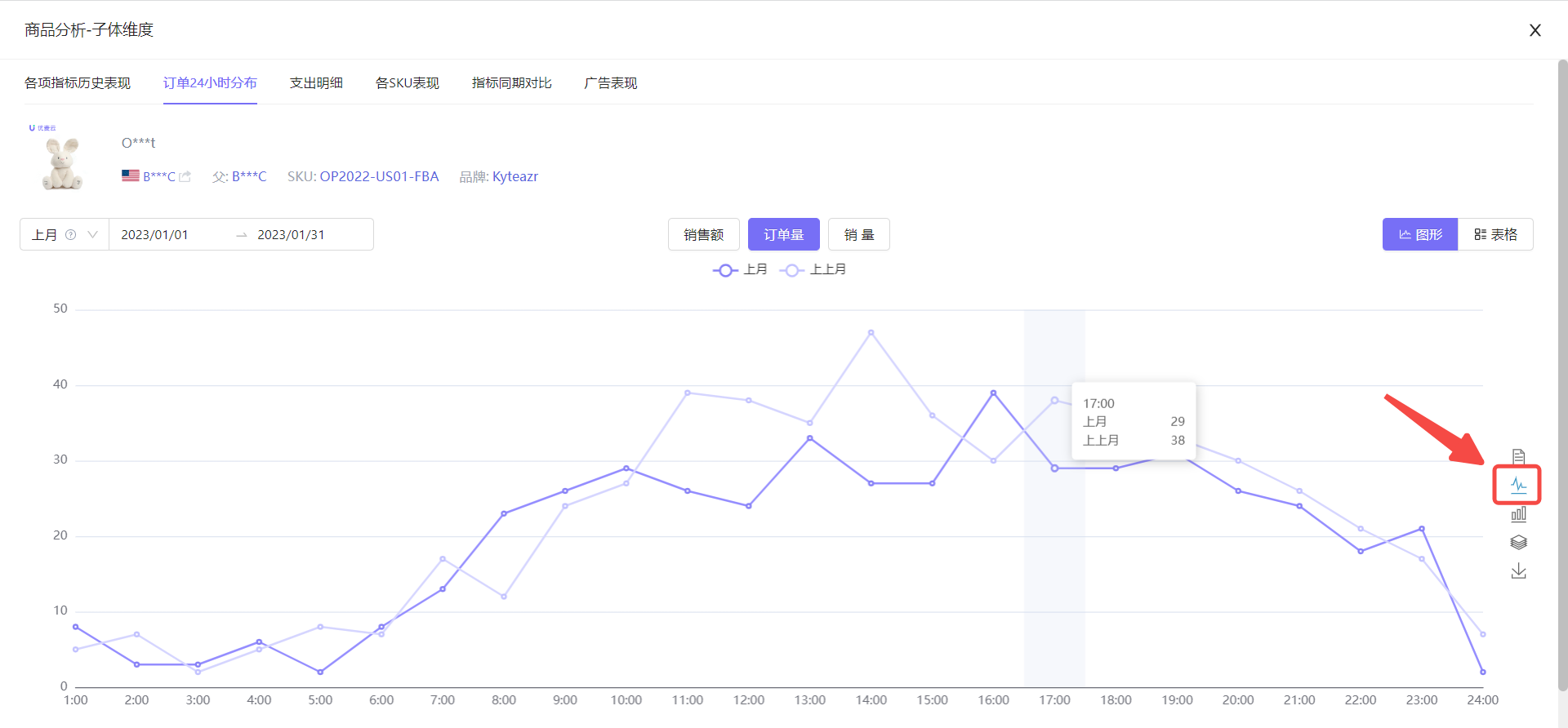 +
+
柱状图表:
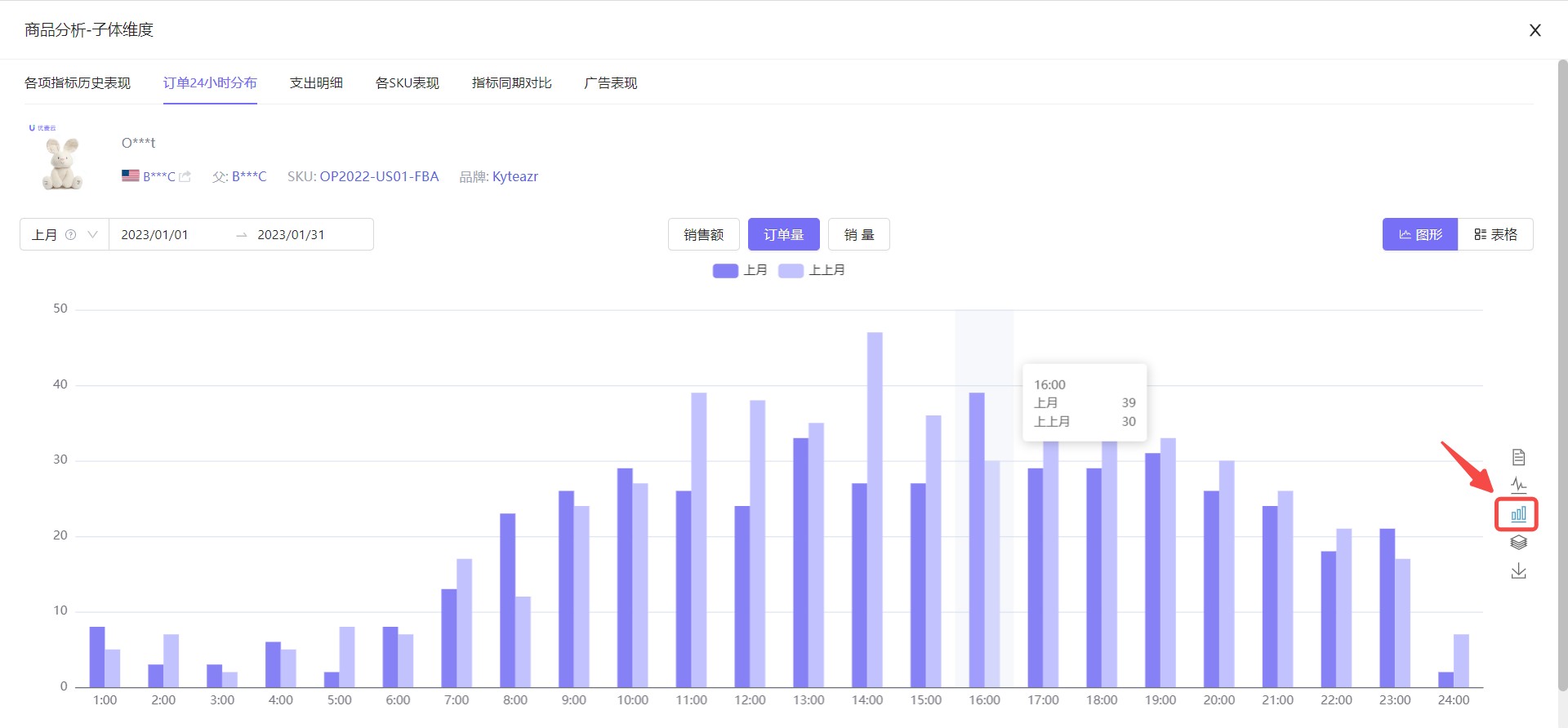 +
+
重叠柱状图表:
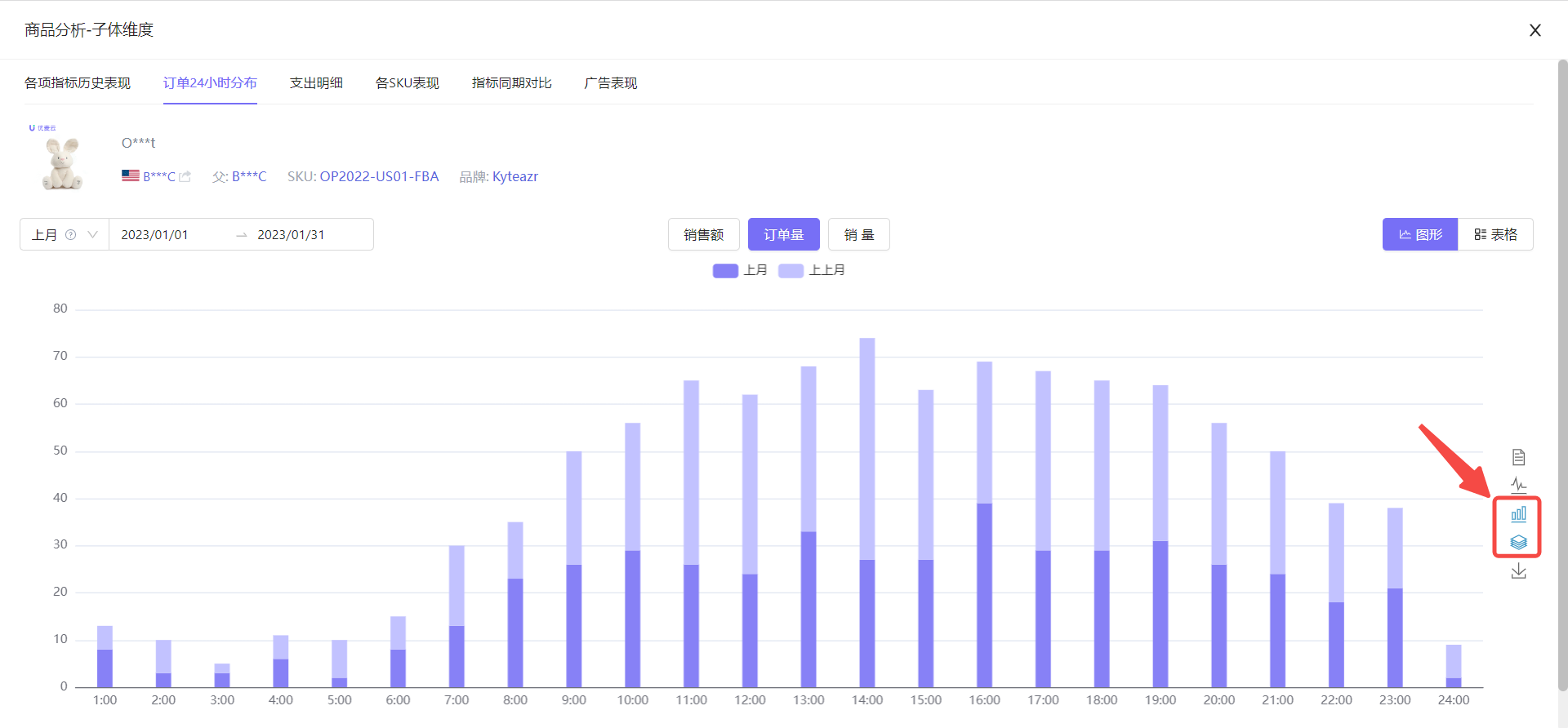 +
+
可复制表格:
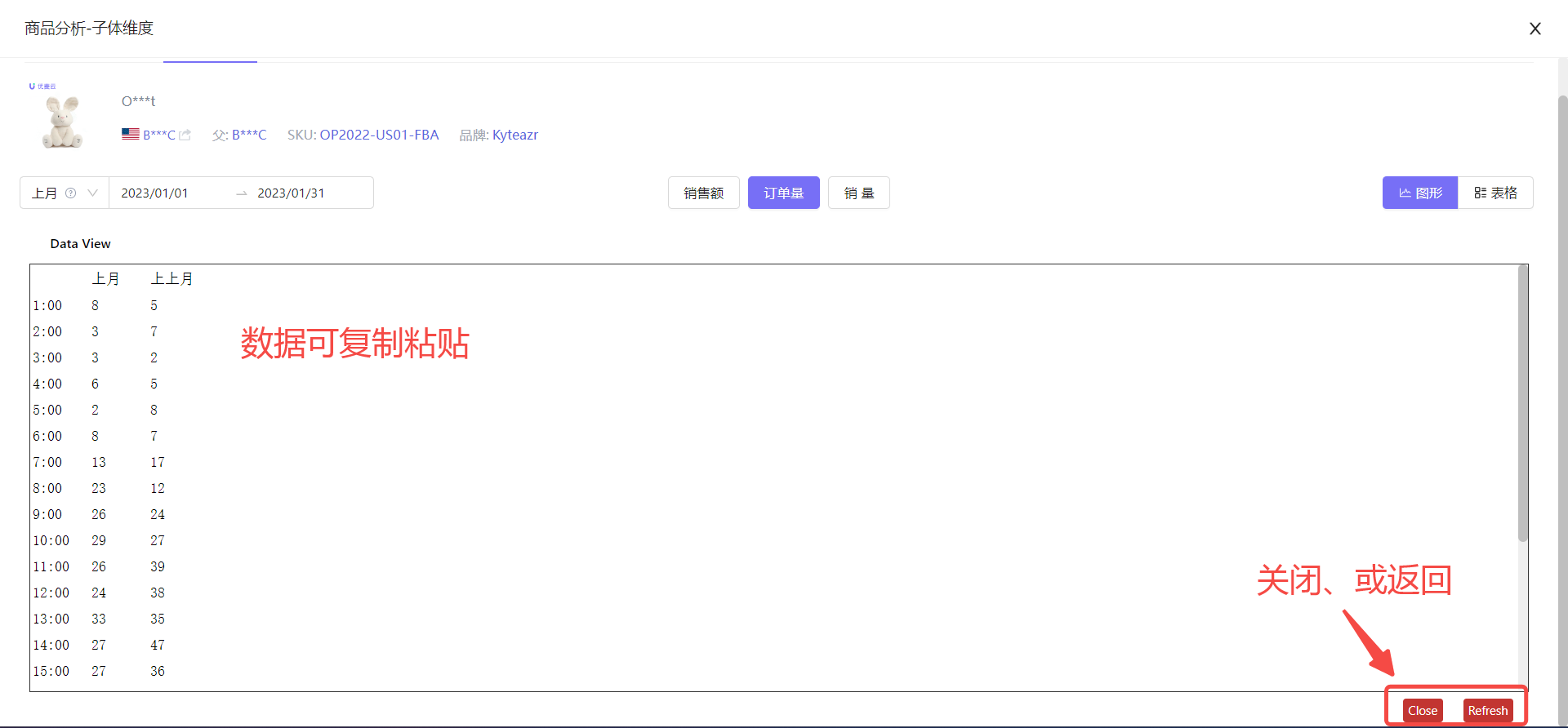 +
+
当为图表展现形式时,图表支持导出,导出为图片格式,方便我们做报表。
点击导出按钮,一键导出。
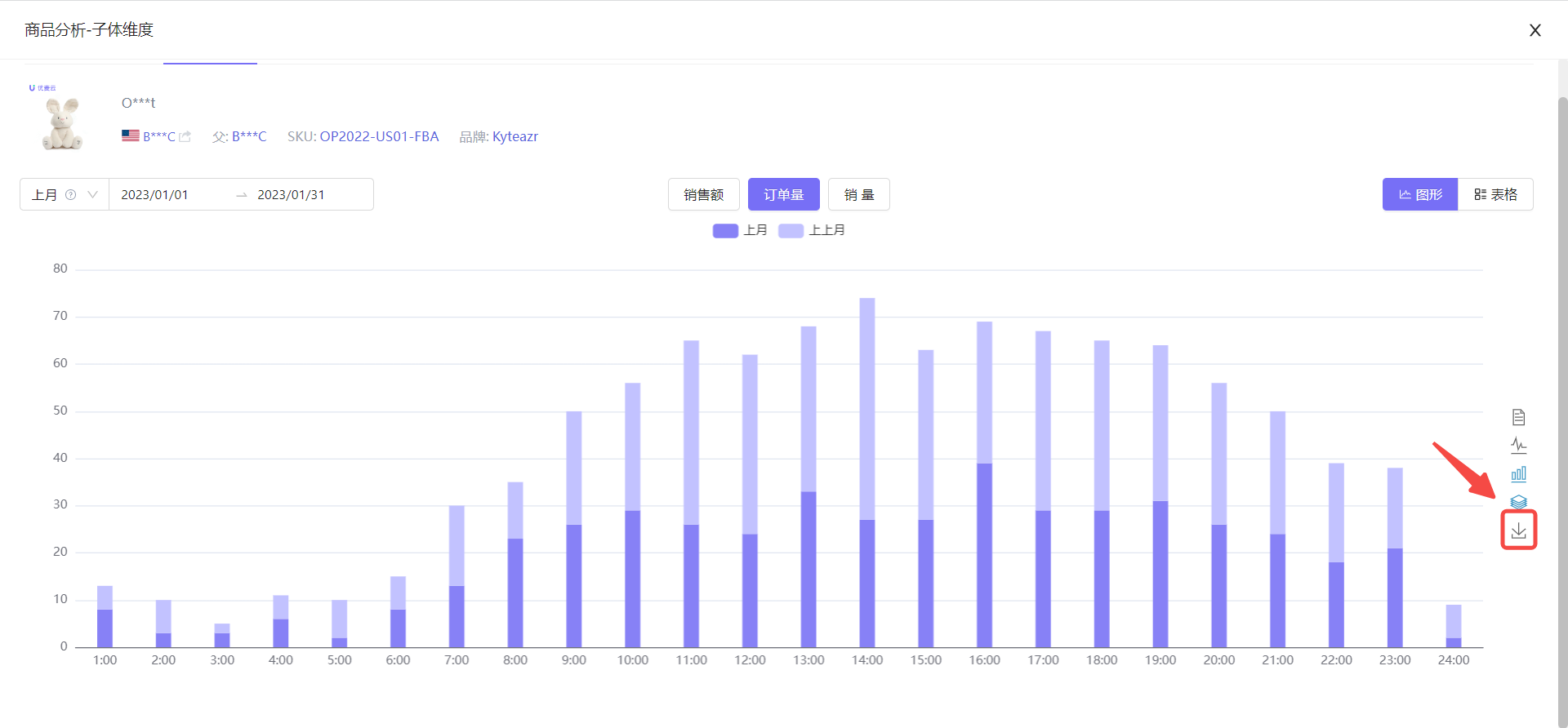 +
+
当我们选择的是【表格】的展现形式,
则展现的是订单量、销量、销售额三个数据,以及其同期对比数据的24小时数据。
注意:此处的表格数据不支持导出!
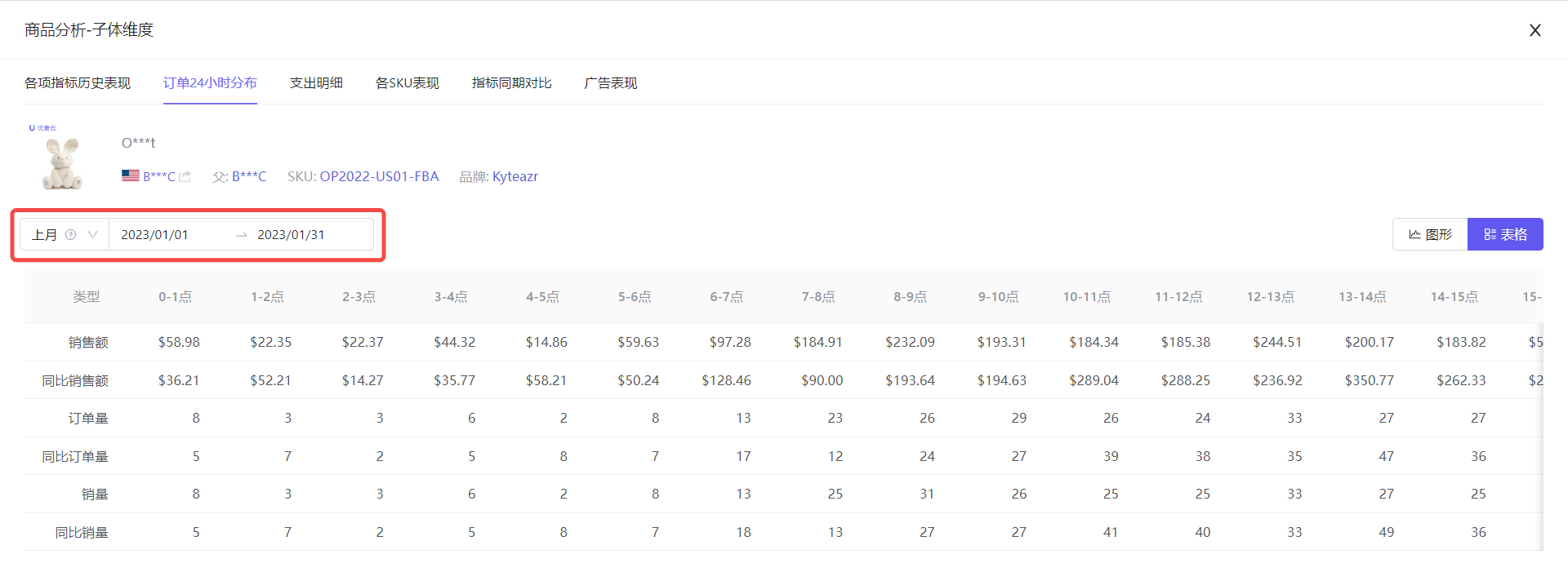 +
+
回到我们最初的需求,是想要根据上月的出单数据,找出出单高峰期。
因此,我们可以选择重叠柱状图表,能更清晰找出出单时间段。
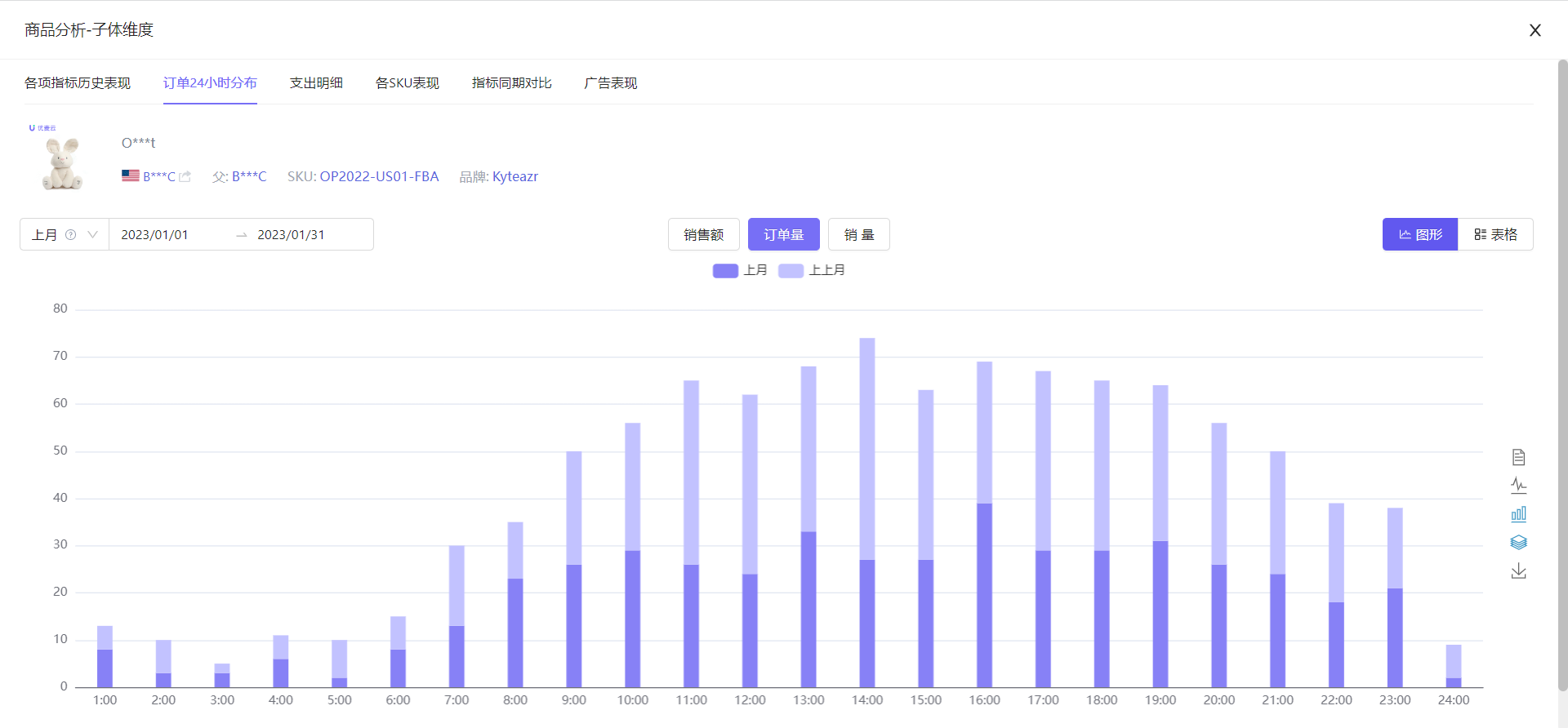 +
+
由图表数据可看出,出单高峰期在7:00 -21:00。
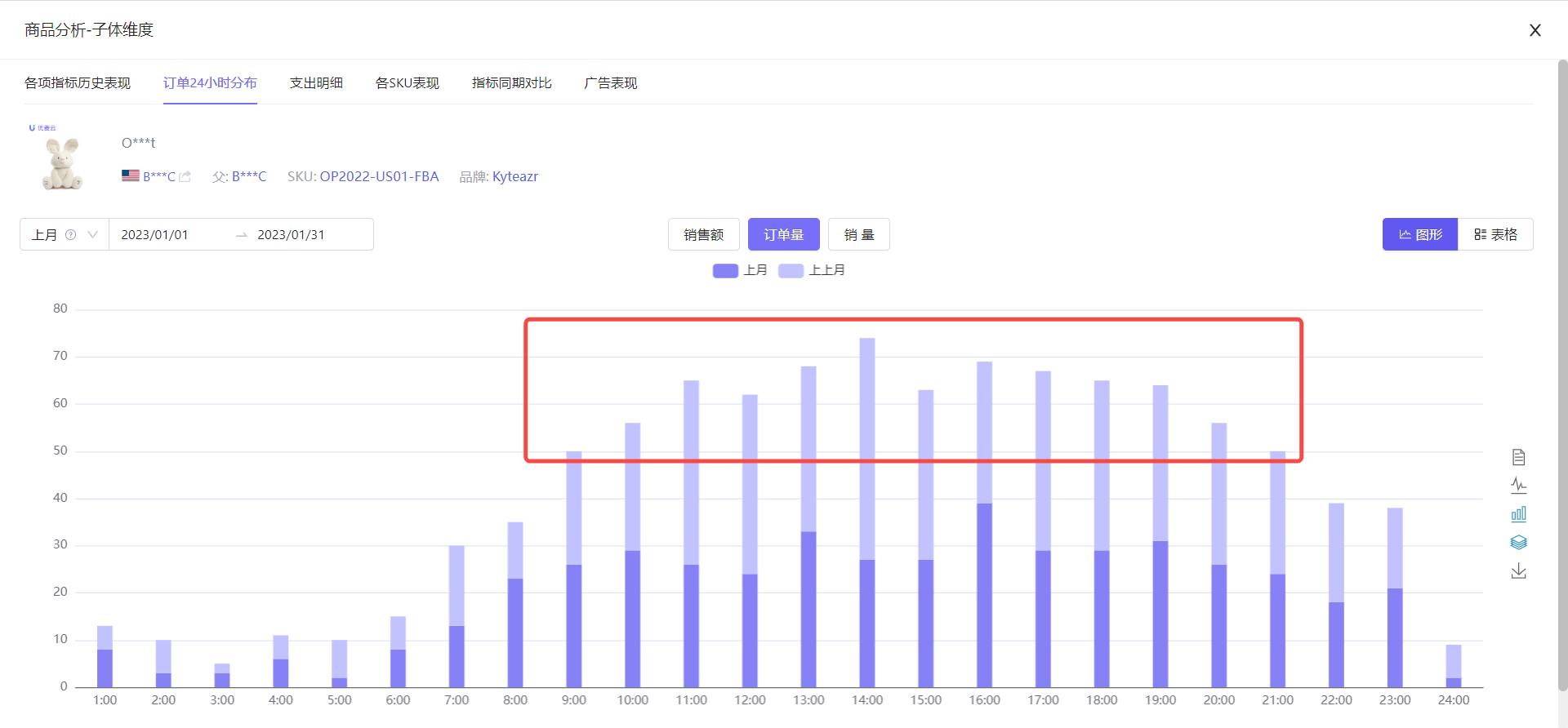 +
+
③ 订单区域分布 (新上线)
订单区域分布,展示的是当前商品的出单地区分布,以及退款、换货订单的地区分布数据。
通过订单区域分布数据,我们可以找出高出单地区,结合【关键词排名】与【关键词卡位】功能,有目标地推关键词与卡广告位,获取更精准的出单。
同时,我们也可以高效分析退换货地区及原因,帮助我们获取第一手买家反馈,进而优化产品,提高利润率。
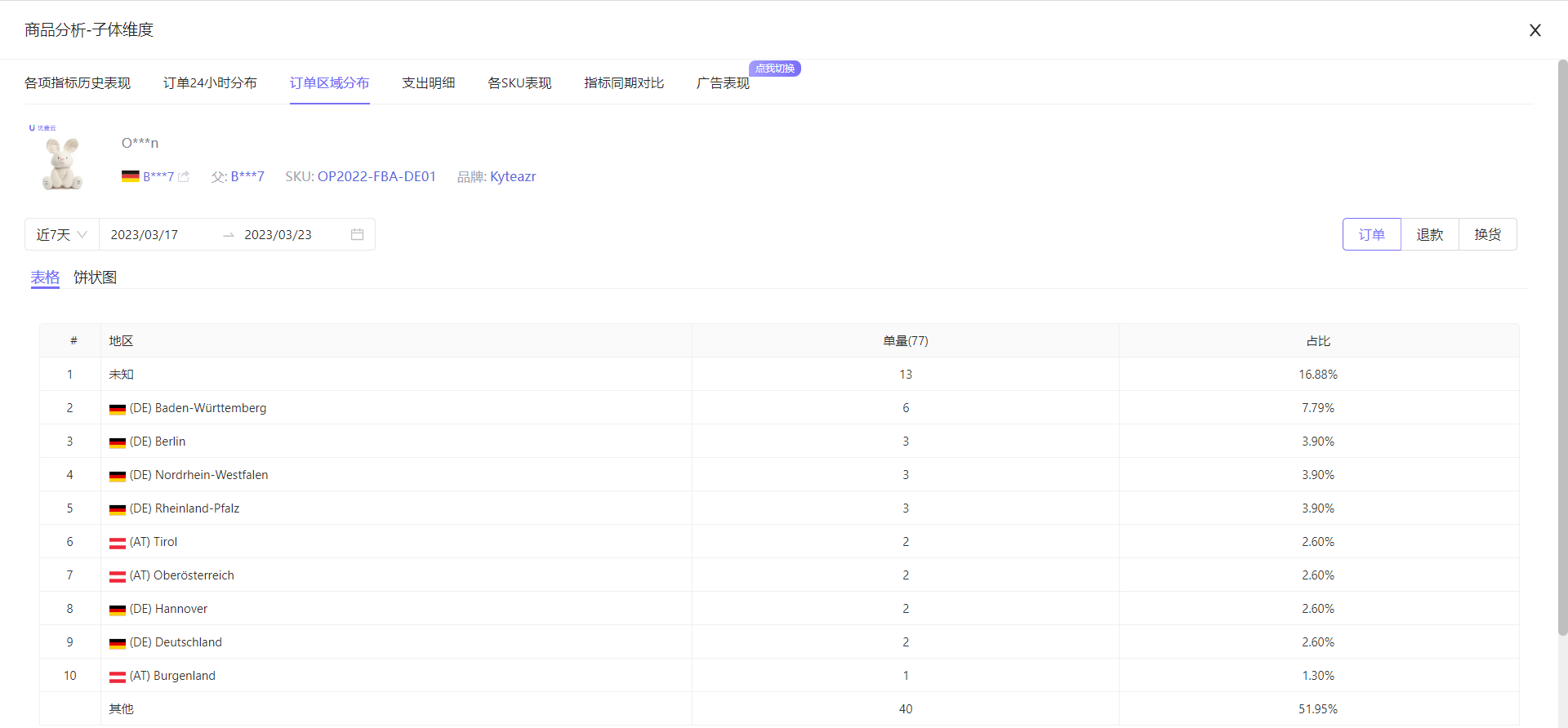 +
+
以分析所选商品,上月的订单与退换货地区分布为例。
首先,选择数据时间:上月。
我们可以自定义数据时间范围。不过,建议选择分析跨度较为大点的时间段。
由于部分pending订单,亚马逊一定时间内,返回数据可能为0,包括订单地址数据,此时,订单区域未知的订单数量较多,不便于分析。
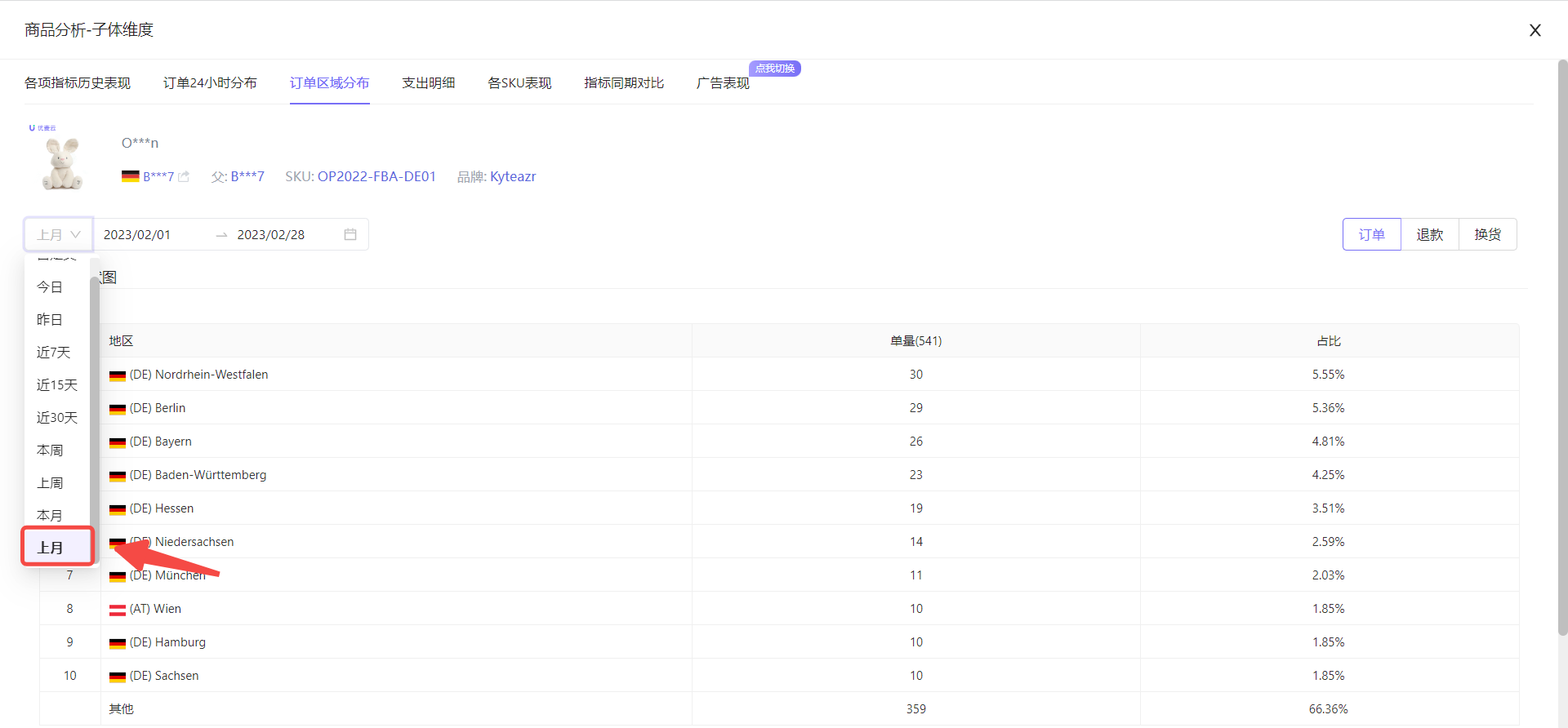 +
+
选择后,系统会以表格形式,自动展示上月的订单中,出单量排名前十的订单地区。
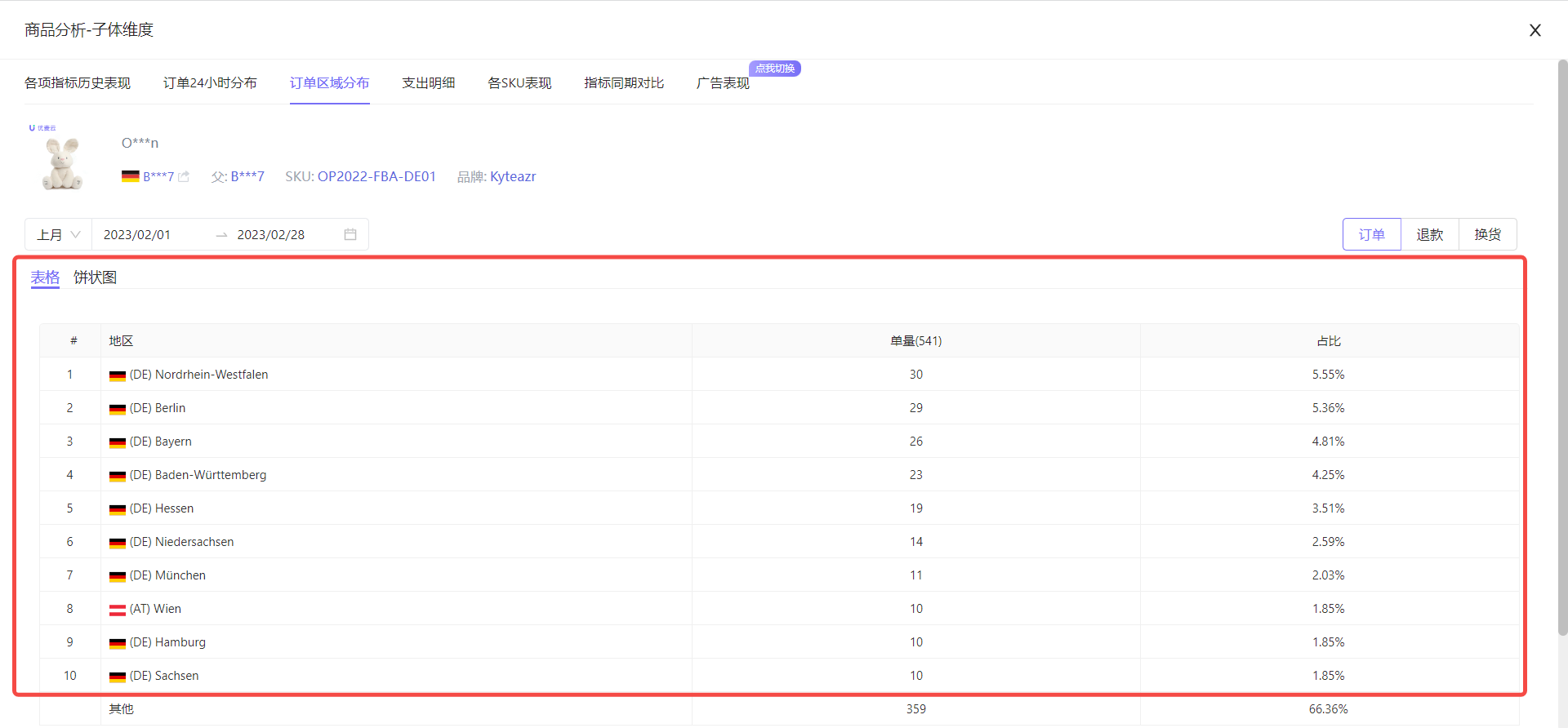 +
+
其中,除了明确的地区,还可能包含未知和其他两个数据:
- 未知:没有获取到地址的订单,比如:pending订单
- 其他:出单量在排名前十以外的地址,统一归类为“其他”
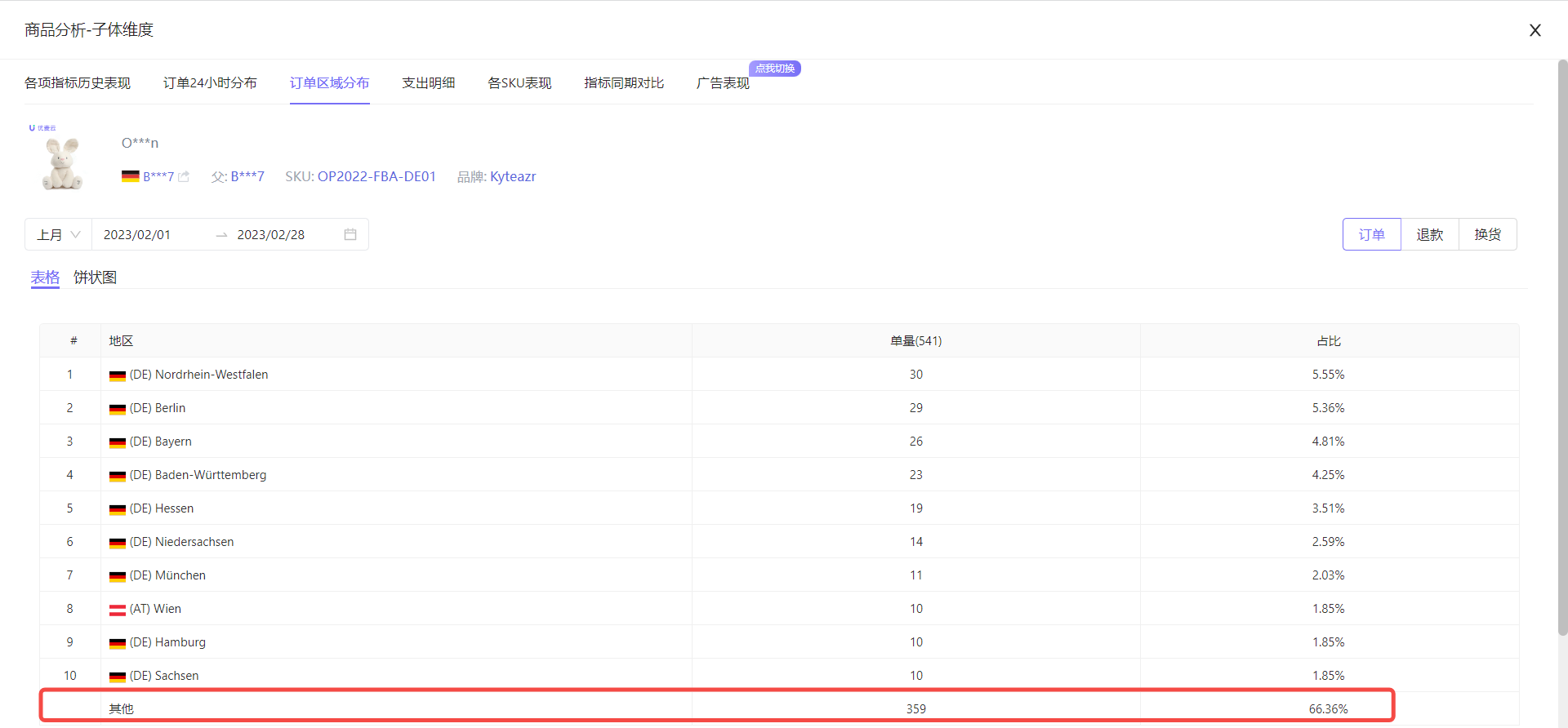 +
+
除了表格形式,我们还可以以饼状图形式查看出单前十的地区信息。
点击【饼状图】按钮,一键切换。
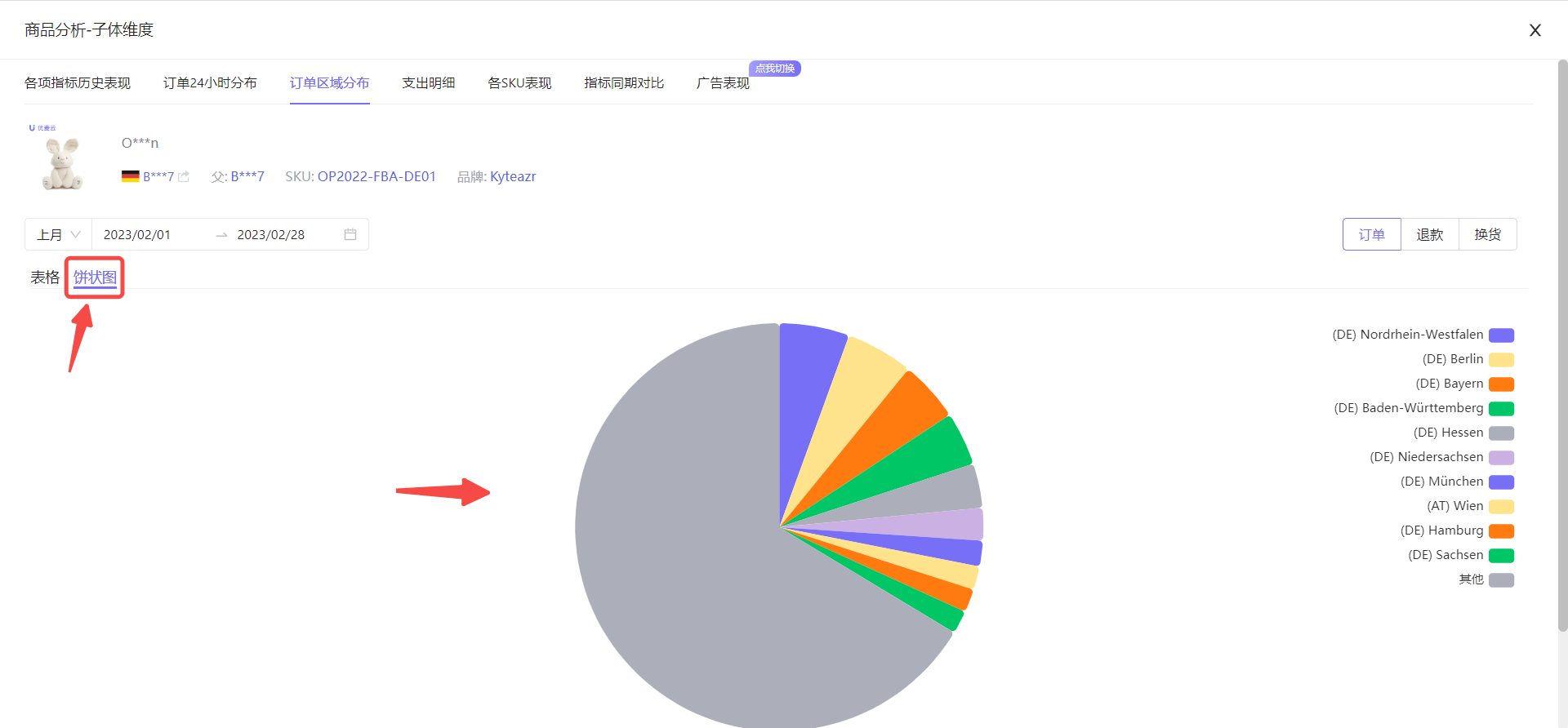 +
+
鼠标停留在对应饼块,还可查看详细数据。
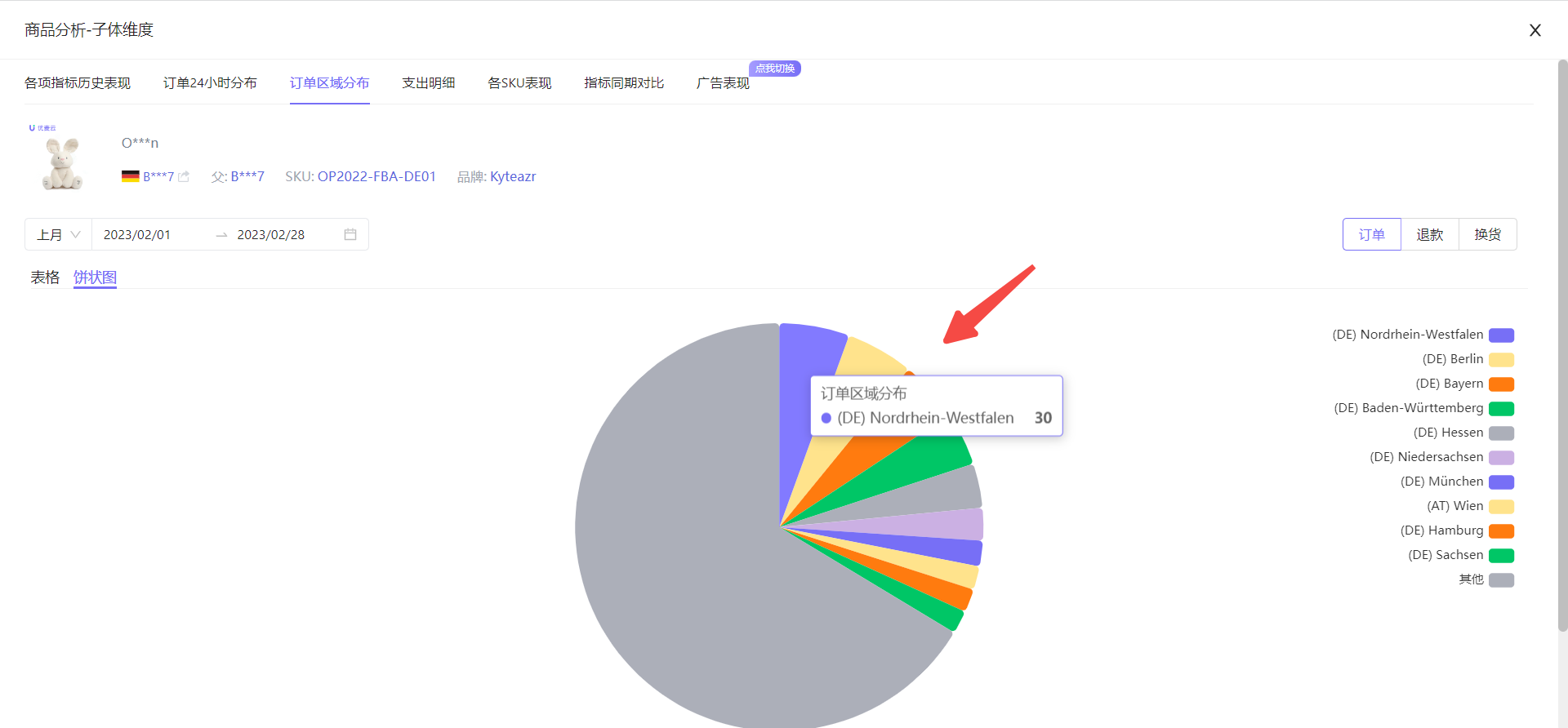 +
+
点击右侧的图块标,可以单独显示或隐藏该数据。
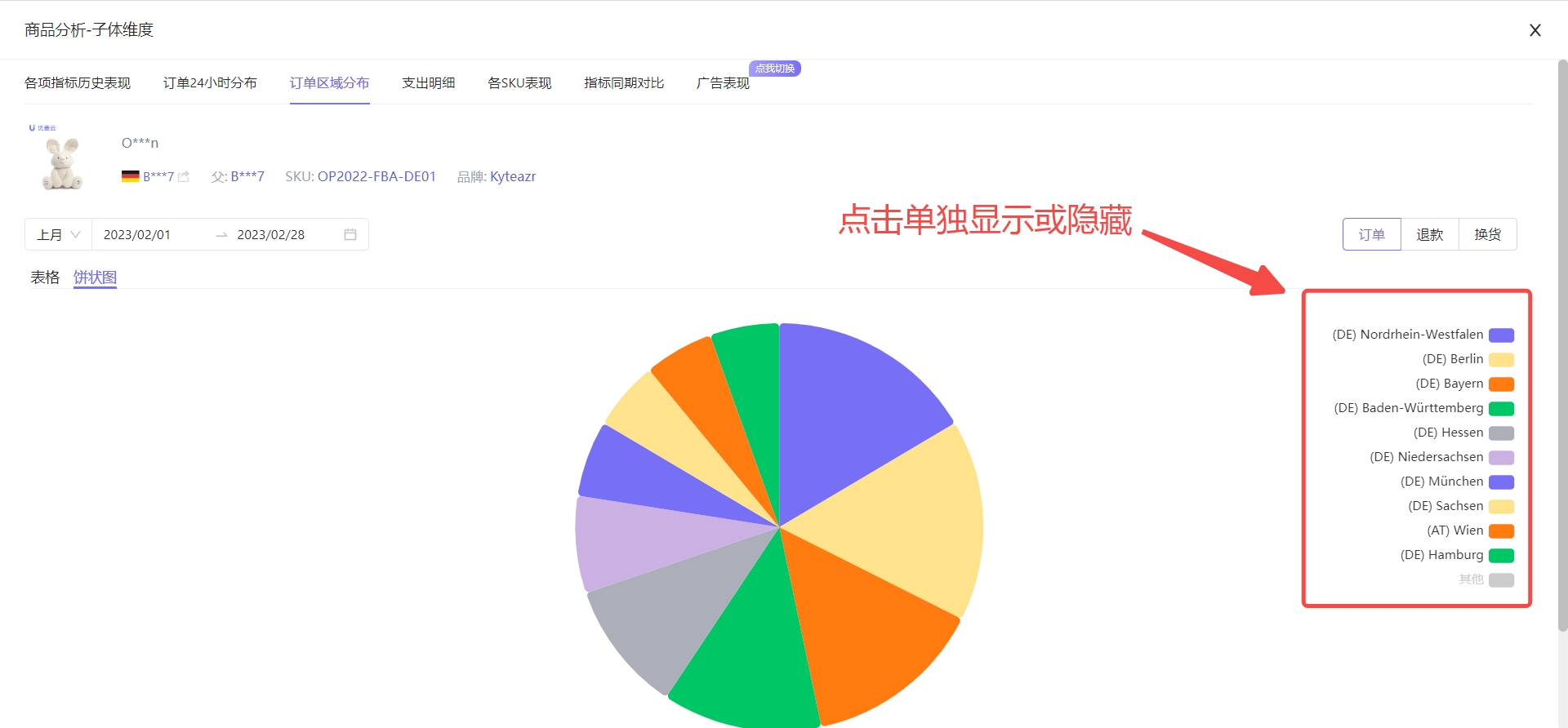 +
+
通过以上数据,我们可以分析得出,在该商品出单量排名前十的地区,出单量最多的地区,是(DE) Nordrhein-Westfalen,其次是(DE) Berlin。
如果我们有用关键词排名或关键词卡位功能,在抓取数据时,就可以优先用这两个地区的邮编,帮助我们获取更多的精准出单。
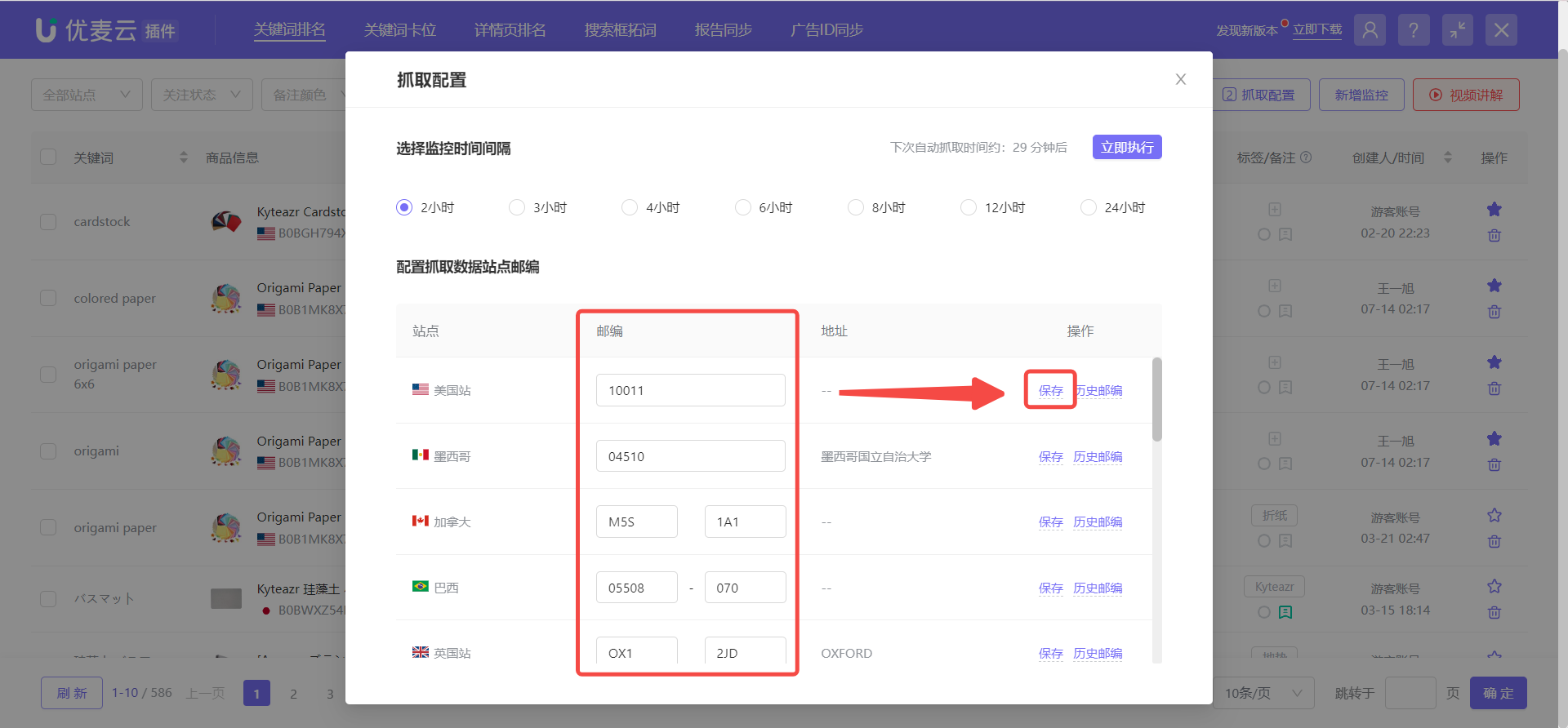 +
+
除了查看所有订单的出单分布情况,还可以分析退换货地区分布及原因。
退换货区域与原因分析:
退换货区域分布的查看与分析操作,与订单区域分布的一致。
点击右上角的数据按钮,即可一键切换。
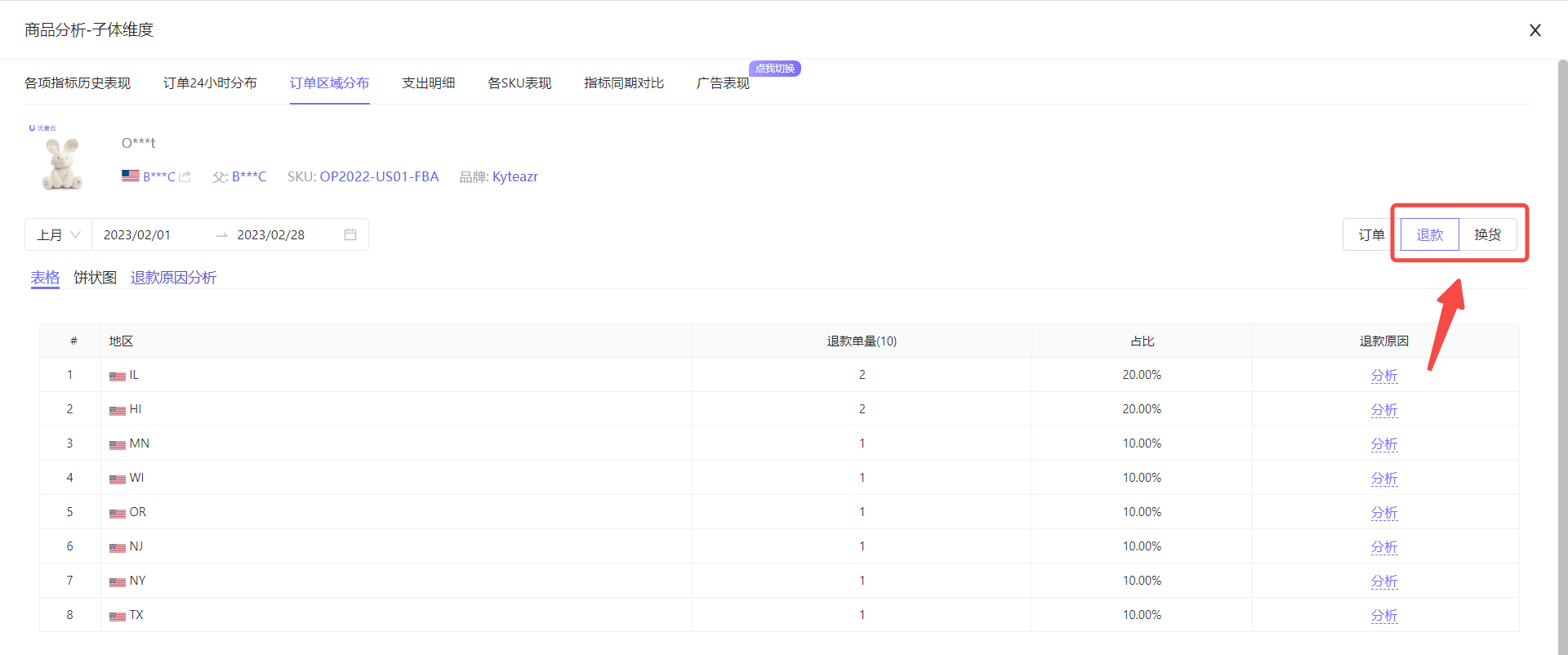 +
+
除了区域分布分析,我们还可以直接在这里分析退货与换货原因,方法一致。
以分析所选商品,上月的退货原因为例。
点击进入【退货】区域分布数据,选择【退款原因分析】,进入数据分析页面。
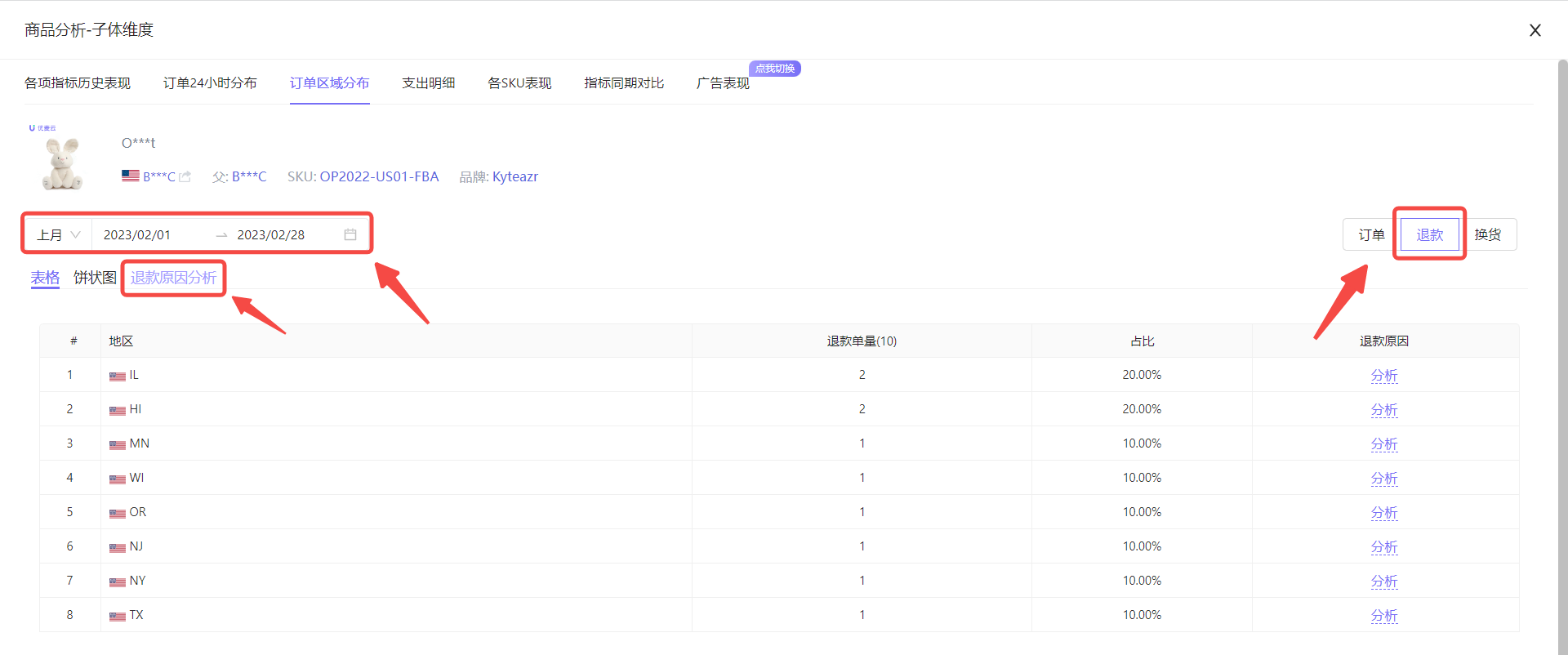 +
+
进入“退款原因分析”页面,
我们可以看到,该商品上月的退货原因中,“买错了商品”占据了83.33%,为最大的退货原因,而剩下的原因则是说“不是想要的”,这均说明用户收到的货和他的预期不一致。
此时,我们就可以去检查一下是否是我们的描述与货物不一致,或者是发错了货,做对应的调整,以减少后续的经济损失(亚马逊FBA的退换货运费,均由卖家承担)。
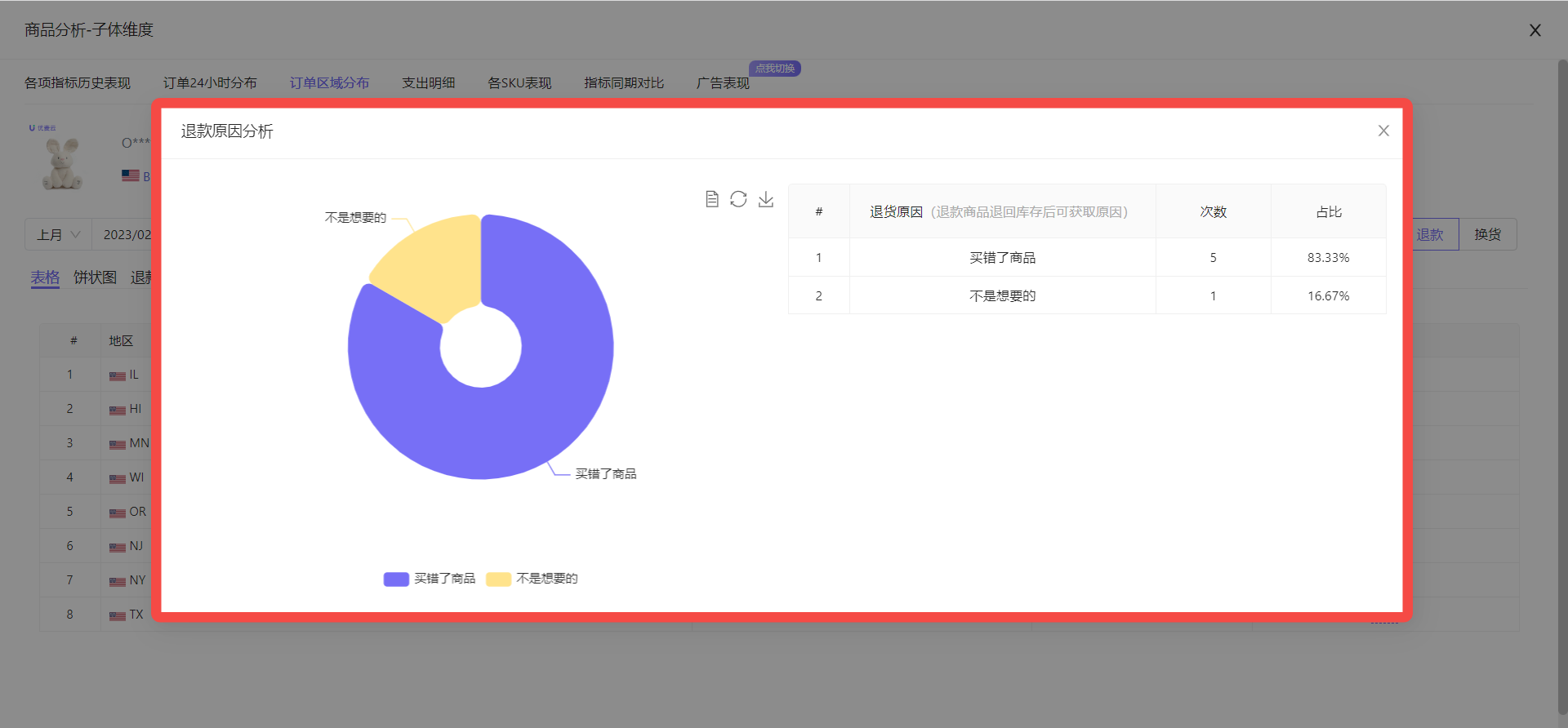 +
+
如果退款原因较多,我们也可以点击下方图块,单独展示或隐藏该数据。
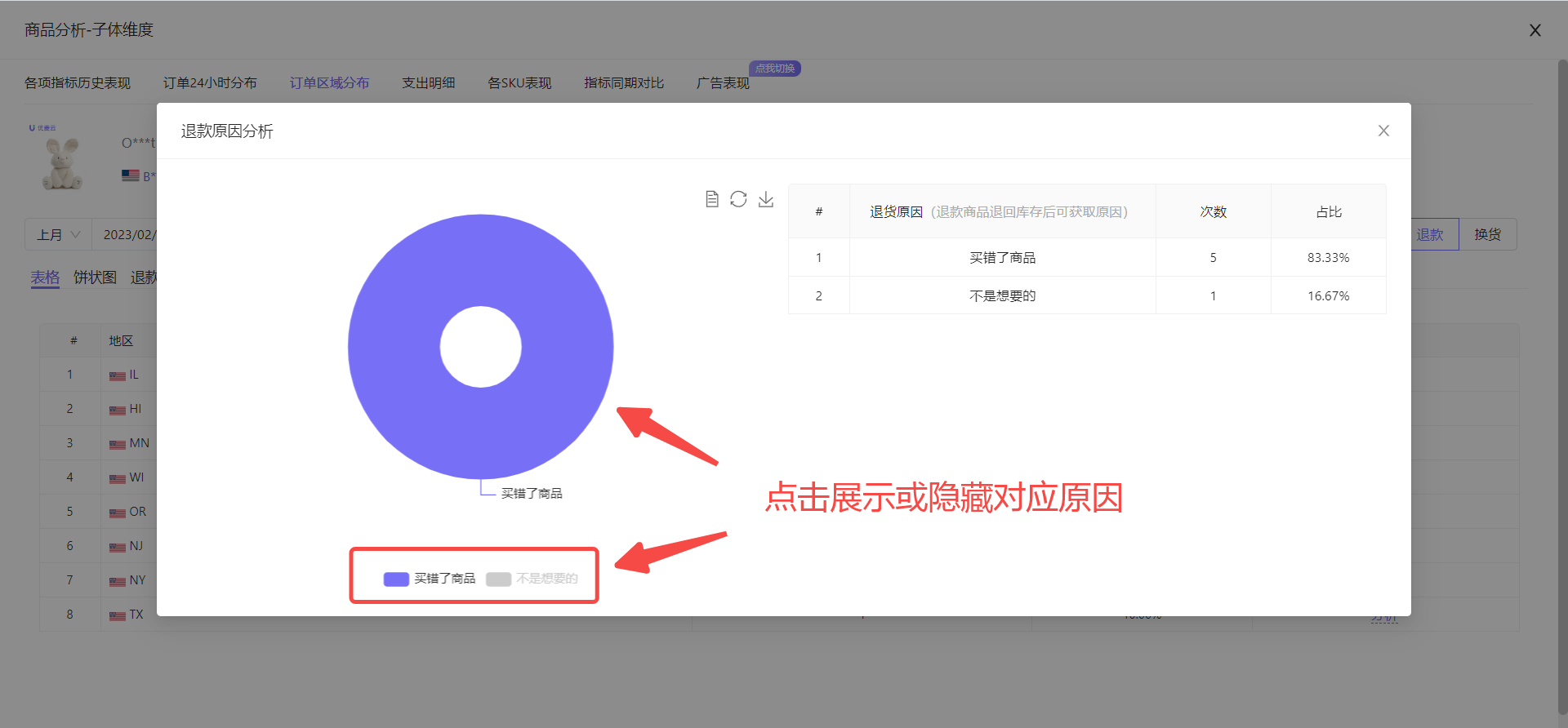 +
+
如果退款原因较多,单独展示或隐藏的操作较多,想要恢复到最初的数据展示,可以点击恢复按钮,一键恢复。
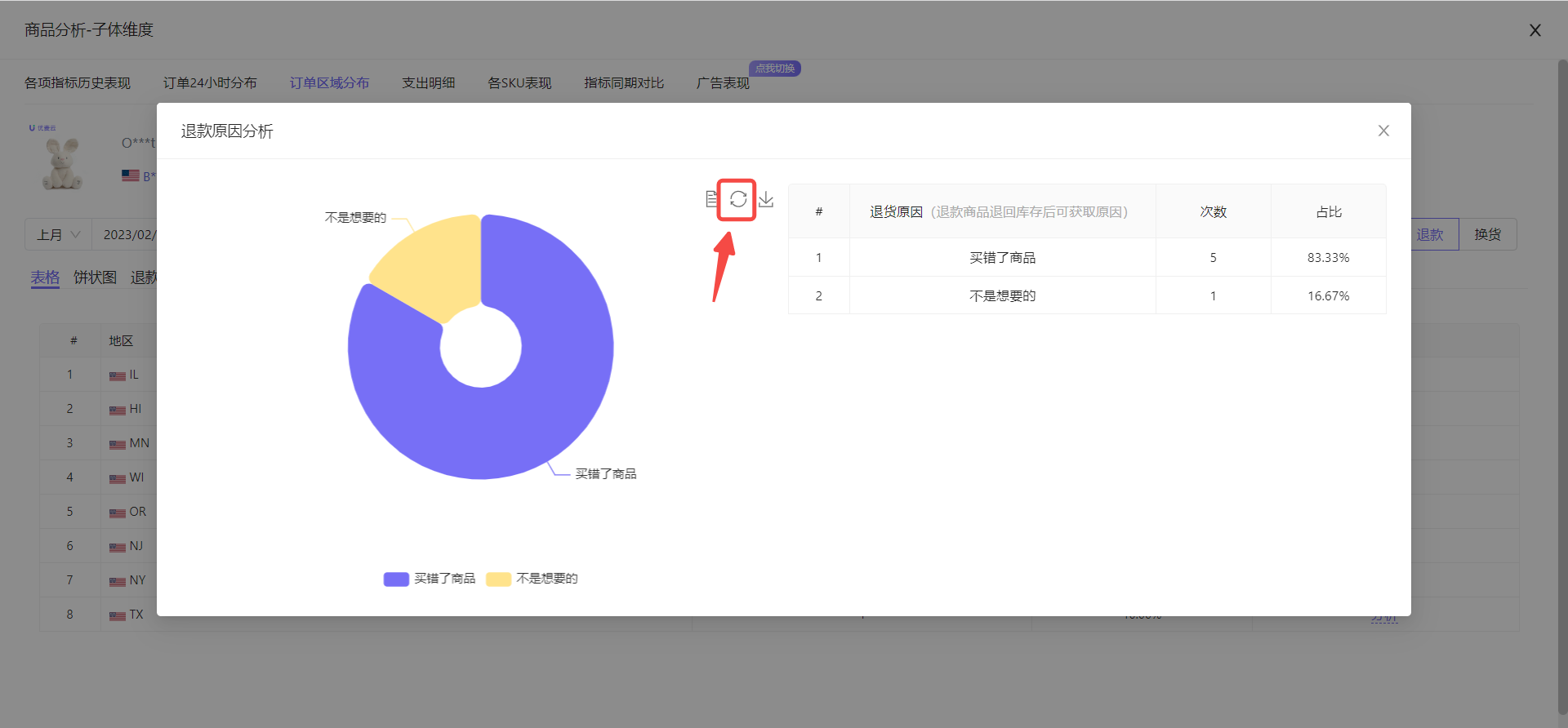 +
+
当前的图表还支持导出,导出为图片,方便我们制作报表。
点击导出按钮,一键导出。
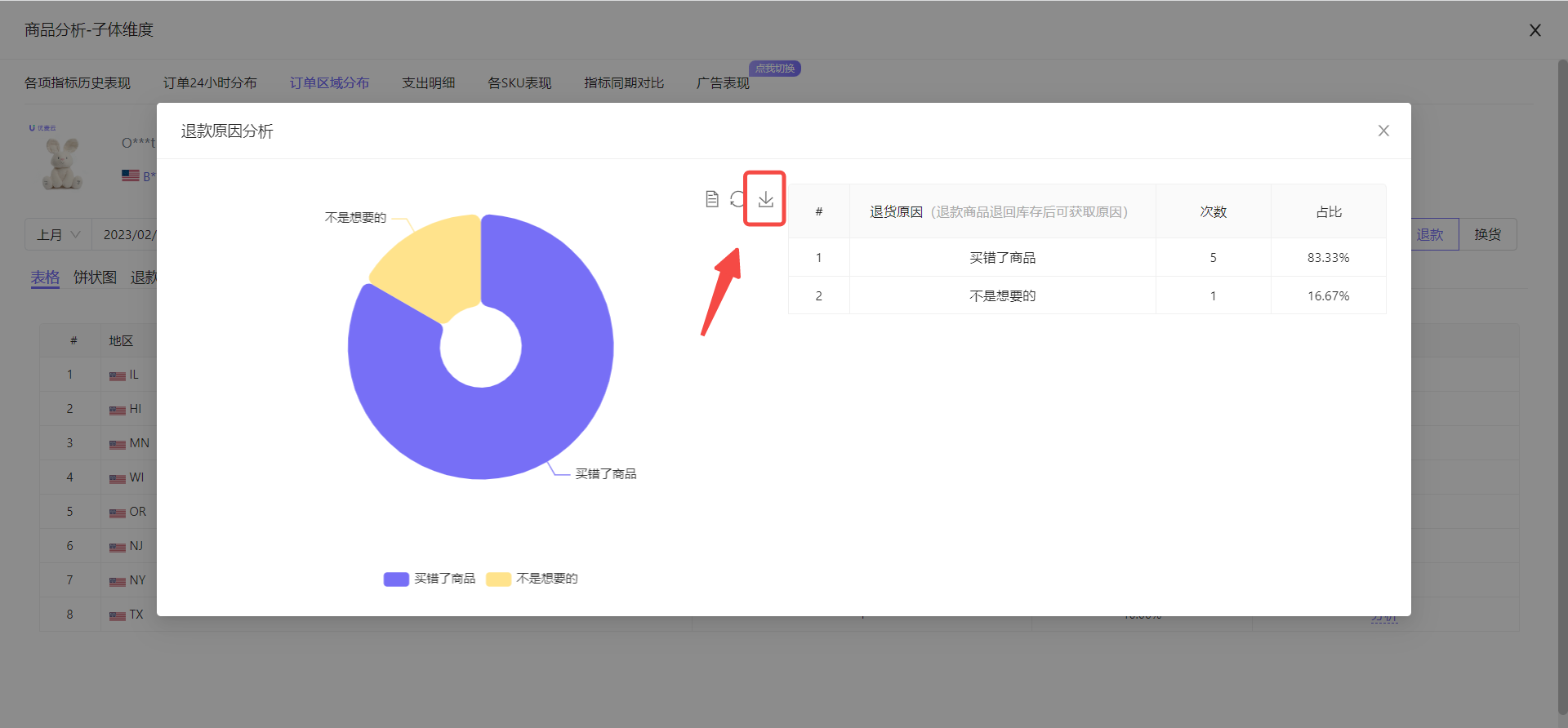 +
+
除了直接的图表分析,我们还可以切换为可粘贴复制表格,将数据复制出来,做归档,或者满足其他复制粘贴需求。
点击上方图表按钮,一键切换。
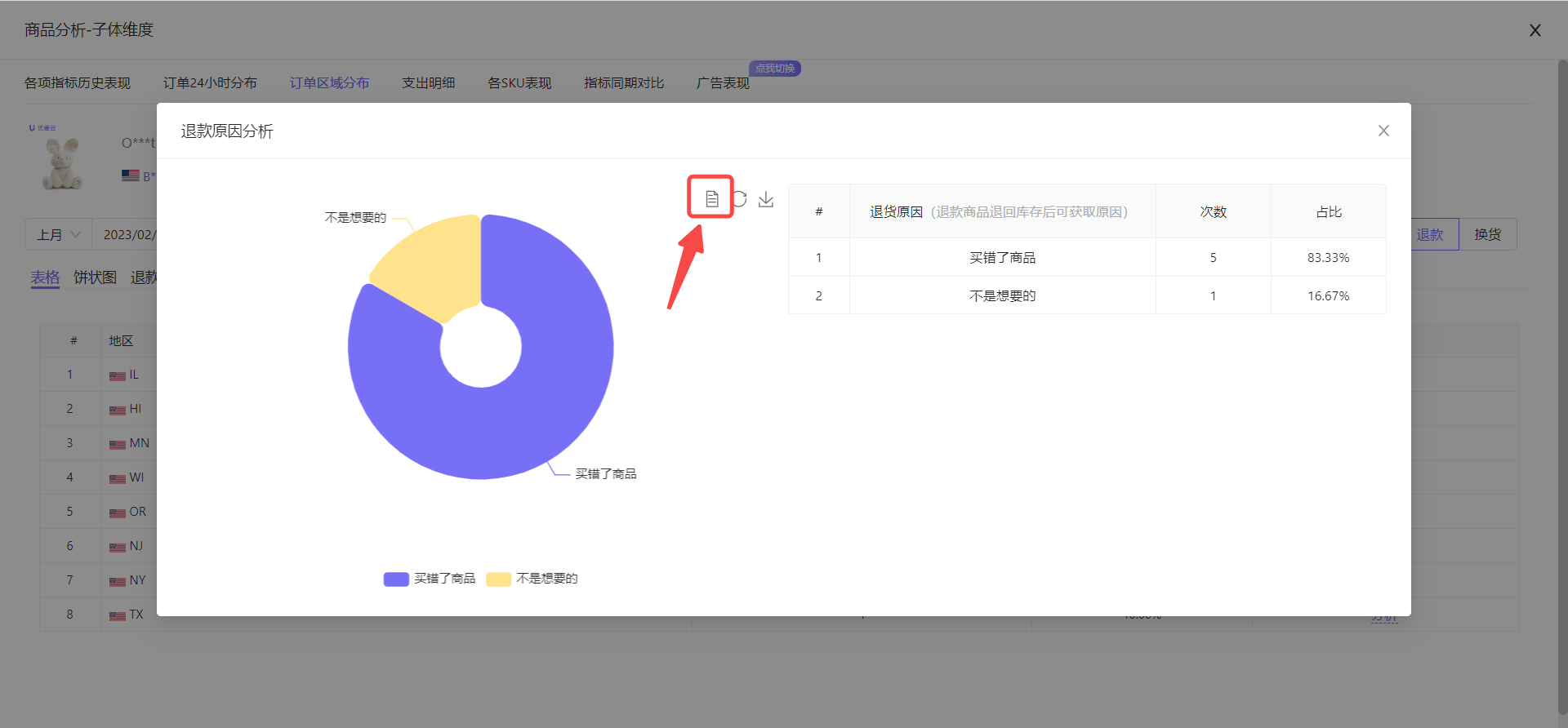 +
+
直接复制粘贴:
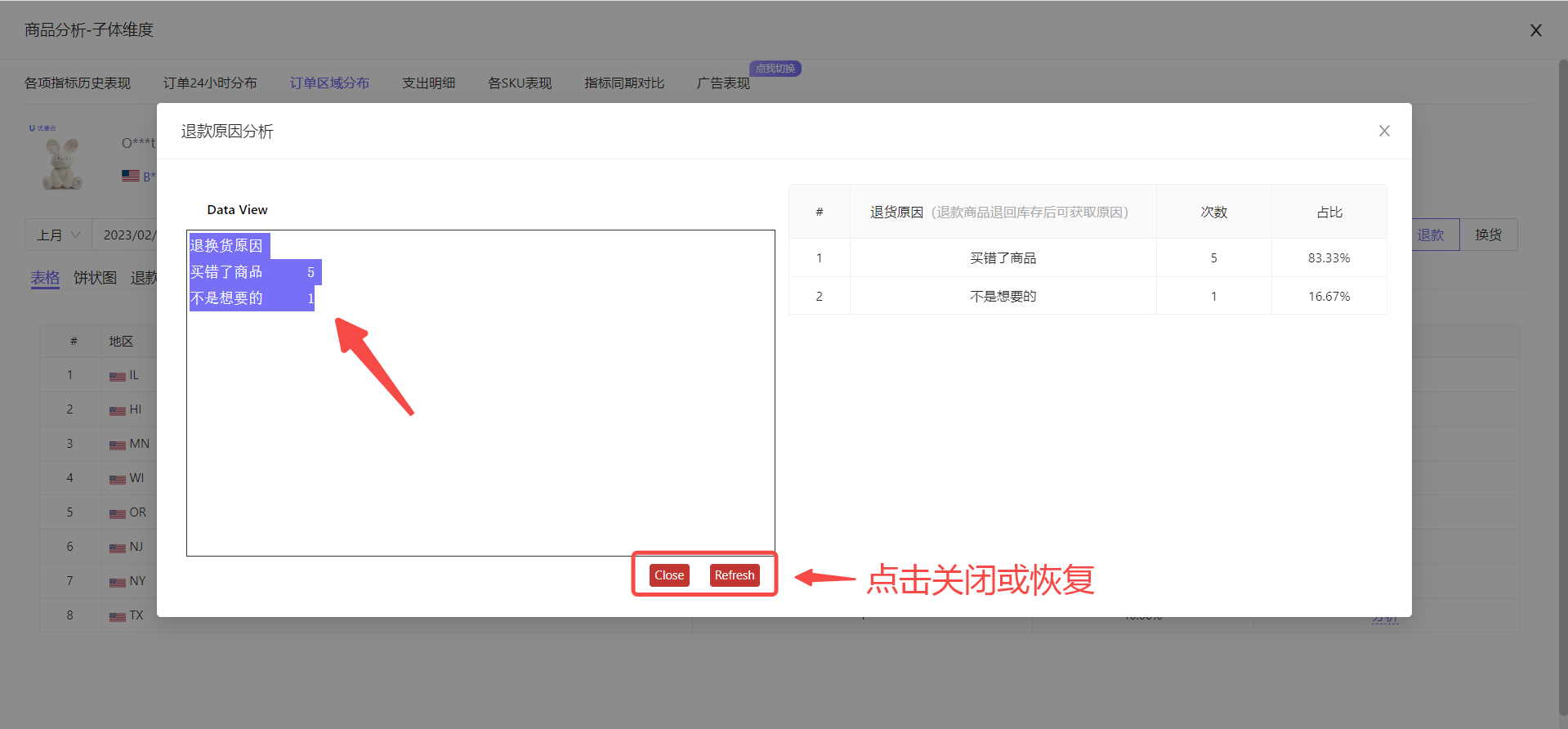 +
+
除了整个商品的退换货原因分析,我们还可以单独分析退货排名前十的地区的退换货原因。
进入退款/换货区域分布数据页面,点击要分析的的预期右侧的【分析】按钮,进入分析页面。
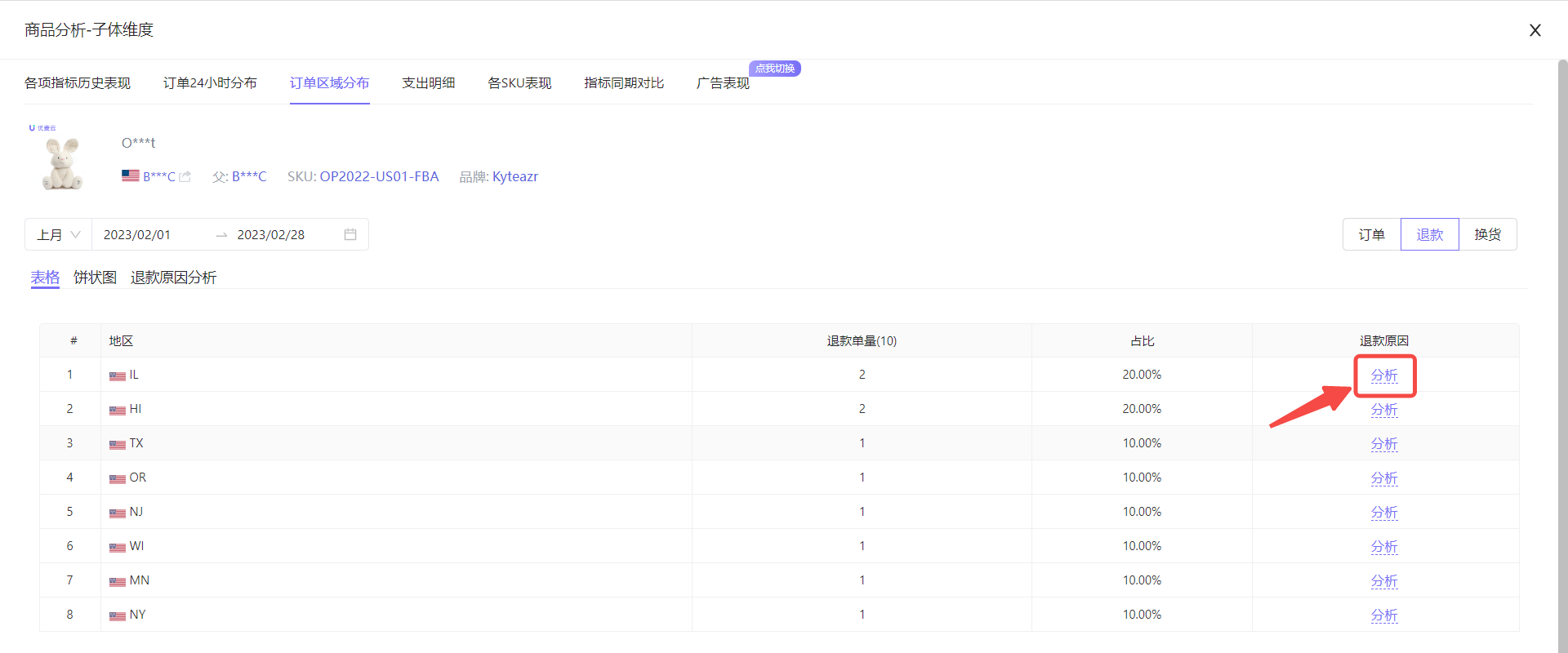 +
+
分析方式与整个商品的退换货原因分析一致。
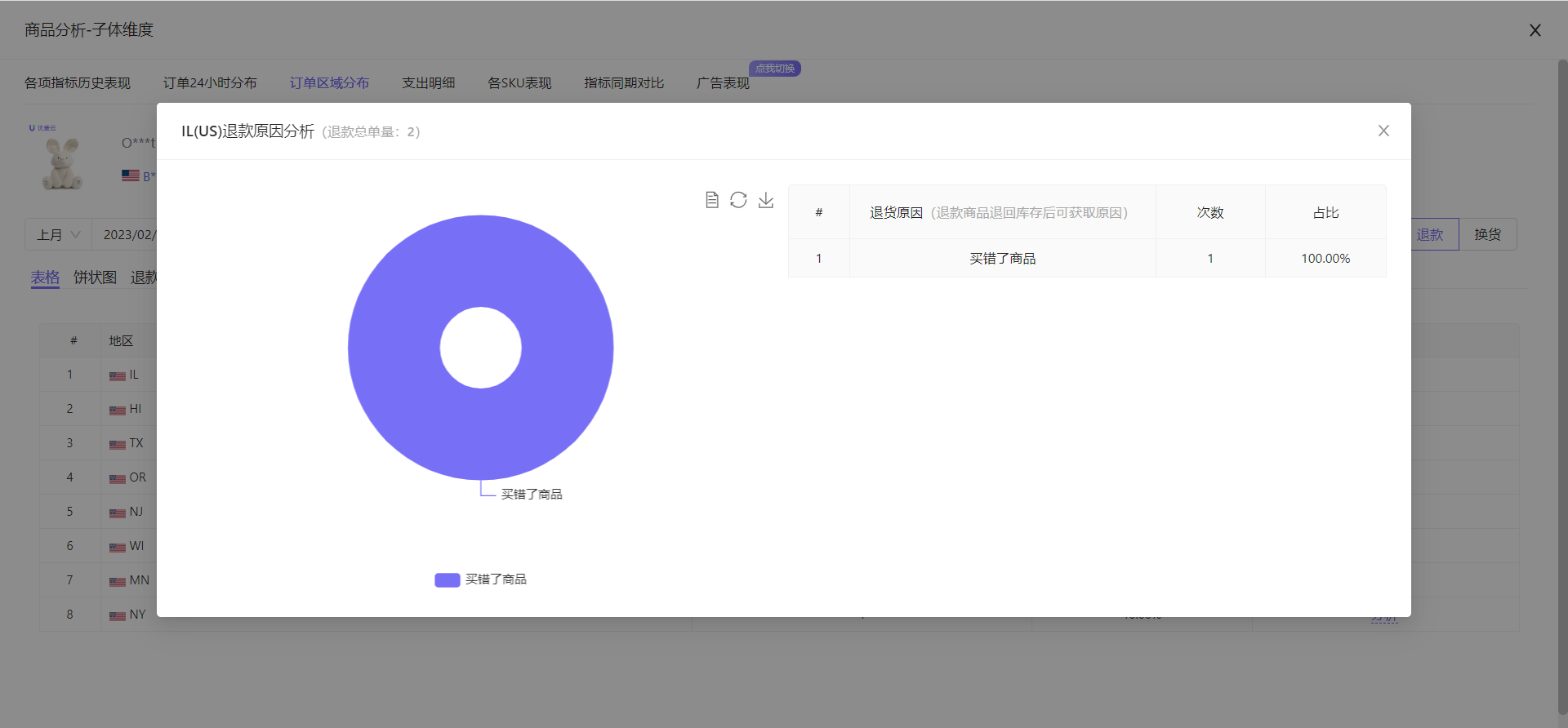 +
+
④ 支出明细
支出明细,展示的是当前商品的总支出的各种类型,以及各类型的数据占比,帮助我们复盘经营花费。
我们可以通过分析商品支出明细,快速找出主要花费重心、目标花费是否达标、站点花费是否有异常等。
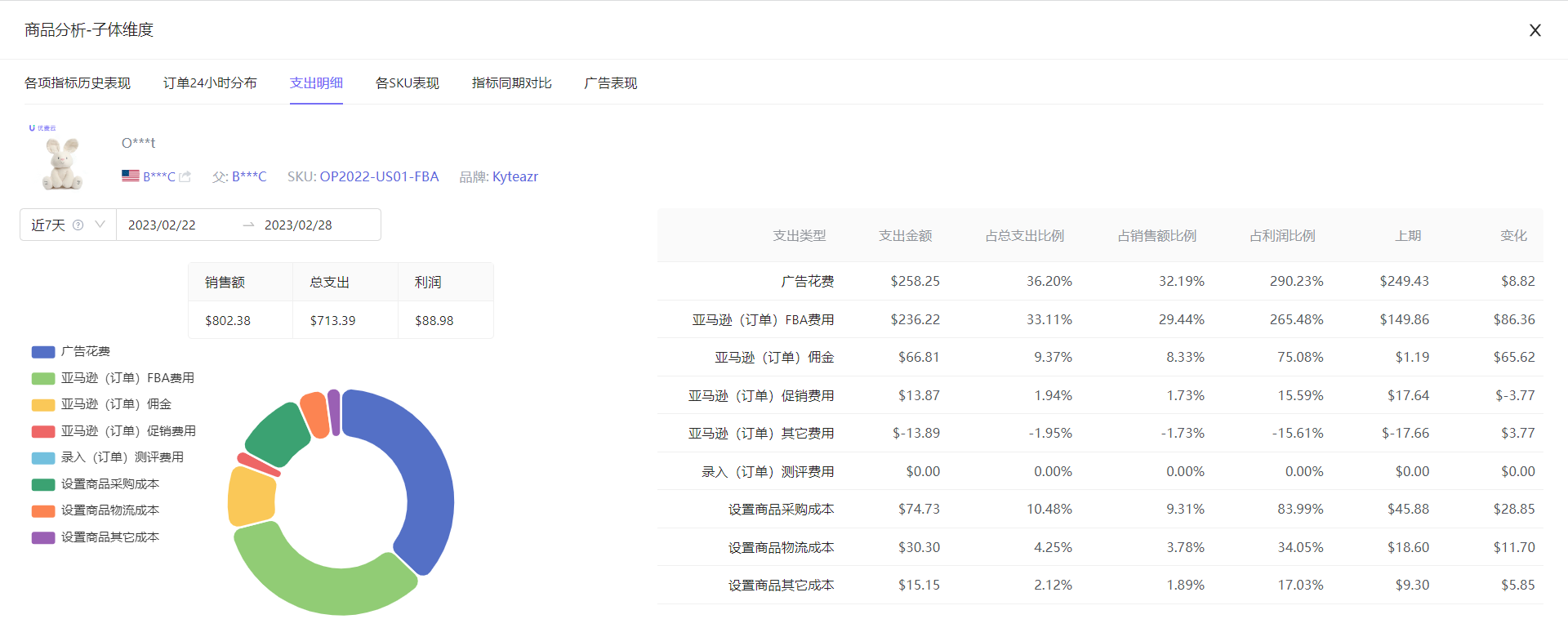 +
+
以复盘所选商品,上月的支出为例,
首先,选择数据时间:上月。
同样的,我们可以自定义支出明细的数据时间范围。
不过需要注意的是,由于部分pending订单,亚马逊一定时间内,返回数据可能为0,此时,我们可能会采取预算,因此,如果选择的是近期的时间范围,则亚马逊FBA费用、佣金等费用可能为0,或失真,所以建议选择分析跨度较为大点的时间段。
点击左上角时间,选择数据时间范围:上月。
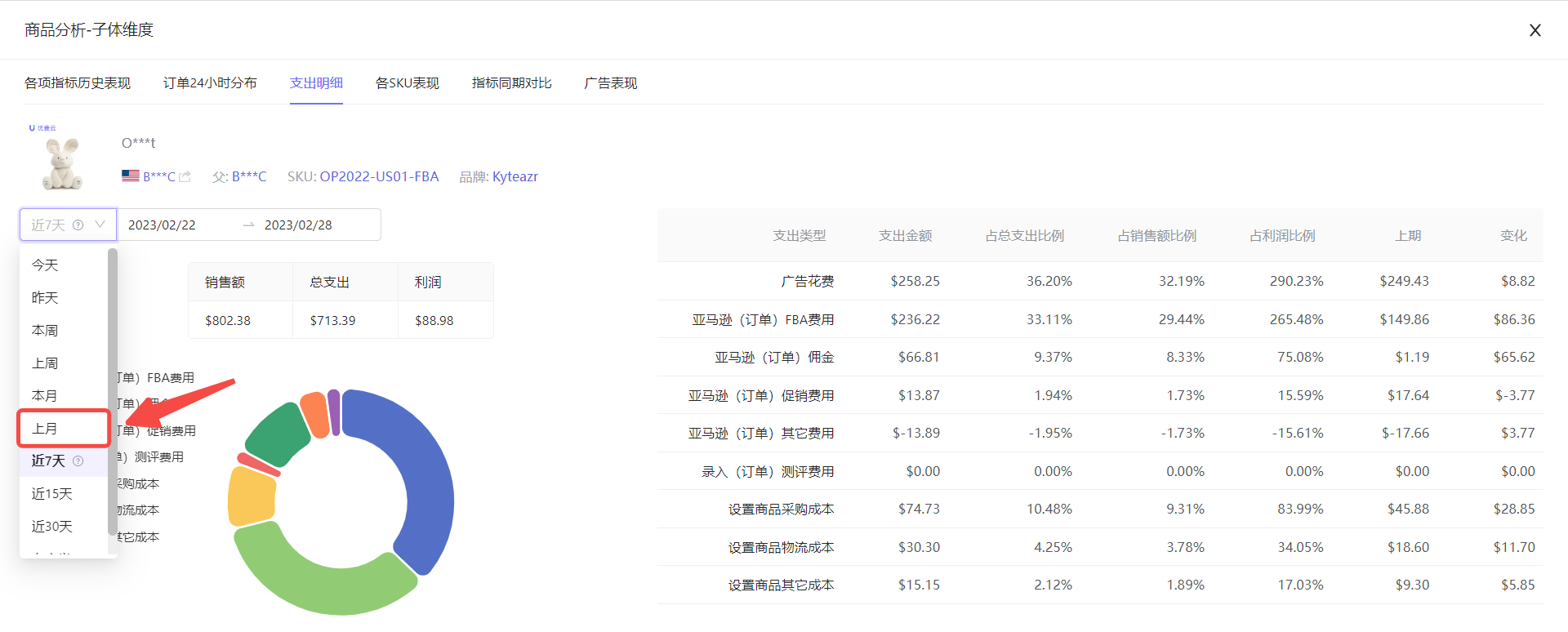 +
+
时间与站点设置好后,下方数据会自动切换。包括:总销售额、总支出、总利润、支出明细、与各支出类型饼状图。
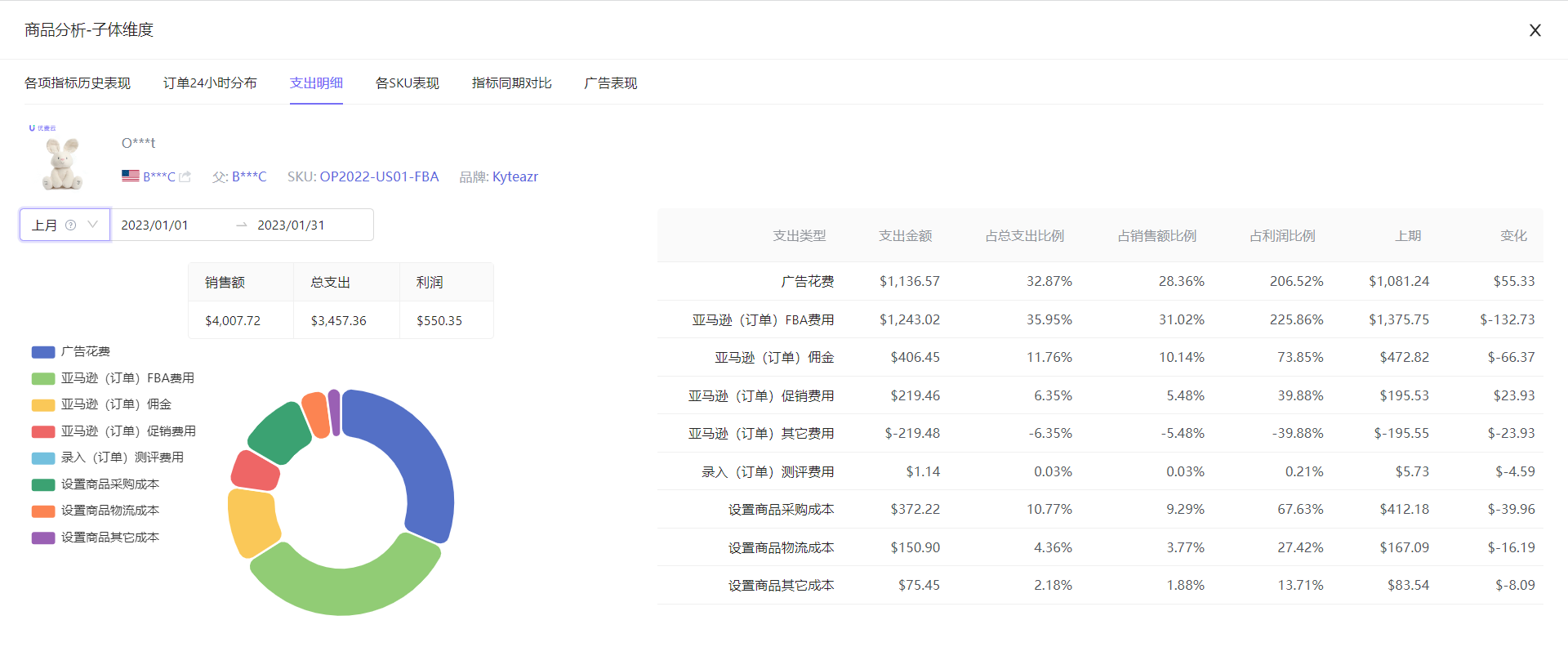 +
+
其中,鼠标悬停各个色块,还可以查看对应明细数据。
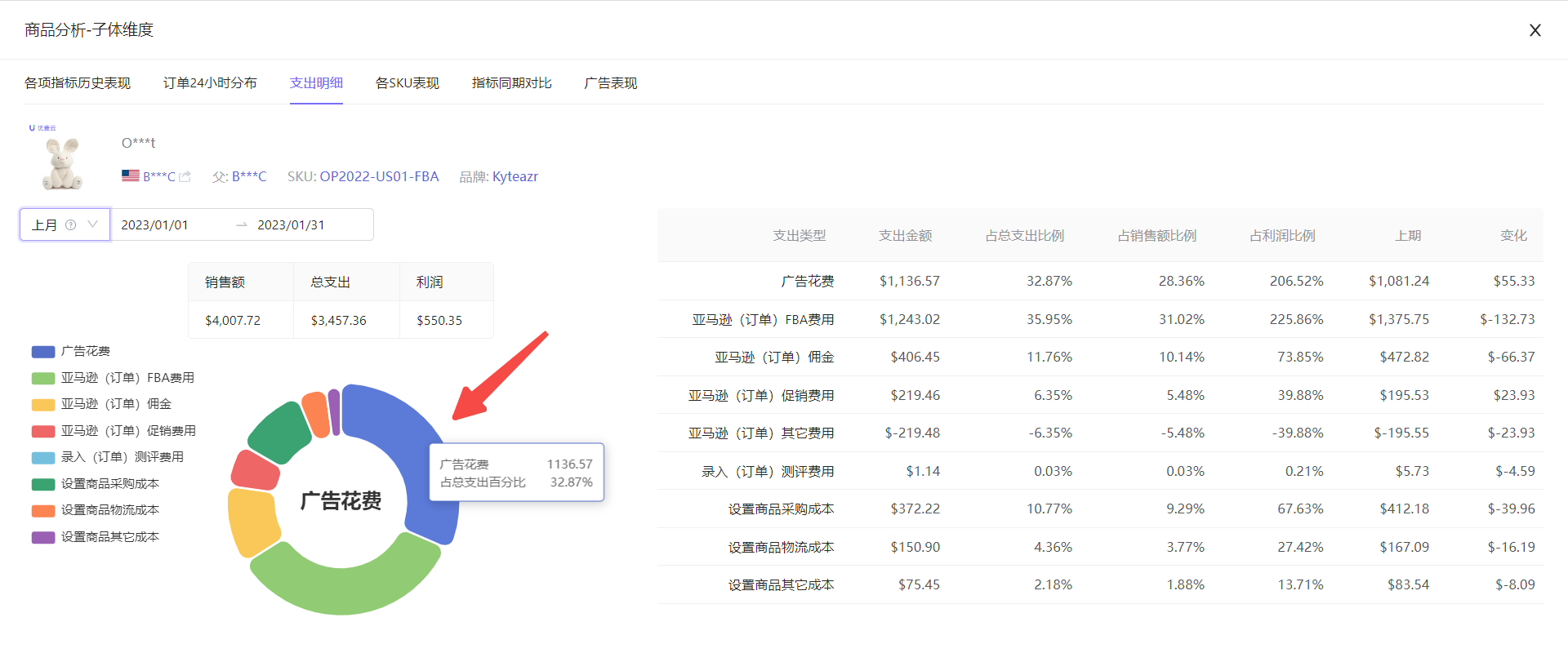 +
+
此时,我们就可以直接所选商品,上月的支出明细了。
比如:
由以上数据可以看出,这个站点的整体利润是偏低的,且广告花费占比与FBA费用明显偏高。
我们可以推测,目前的商品可能主要是通过广告来出单,或者是广告投放可能存在不合理的地方,是否是因为主要通过广告来获取流量,还是说我们的广告打法有问题,因此消耗大量利润等等;或者还有就是定价不合理,导致我们的利润十分薄弱……可以结合具体情况具体分析。
⑤ 各SKU表现
当我们选择的查看维度为:子体维度,或父体维度,此时,商品分析会出现【各SKU表现】数据维度。
这是为什么呢?
因为SKU是亚马逊商品的最小单位商品。一个父体商品(父ASIN),由多个子体商品(子ASIN)组成;一个子体(子ASIN),可以生成多个SKU商品(商品相同,SKU不一样,比如跟卖操作)。
因此,我们如果出现以上售卖商品的情况,可以分析到最小维度的数据。
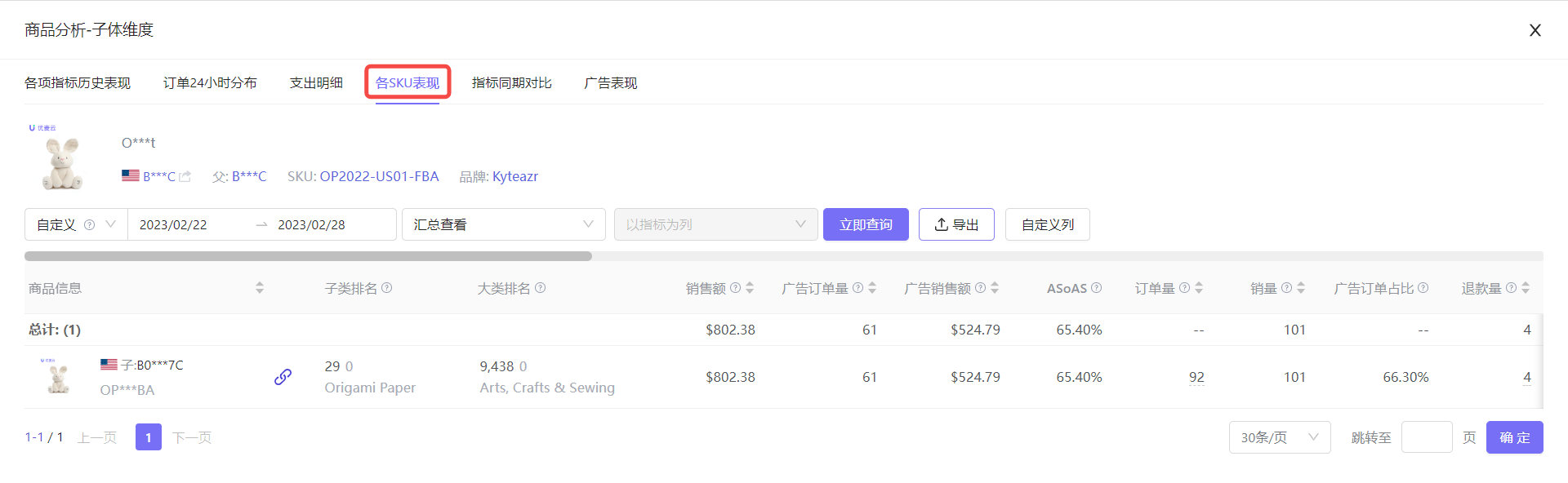 +
+
⑥ 指标同期对比
同站点分析一样,商品分析的指标同期对比,可以帮助我们分析所选商品的各个销售指标的变化,分析优化操作是否正确,日常经营是否有异常,帮助我们快速找出漏洞,及时优化。
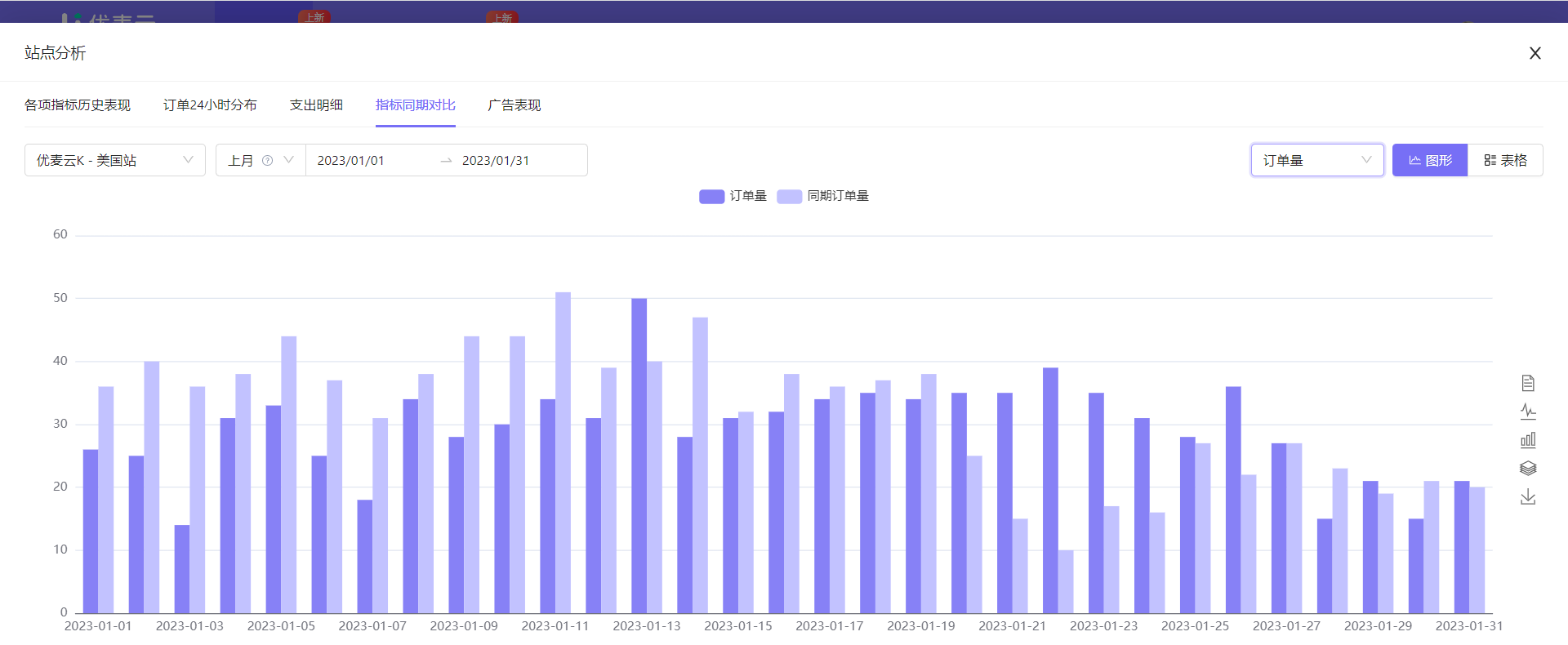 +
+
以曲线图形形式,分析所选商品,上月广告订单变化为例,
点击右上角指标选择栏,选择要分析指标【广告订单量】,
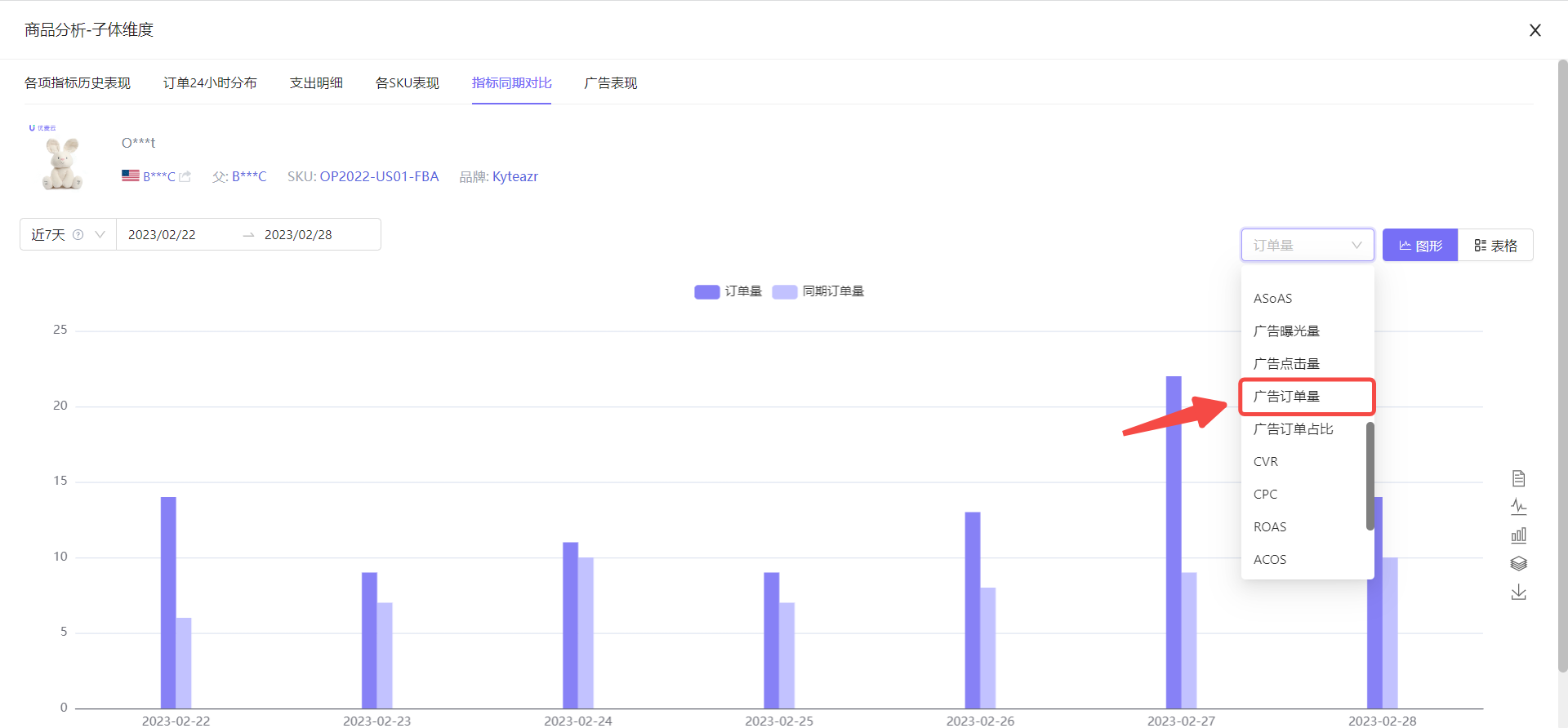 +
+
选择好指标之后,我们继续选择要分析时间和数据展现形式。
以上操作,与【订单24小时分布】的基本一致。
我们直接选择时间:上月,展现形式:曲线图形。
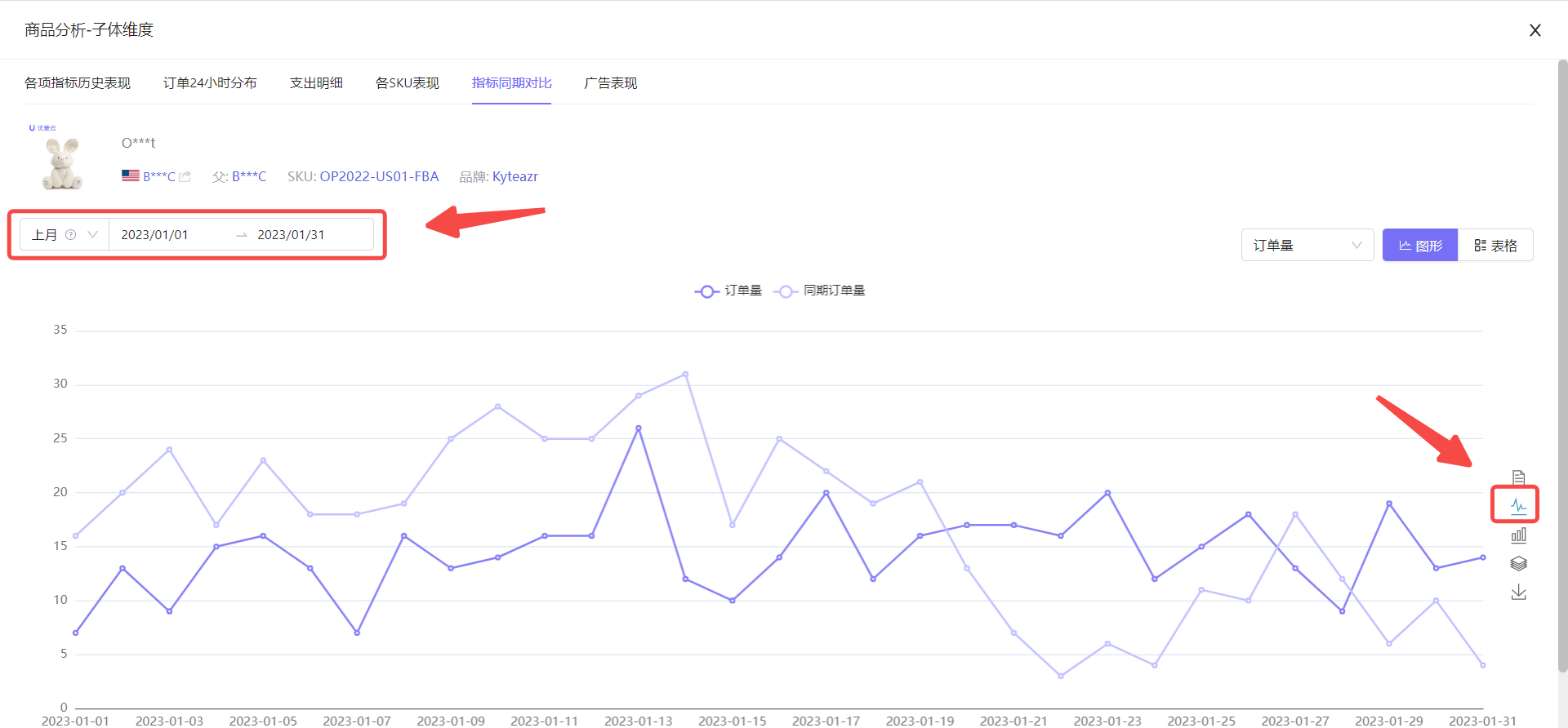 +
+
通过以上操作,我们就得到了目标数据。
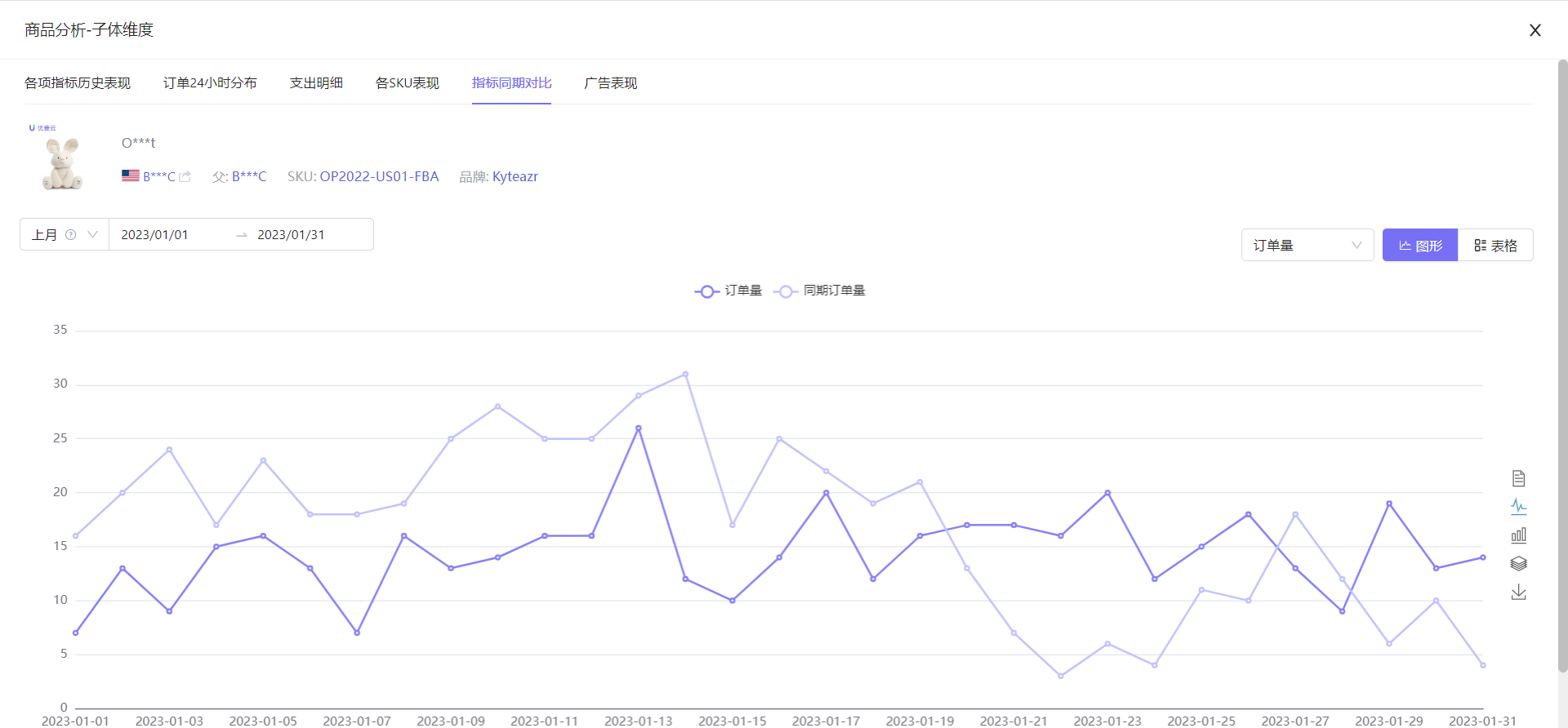 +
+
此时,我们可以通过曲线图表进行分析了。
比如,通过图表数据,我们发现从2023年1月19日开始,到2023年1月27日截止,连续时间,只有这一周,所选商品的订单量一直超过上个月,可能的原因是什么呢?
此时我们可以推测,可能是我们做了哪些优化调整,出现了效果,但是没有维持住;或者是参与了秒杀,比如7天秒杀,刚好是那一周,让销量得以上涨等等。
我们后续可以根据不同的分析结果,做对应的调整优化。
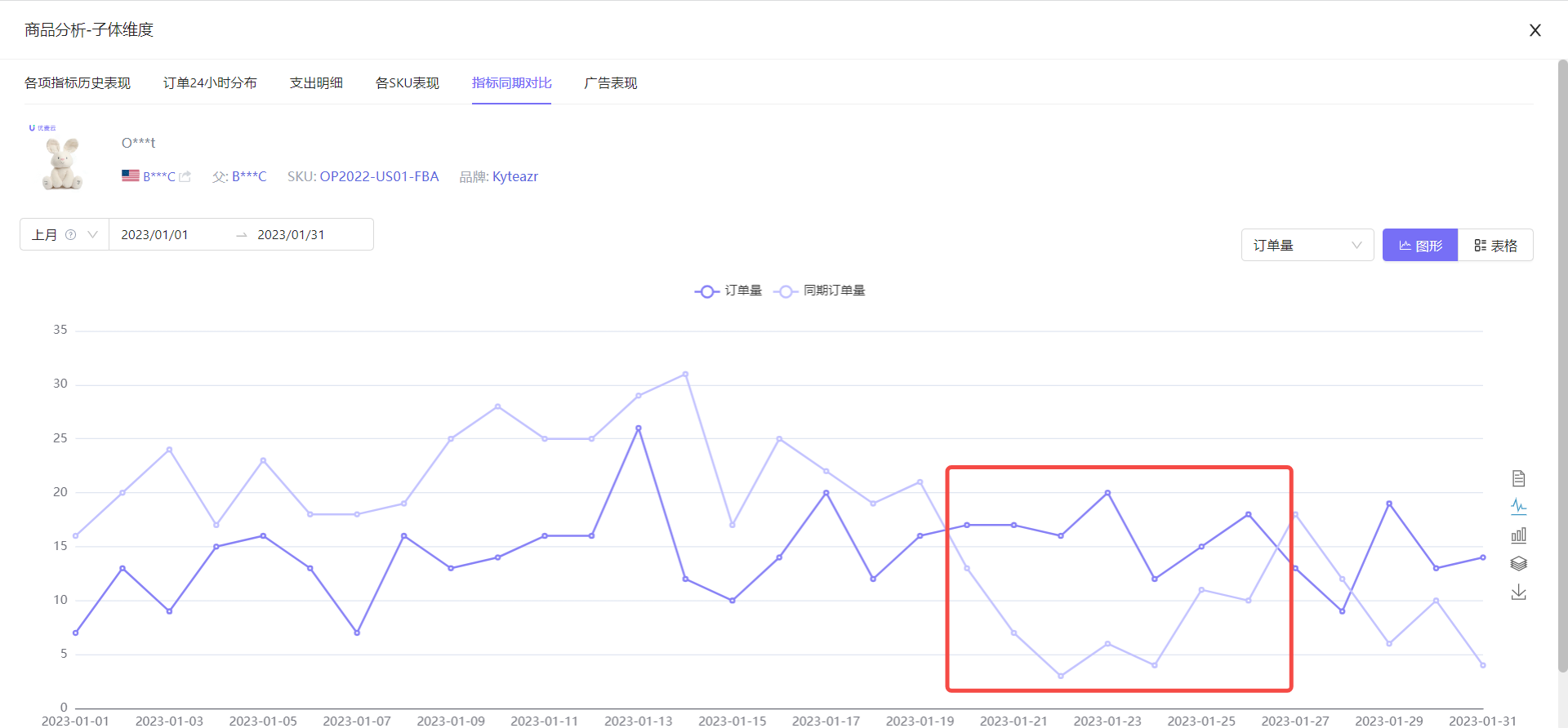 +
+
⑦ 广告表现
商品分析的广告表现数据,展示的是所选商品与时间下,推广商品的投放数据。我们可以直接在这里查看分析该商品的广告投放效果,方便快捷。
广告表现这里的所有分析操作方法,均与“广告管理 -> 推广商品”一致。
这里补充说明一点:推广商品的广告表现,不包含品牌推广(SB)广告。
为什么不包含品牌推广(SB)广告?
因为这里展示的是推广商品广告,是商品维度的广告表现,而品牌广告,是品牌维度,也就是站点维度的广告表现,维度不一样,品牌广告数据无法分摊到单个商品,因此不包含。
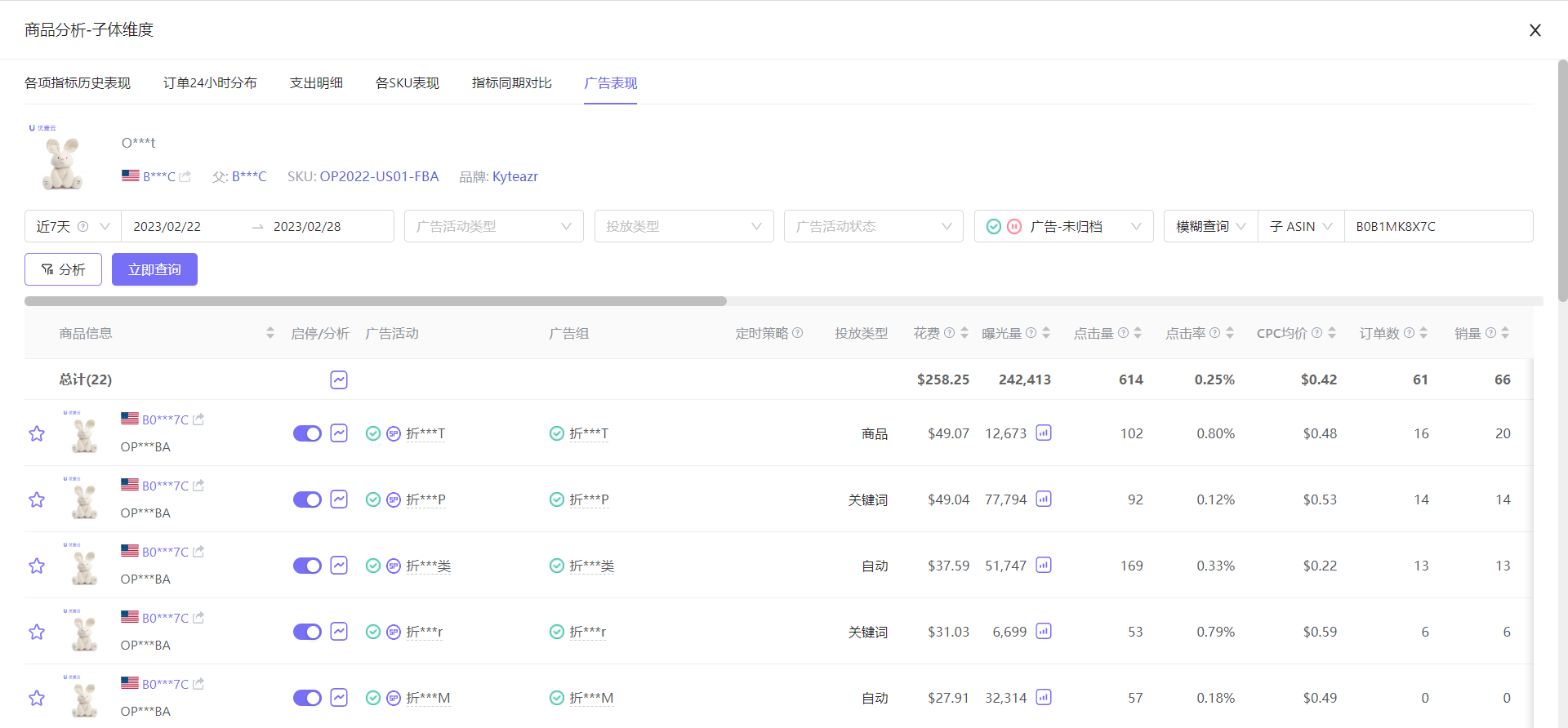 +
+
3.8 商品分析:快捷跳转
当我们对商品分析了之后,想要进一步查看该商品的其他情况,比如库存情况、是否被跟卖、商品成本,我们可以直接在订单商品分布这里点击跳转,十分便捷。
库存:跳转至【库存分析】功能,帮助我们进一步分析库存状态,比如:可售天数还有多久?是否需要补货?……
监控:跳转至【跟卖监控】功能,帮助我们进一步分析跟卖情况,比如:是否有跟卖,跟卖详情等等。
成本:跳转至【商品成本】功能,帮助我们进一步查看该商品的成本变化。
点击跳转按钮,选择对应的数据,直接跳转至对应功能页面。
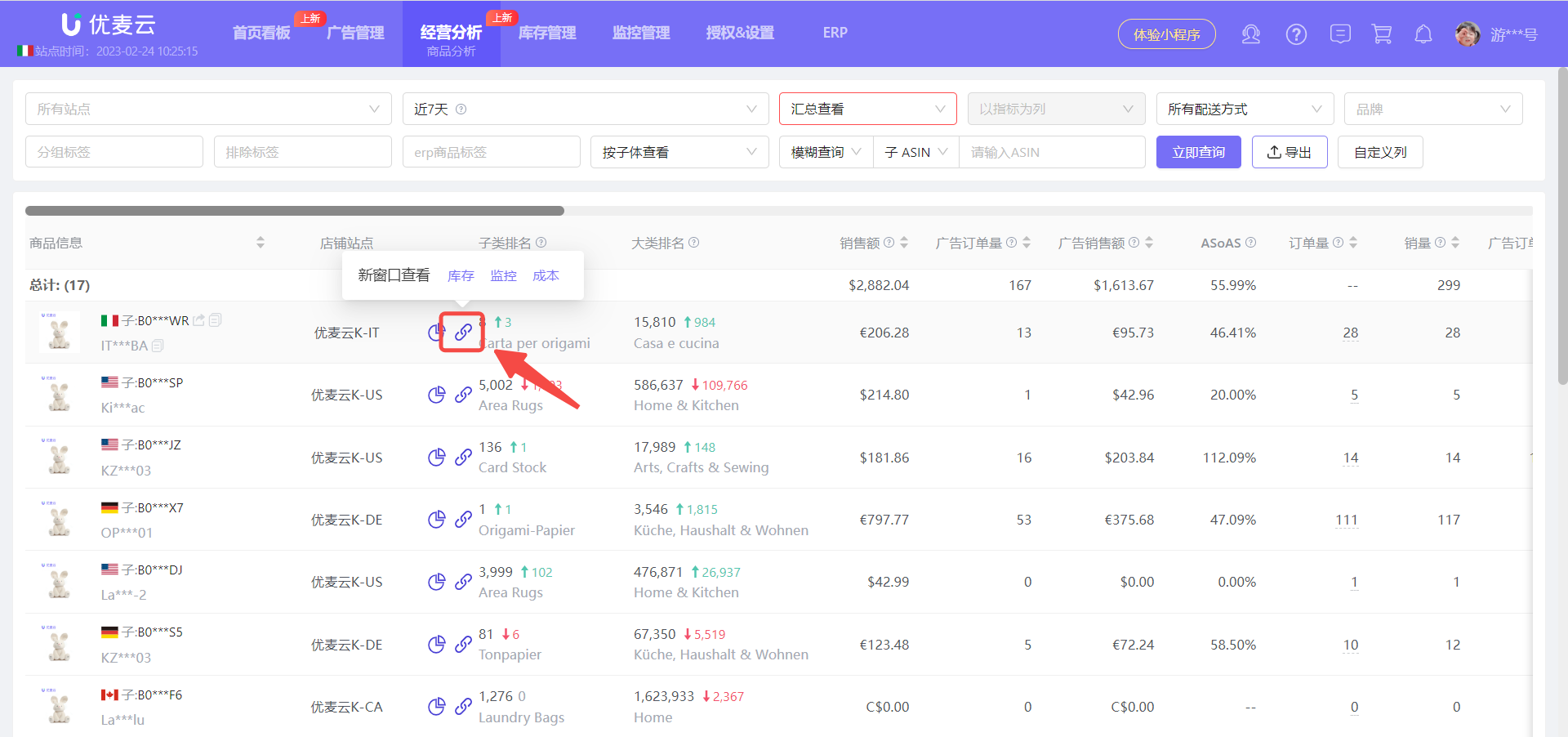 +
+







